ಈ ಲೇಖನವು RDP ಪ್ರೋಟೋಕಾಲ್ನ ವಿನ್ಯಾಸ ಮತ್ತು ಸುರಕ್ಷತೆಯ ಕುರಿತು ಲೇಖನಗಳ ಸರಣಿಯನ್ನು ತೆರೆಯುತ್ತದೆ. ಈ ಸರಣಿಯ ಮೊದಲ ಲೇಖನವು ಈ ಪ್ರೋಟೋಕಾಲ್ನ ಹಿಂದಿನ ವಿನ್ಯಾಸ, ಬಳಕೆ ಮತ್ತು ಆಧಾರವಾಗಿರುವ ತಂತ್ರಜ್ಞಾನಗಳನ್ನು ವಿಶ್ಲೇಷಿಸುತ್ತದೆ.
ಈ ಲೇಖನವು RDP ಪ್ರೋಟೋಕಾಲ್ನ ವಿನ್ಯಾಸ ಮತ್ತು ಸುರಕ್ಷತೆಯ ಕುರಿತು ಲೇಖನಗಳ ಸರಣಿಯನ್ನು ತೆರೆಯುತ್ತದೆ. ಈ ಸರಣಿಯ ಮೊದಲ ಲೇಖನವು ಈ ಪ್ರೋಟೋಕಾಲ್ನ ಹಿಂದಿನ ವಿನ್ಯಾಸ, ಬಳಕೆ ಮತ್ತು ಆಧಾರವಾಗಿರುವ ತಂತ್ರಜ್ಞಾನಗಳನ್ನು ವಿಶ್ಲೇಷಿಸುತ್ತದೆ.
ಕೆಳಗಿನ ಲೇಖನಗಳು ಈ ಕೆಳಗಿನ ವಿಷಯಗಳನ್ನು ವಿವರವಾಗಿ ಒಳಗೊಳ್ಳುತ್ತವೆ:
- ರಿಮೋಟ್ ಡೆಸ್ಕ್ಟಾಪ್ ಭದ್ರತಾ ಉಪವ್ಯವಸ್ಥೆಯ ಕಾರ್ಯಾಚರಣೆ
- RDP ಯಲ್ಲಿ ಸೇವಾ ಮಾಹಿತಿ ವಿನಿಮಯ ಸ್ವರೂಪ
- ಟರ್ಮಿನಲ್ ಸರ್ವರ್ ದೋಷಗಳು ಮತ್ತು ಪರಿಹಾರಗಳು
- RDP ಪ್ರೋಟೋಕಾಲ್ ಬಳಸಿ ಬಳಕೆದಾರ ಖಾತೆಗಳ ಆಯ್ಕೆ (ಈ ಪ್ರದೇಶದಲ್ಲಿ ಧನಾತ್ಮಕ ತಂತ್ರಜ್ಞಾನಗಳ ಅಭಿವೃದ್ಧಿ)
RDP ಯ ಇತಿಹಾಸ
ವಿಂಡೋಸ್ ಸರ್ವರ್ಗಳು ಮತ್ತು ವರ್ಕ್ಸ್ಟೇಷನ್ಗಳಿಗೆ ರಿಮೋಟ್ ಪ್ರವೇಶವನ್ನು ಒದಗಿಸಲು ಮೈಕ್ರೋಸಾಫ್ಟ್ನಿಂದ ರಿಮೋಟ್ ಡೆಸ್ಕ್ಟಾಪ್ ಪ್ರೋಟೋಕಾಲ್ ಅನ್ನು ರಚಿಸಲಾಗಿದೆ. RDP ಪ್ರೋಟೋಕಾಲ್ಕಡಿಮೆ ಉತ್ಪಾದಕ ಕಾರ್ಯಸ್ಥಳಗಳಿಗೆ ಉನ್ನತ-ಕಾರ್ಯಕ್ಷಮತೆಯ ಟರ್ಮಿನಲ್ ಸರ್ವರ್ನ ಸಂಪನ್ಮೂಲಗಳನ್ನು ಬಳಸಲು ವಿನ್ಯಾಸಗೊಳಿಸಲಾಗಿದೆ. ಮೊದಲ ಬಾರಿಗೆ, ಟರ್ಮಿನಲ್ ಸರ್ವರ್ (ಆವೃತ್ತಿ 4.0) ವಿಂಡೋಸ್ NT 4.0 ಟರ್ಮಿನಲ್ ಸರ್ವರ್ನ ಭಾಗವಾಗಿ 1998 ರಲ್ಲಿ ಕಾಣಿಸಿಕೊಂಡಿತು, ಈ ಬರಹದ ಸಮಯದಲ್ಲಿ (ಜನವರಿ 2009) ಇತ್ತೀಚಿನ ಆವೃತ್ತಿಟರ್ಮಿನಲ್ ಸರ್ವರ್ ವಿಂಡೋಸ್ 2008 ಸರ್ವರ್ ಮತ್ತು ವಿಂಡೋಸ್ ವಿಸ್ಟಾ SP1 ವಿತರಣೆಗಳೊಂದಿಗೆ ಆವೃತ್ತಿ 6.1 ಅನ್ನು ಒಳಗೊಂಡಿದೆ. ಪ್ರಸ್ತುತ, RDP ವಿಂಡೋಸ್ ಕುಟುಂಬದ ಸಿಸ್ಟಮ್ಗಳಿಗೆ ಮುಖ್ಯ ರಿಮೋಟ್ ಪ್ರವೇಶ ಪ್ರೋಟೋಕಾಲ್ ಆಗಿದೆ, ಮತ್ತು ಕ್ಲೈಂಟ್ ಅಪ್ಲಿಕೇಶನ್ಗಳು ಮೈಕ್ರೋಸಾಫ್ಟ್ನಿಂದ OC ಗಾಗಿ ಮತ್ತು Linux, FreeBSD, MAC OS X, ಇತ್ಯಾದಿಗಳಿಗೆ ಅಸ್ತಿತ್ವದಲ್ಲಿವೆ.
RDP ಯ ಹೊರಹೊಮ್ಮುವಿಕೆಯ ಇತಿಹಾಸದ ಬಗ್ಗೆ ಮಾತನಾಡುತ್ತಾ, ಸಿಟ್ರಿಕ್ಸ್ ಅನ್ನು ನಮೂದಿಸಲು ವಿಫಲರಾಗುವುದಿಲ್ಲ. 1990 ರ ದಶಕದಲ್ಲಿ ಸಿಟ್ರಿಕ್ಸ್ ಸಿಸ್ಟಮ್ಸ್ ಬಹು-ಬಳಕೆದಾರ ವ್ಯವಸ್ಥೆಗಳು ಮತ್ತು ರಿಮೋಟ್ ಆಕ್ಸೆಸ್ ತಂತ್ರಜ್ಞಾನಗಳಲ್ಲಿ ಪರಿಣತಿ ಹೊಂದಿತ್ತು. 1995 ರಲ್ಲಿ Windows NT 3.51 ಗಾಗಿ ಮೂಲ ಪರವಾನಗಿಯನ್ನು ಪಡೆದುಕೊಂಡ ನಂತರ, ಕಂಪನಿಯು WinFrame ಎಂದು ಕರೆಯಲ್ಪಡುವ ವಿಂಡೋಸ್ NT ಯ ಬಹು-ಬಳಕೆದಾರ ಆವೃತ್ತಿಯನ್ನು ಬಿಡುಗಡೆ ಮಾಡಿತು. 1997 ರಲ್ಲಿ, ಸಿಟ್ರಿಕ್ಸ್ ಸಿಸ್ಟಮ್ಸ್ ಮತ್ತು ಮೈಕ್ರೋಸಾಫ್ಟ್ ವಿಂಡೋಸ್ NT 4.0 ಬಹು-ಬಳಕೆದಾರ ಪರಿಸರವು ಸಿಟ್ರಿಕ್ಸ್ ತಂತ್ರಜ್ಞಾನದ ಬೆಳವಣಿಗೆಗಳನ್ನು ಆಧರಿಸಿದ ಒಪ್ಪಂದವನ್ನು ಮಾಡಿಕೊಂಡಿತು. ಪ್ರತಿಯಾಗಿ, ಸಿಟ್ರಿಕ್ಸ್ ಸಿಸ್ಟಮ್ಸ್ ಪೂರ್ಣ ಪ್ರಮಾಣದ ಆಪರೇಟಿಂಗ್ ಸಿಸ್ಟಮ್ ಅನ್ನು ವಿತರಿಸಲು ನಿರಾಕರಿಸಿತು ಮತ್ತು ಮೈಕ್ರೋಸಾಫ್ಟ್ ಉತ್ಪನ್ನಗಳಿಗೆ ವಿಸ್ತರಣೆಗಳನ್ನು ಅಭಿವೃದ್ಧಿಪಡಿಸುವ ಮತ್ತು ಕಾರ್ಯಗತಗೊಳಿಸುವ ಹಕ್ಕನ್ನು ಪಡೆಯಿತು. ಈ ವಿಸ್ತರಣೆಗಳನ್ನು ಮೂಲತಃ ಮೆಟಾಫ್ರೇಮ್ ಎಂದು ಕರೆಯಲಾಗುತ್ತಿತ್ತು. ICA (ಇಂಡಿಪೆಂಡೆಂಟ್ ಕಂಪ್ಯೂಟಿಂಗ್ ಆರ್ಕಿಟೆಕ್ಚರ್) ಗೆ ಹಕ್ಕುಗಳು, ಸಿಟ್ರಿಕ್ಸ್ ಅಪ್ಲಿಕೇಶನ್ ಸರ್ವರ್ನೊಂದಿಗೆ ತೆಳುವಾದ ಕ್ಲೈಂಟ್ಗಳ ಪರಸ್ಪರ ಕ್ರಿಯೆಯ ಅಪ್ಲಿಕೇಶನ್ ಪ್ರೋಟೋಕಾಲ್, ಸಿಟ್ರಿಕ್ಸ್ ಸಿಸ್ಟಮ್ಸ್ನೊಂದಿಗೆ ಉಳಿದಿದೆ ಮತ್ತು Microsoft RDP ಪ್ರೋಟೋಕಾಲ್ ಅನ್ನು ITU T.120 ಆಧಾರದ ಮೇಲೆ ನಿರ್ಮಿಸಲಾಗಿದೆ.
ಪ್ರಸ್ತುತ, ಸಿಟ್ರಿಕ್ಸ್ ಮತ್ತು ಮೈಕ್ರೋಸಾಫ್ಟ್ ನಡುವಿನ ಪ್ರಮುಖ ಸ್ಪರ್ಧೆಯು ಸಣ್ಣ ಮತ್ತು ಮಧ್ಯಮ ವ್ಯವಹಾರಗಳಿಗೆ ಅಪ್ಲಿಕೇಶನ್ ಸರ್ವರ್ಗಳ ಕ್ಷೇತ್ರದಲ್ಲಿ ಭುಗಿಲೆದ್ದಿದೆ. ಸಾಂಪ್ರದಾಯಿಕವಾಗಿ, ಟರ್ಮಿನಲ್ ಸೇವೆಗಳ ಪರಿಹಾರಗಳು ಹೆಚ್ಚು ಅಲ್ಲದ ವ್ಯವಸ್ಥೆಗಳಲ್ಲಿ ಗೆಲ್ಲುತ್ತವೆ ದೊಡ್ಡ ಮೊತ್ತಒಂದೇ ರೀತಿಯ ಮತ್ತು ಒಂದೇ ರೀತಿಯ ಕಾನ್ಫಿಗರೇಶನ್ಗಳ ಸರ್ವರ್ಗಳು, ಆದರೆ ಸಿಟ್ರಿಕ್ಸ್ ಸಿಸ್ಟಮ್ಸ್ ಸಂಕೀರ್ಣ ಮತ್ತು ಉನ್ನತ-ಕಾರ್ಯಕ್ಷಮತೆಯ ವ್ಯವಸ್ಥೆಗಳಿಗಾಗಿ ಮಾರುಕಟ್ಟೆಯಲ್ಲಿ ತನ್ನನ್ನು ದೃಢವಾಗಿ ಸ್ಥಾಪಿಸಿಕೊಂಡಿದೆ. ಸಿಟ್ರಿಕ್ಸ್ನಿಂದ ಸಣ್ಣ ಸಿಸ್ಟಮ್ಗಳಿಗೆ ಹಗುರವಾದ ಪರಿಹಾರಗಳ ಬಿಡುಗಡೆ ಮತ್ತು ಮೈಕ್ರೋಸಾಫ್ಟ್ನಿಂದ ಟರ್ಮಿನಲ್ ಸೇವೆಗಳ ಕಾರ್ಯನಿರ್ವಹಣೆಯ ನಿರಂತರ ವಿಸ್ತರಣೆಯಿಂದ ಸ್ಪರ್ಧೆಯನ್ನು ಉತ್ತೇಜಿಸಲಾಗಿದೆ.
ಈ ಪರಿಹಾರಗಳ ಪ್ರಯೋಜನಗಳನ್ನು ನೋಡೋಣ.
ಟರ್ಮಿನಲ್ ಸೇವೆಗಳ ಸಾಮರ್ಥ್ಯಗಳು:
- ಅಪ್ಲಿಕೇಶನ್ ಸರ್ವರ್ನ ಕ್ಲೈಂಟ್ ಸೈಡ್ಗಾಗಿ ಅಪ್ಲಿಕೇಶನ್ಗಳ ಸುಲಭ ಸ್ಥಾಪನೆ
- ಬಳಕೆದಾರರ ಅವಧಿಗಳ ಕೇಂದ್ರೀಕೃತ ನಿರ್ವಹಣೆ
- ಟರ್ಮಿನಲ್ ಸೇವೆಗಳಿಗೆ ಮಾತ್ರ ಪರವಾನಗಿ ಹೊಂದುವ ಅವಶ್ಯಕತೆ
ಸಿಟ್ರಿಕ್ಸ್ ಪರಿಹಾರಗಳ ಸಾಮರ್ಥ್ಯಗಳು:
- ಸ್ಕೇಲಿಂಗ್ ಸುಲಭ
- ಆಡಳಿತ ಮತ್ತು ಮೇಲ್ವಿಚಾರಣೆಯ ಸುಲಭ
- ಪ್ರವೇಶ ನಿಯಂತ್ರಣ ನೀತಿ
- ಮೂರನೇ ವ್ಯಕ್ತಿಯ ಉದ್ಯಮ ಉತ್ಪನ್ನಗಳಿಗೆ ಬೆಂಬಲ (IBM ವೆಬ್ಸ್ಪಿಯರ್, BEA ವೆಬ್ಲಾಜಿಕ್)
ಟರ್ಮಿನಲ್ ಸೇವೆಗಳನ್ನು ಬಳಸಿಕೊಂಡು ನೆಟ್ವರ್ಕ್ ಸಾಧನ
RDP ಪ್ರೋಟೋಕಾಲ್ ಅನ್ನು ಬಳಸುವ ಎರಡು ವಿಧಾನಗಳನ್ನು Microsoft ಸೂಚಿಸುತ್ತದೆ:
- ಆಡಳಿತಕ್ಕಾಗಿ (ರಿಮೋಟ್ ಅಡ್ಮಿನಿಸ್ಟ್ರೇಷನ್ ಮೋಡ್)
- ಅಪ್ಲಿಕೇಶನ್ ಸರ್ವರ್ ಅನ್ನು ಪ್ರವೇಶಿಸಲು (ಟರ್ಮಿನಲ್ ಸರ್ವರ್ ಮೋಡ್)
ನಿರ್ವಾಹಕ ಕ್ರಮದಲ್ಲಿ RDP
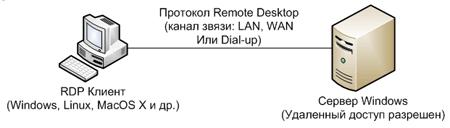
ಈ ರೀತಿಯ ಸಂಪರ್ಕವನ್ನು ಎಲ್ಲಾ ಆಧುನಿಕ ಮೈಕ್ರೋಸಾಫ್ಟ್ ಆಪರೇಟಿಂಗ್ ಸಿಸ್ಟಮ್ಗಳು ಬಳಸುತ್ತವೆ. ವಿಂಡೋಸ್ನ ಸರ್ವರ್ ಆವೃತ್ತಿಗಳು ಎರಡು ಏಕಕಾಲಿಕ ರಿಮೋಟ್ ಸಂಪರ್ಕಗಳನ್ನು ಮತ್ತು ಒಂದು ಸ್ಥಳೀಯ ಲಾಗಿನ್ ಅನ್ನು ಬೆಂಬಲಿಸುತ್ತವೆ, ಆದರೆ ಕ್ಲೈಂಟ್ ಆವೃತ್ತಿಗಳು ಕೇವಲ ಒಂದು ಲಾಗಿನ್ ಅನ್ನು ಬೆಂಬಲಿಸುತ್ತವೆ (ಸ್ಥಳೀಯ ಅಥವಾ ದೂರಸ್ಥ). ರಿಮೋಟ್ ಸಂಪರ್ಕಗಳನ್ನು ಅನುಮತಿಸಲು, ನೀವು ವರ್ಕ್ಸ್ಟೇಷನ್ನ ಗುಣಲಕ್ಷಣಗಳಲ್ಲಿ ರಿಮೋಟ್ ಡೆಸ್ಕ್ಟಾಪ್ ಪ್ರವೇಶವನ್ನು ಸಕ್ರಿಯಗೊಳಿಸಬೇಕಾಗುತ್ತದೆ.
ಟರ್ಮಿನಲ್ ಸರ್ವರ್ ಪ್ರವೇಶ ಕ್ರಮದಲ್ಲಿ RDP

ಈ ಮೋಡ್ ವಿಂಡೋಸ್ ಸರ್ವರ್ ಆವೃತ್ತಿಗಳಲ್ಲಿ ಮಾತ್ರ ಲಭ್ಯವಿದೆ. ಈ ಸಂದರ್ಭದಲ್ಲಿ ರಿಮೋಟ್ ಸಂಪರ್ಕಗಳ ಸಂಖ್ಯೆ ಸೀಮಿತವಾಗಿಲ್ಲ, ಆದರೆ ನೀವು ಪರವಾನಗಿ ಸರ್ವರ್ (ಪರವಾನಗಿ ಸರ್ವರ್) ಮತ್ತು ಅದರ ನಂತರದ ಸಕ್ರಿಯಗೊಳಿಸುವಿಕೆಯನ್ನು ಕಾನ್ಫಿಗರ್ ಮಾಡಬೇಕಾಗುತ್ತದೆ. ಪರವಾನಗಿ ಸರ್ವರ್ ಅನ್ನು ಟರ್ಮಿನಲ್ ಸರ್ವರ್ ಮತ್ತು ಪ್ರತ್ಯೇಕ ನೆಟ್ವರ್ಕ್ ನೋಡ್ನಲ್ಲಿ ಸ್ಥಾಪಿಸಬಹುದು. ಪರವಾನಗಿ ಸರ್ವರ್ನಲ್ಲಿ ಸೂಕ್ತವಾದ ಪರವಾನಗಿಗಳನ್ನು ಸ್ಥಾಪಿಸಿದ ನಂತರವೇ ಟರ್ಮಿನಲ್ ಸರ್ವರ್ಗೆ ರಿಮೋಟ್ ಪ್ರವೇಶದ ಸಾಧ್ಯತೆಯು ಲಭ್ಯವಿರುತ್ತದೆ.
ಟರ್ಮಿನಲ್ ಸರ್ವರ್ ಕ್ಲಸ್ಟರ್ ಮತ್ತು ಲೋಡ್ ಬ್ಯಾಲೆನ್ಸಿಂಗ್ ಅನ್ನು ಬಳಸುವಾಗ, ವಿಶೇಷ ಸಂಪರ್ಕ ಸರ್ವರ್ (ಸೆಷನ್ ಡೈರೆಕ್ಟರಿ ಸೇವೆ) ಸ್ಥಾಪನೆಯ ಅಗತ್ಯವಿದೆ. ಈ ಸರ್ವರ್ ಬಳಕೆದಾರರ ಸೆಶನ್ಗಳನ್ನು ಸೂಚಿಕೆ ಮಾಡುತ್ತದೆ, ಇದು ನಿಮಗೆ ಲಾಗ್ ಇನ್ ಮಾಡಲು ಅನುಮತಿಸುತ್ತದೆ, ಹಾಗೆಯೇ ವಿತರಿಸಿದ ಪರಿಸರದಲ್ಲಿ ಕಾರ್ಯನಿರ್ವಹಿಸುವ ಟರ್ಮಿನಲ್ ಸರ್ವರ್ಗಳಿಗೆ ಮರು-ಲಾಗಿನ್ ಆಗುತ್ತದೆ.
RDP ಹೇಗೆ ಕೆಲಸ ಮಾಡುತ್ತದೆ

ರಿಮೋಟ್ ಡೆಸ್ಕ್ಟಾಪ್ TCP ಆಧಾರಿತ ಅಪ್ಲಿಕೇಶನ್ ಪ್ರೋಟೋಕಾಲ್ ಆಗಿದೆ. ಸಂಪರ್ಕವನ್ನು ಸ್ಥಾಪಿಸಿದ ನಂತರ, ಸಾರಿಗೆ ಪದರದಲ್ಲಿ RDP ಸೆಷನ್ ಅನ್ನು ಪ್ರಾರಂಭಿಸಲಾಗುತ್ತದೆ, ಅದರೊಳಗೆ ವಿವಿಧ ಡೇಟಾ ವರ್ಗಾವಣೆ ನಿಯತಾಂಕಗಳನ್ನು ಮಾತುಕತೆ ಮಾಡಲಾಗುತ್ತದೆ. ಆರಂಭಿಕ ಹಂತವನ್ನು ಯಶಸ್ವಿಯಾಗಿ ಪೂರ್ಣಗೊಳಿಸಿದ ನಂತರ, ಟರ್ಮಿನಲ್ ಸರ್ವರ್ ಕ್ಲೈಂಟ್ಗೆ ಚಿತ್ರಾತ್ಮಕ ಔಟ್ಪುಟ್ ಅನ್ನು ಕಳುಹಿಸಲು ಪ್ರಾರಂಭಿಸುತ್ತದೆ ಮತ್ತು ಕೀಬೋರ್ಡ್ ಮತ್ತು ಮೌಸ್ನಿಂದ ಇನ್ಪುಟ್ಗಾಗಿ ಕಾಯುತ್ತದೆ. ಚಿತ್ರಾತ್ಮಕ ಔಟ್ಪುಟ್ನಂತೆ, ಇದು ಗ್ರಾಫಿಕ್ ಪರದೆಯ ನಿಖರವಾದ ನಕಲು ಆಗಿರಬಹುದು, ಚಿತ್ರವಾಗಿ ರವಾನೆಯಾಗುತ್ತದೆ, ಜೊತೆಗೆ ಗ್ರಾಫಿಕ್ ಆದಿಮಗಳನ್ನು (ಆಯತ, ರೇಖೆ, ದೀರ್ಘವೃತ್ತ, ಪಠ್ಯ, ಇತ್ಯಾದಿ) ಚಿತ್ರಿಸಲು ಆಜ್ಞೆಗಳು. ಆದಿಮಗಳನ್ನು ಬಳಸಿಕೊಂಡು ಔಟ್ಪುಟ್ ಅನ್ನು ವರ್ಗಾಯಿಸುವುದು RDP ಪ್ರೋಟೋಕಾಲ್ಗೆ ಆದ್ಯತೆಯಾಗಿದೆ, ಏಕೆಂದರೆ ಇದು ಸಂಚಾರವನ್ನು ಗಮನಾರ್ಹವಾಗಿ ಉಳಿಸುತ್ತದೆ; ಮತ್ತು ಕೆಲವು ಕಾರಣಗಳಿಗಾಗಿ ಅಸಾಧ್ಯವಾದರೆ ಮಾತ್ರ ಚಿತ್ರವನ್ನು ರವಾನಿಸಲಾಗುತ್ತದೆ (ಆರ್ಡಿಪಿ ಸೆಷನ್ ಅನ್ನು ಸ್ಥಾಪಿಸುವಾಗ ಪ್ರಾಚೀನತೆಯನ್ನು ರವಾನಿಸುವ ನಿಯತಾಂಕಗಳನ್ನು ಒಪ್ಪಿಕೊಳ್ಳಲು ಸಾಧ್ಯವಾಗಲಿಲ್ಲ). RDP ಕ್ಲೈಂಟ್ ಸ್ವೀಕರಿಸಿದ ಆಜ್ಞೆಗಳನ್ನು ಪ್ರಕ್ರಿಯೆಗೊಳಿಸುತ್ತದೆ ಮತ್ತು ಅದರ ಗ್ರಾಫಿಕ್ಸ್ ಉಪವ್ಯವಸ್ಥೆಯನ್ನು ಬಳಸಿಕೊಂಡು ಚಿತ್ರಗಳನ್ನು ಪ್ರದರ್ಶಿಸುತ್ತದೆ. ಕೀಬೋರ್ಡ್ ಸ್ಕ್ಯಾನ್ ಕೋಡ್ಗಳನ್ನು ಬಳಸಿಕೊಂಡು ಬಳಕೆದಾರರ ಇನ್ಪುಟ್ ಅನ್ನು ಪೂರ್ವನಿಯೋಜಿತವಾಗಿ ರವಾನಿಸಲಾಗುತ್ತದೆ. ವಿಶೇಷ ಧ್ವಜವನ್ನು ಬಳಸಿಕೊಂಡು ಕೀ ಪ್ರೆಸ್ ಮತ್ತು ಬಿಡುಗಡೆಯ ಸಂಕೇತವನ್ನು ಪ್ರತ್ಯೇಕವಾಗಿ ರವಾನಿಸಲಾಗುತ್ತದೆ.
RDP ಒಂದೇ ಸಂಪರ್ಕದೊಳಗೆ ಬಹು ವರ್ಚುವಲ್ ಚಾನಲ್ಗಳನ್ನು ಬೆಂಬಲಿಸುತ್ತದೆ, ಇದನ್ನು ಹೆಚ್ಚುವರಿ ಕಾರ್ಯವನ್ನು ಒದಗಿಸಲು ಬಳಸಬಹುದು:
- ಪ್ರಿಂಟರ್ ಅಥವಾ ಸೀರಿಯಲ್ ಪೋರ್ಟ್ ಬಳಸಿ
- ಫೈಲ್ ಸಿಸ್ಟಮ್ ಮರುನಿರ್ದೇಶನ
- ಕ್ಲಿಪ್ಬೋರ್ಡ್ ಬೆಂಬಲ
- ಆಡಿಯೊ ಉಪವ್ಯವಸ್ಥೆಯನ್ನು ಬಳಸುವುದು
ಸಂಪರ್ಕ ಸೆಟಪ್ ಹಂತದಲ್ಲಿ ವರ್ಚುವಲ್ ಸರ್ಕ್ಯೂಟ್ಗಳ ಗುಣಲಕ್ಷಣಗಳನ್ನು ಮಾತುಕತೆ ಮಾಡಲಾಗುತ್ತದೆ.
RDP ಬಳಸುವಾಗ ಭದ್ರತೆಯನ್ನು ಖಚಿತಪಡಿಸಿಕೊಳ್ಳುವುದು
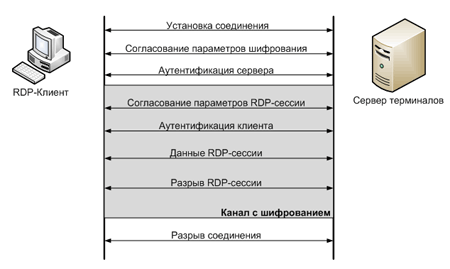
RDP ಪ್ರೋಟೋಕಾಲ್ ವಿವರಣೆಯು ಎರಡು ಭದ್ರತಾ ವಿಧಾನಗಳಲ್ಲಿ ಒಂದನ್ನು ಒದಗಿಸುತ್ತದೆ:
- ಪ್ರಮಾಣಿತ RDP ಭದ್ರತೆ (ಎಂಬೆಡೆಡ್ ಭದ್ರತಾ ಉಪವ್ಯವಸ್ಥೆ)
- ವರ್ಧಿತ RDP ಭದ್ರತೆ (ಬಾಹ್ಯ ಭದ್ರತಾ ಉಪವ್ಯವಸ್ಥೆ)
ಪ್ರಮಾಣಿತ RDP ಭದ್ರತೆ
ಈ ವಿಧಾನದೊಂದಿಗೆ, ದೃಢೀಕರಣ, ಎನ್ಕ್ರಿಪ್ಶನ್ ಮತ್ತು ಸಮಗ್ರತೆಯನ್ನು RDP ಪ್ರೋಟೋಕಾಲ್ನಲ್ಲಿ ಎಂಬೆಡ್ ಮಾಡಲಾದ ವಿಧಾನಗಳ ಮೂಲಕ ಕಾರ್ಯಗತಗೊಳಿಸಲಾಗುತ್ತದೆ.
ದೃಢೀಕರಣ
ಸರ್ವರ್ ದೃಢೀಕರಣವನ್ನು ಈ ಕೆಳಗಿನಂತೆ ಮಾಡಲಾಗುತ್ತದೆ:
- ಸಿಸ್ಟಮ್ ಪ್ರಾರಂಭದಲ್ಲಿ, ಒಂದು ಜೋಡಿ RSA ಕೀಗಳನ್ನು ರಚಿಸಲಾಗುತ್ತದೆ.
- ಸಾರ್ವಜನಿಕ ಕೀ ಪ್ರಮಾಣಪತ್ರವನ್ನು (ಸ್ವಾಮ್ಯದ ಪ್ರಮಾಣಪತ್ರ) ರಚಿಸಲಾಗಿದೆ
- ಆಪರೇಟಿಂಗ್ ಸಿಸ್ಟಂನಲ್ಲಿ ಹಾರ್ಡ್ವೈರ್ ಮಾಡಲಾದ RSA ಕೀಲಿಯೊಂದಿಗೆ ಪ್ರಮಾಣಪತ್ರವನ್ನು ಸಹಿ ಮಾಡಲಾಗಿದೆ (ಯಾವುದೇ RDP ಕ್ಲೈಂಟ್ ಈ ಅಂತರ್ನಿರ್ಮಿತ RSA ಕೀಯ ಸಾರ್ವಜನಿಕ ಕೀಲಿಯನ್ನು ಹೊಂದಿರುತ್ತದೆ).
- ಕ್ಲೈಂಟ್ ಟರ್ಮಿನಲ್ ಸರ್ವರ್ಗೆ ಸಂಪರ್ಕಿಸುತ್ತದೆ ಮತ್ತು ಸ್ವಾಮ್ಯದ ಪ್ರಮಾಣಪತ್ರವನ್ನು ಪಡೆಯುತ್ತದೆ
- ಕ್ಲೈಂಟ್ ಪ್ರಮಾಣಪತ್ರವನ್ನು ಪರಿಶೀಲಿಸುತ್ತದೆ ಮತ್ತು ಸರ್ವರ್ನ ಸಾರ್ವಜನಿಕ ಕೀಲಿಯನ್ನು ಸ್ವೀಕರಿಸುತ್ತದೆ (ಎನ್ಕ್ರಿಪ್ಶನ್ ಪ್ಯಾರಾಮೀಟರ್ಗಳನ್ನು ಮಾತುಕತೆ ಮಾಡಲು ಈ ಕೀಲಿಯನ್ನು ನಂತರ ಬಳಸಲಾಗುತ್ತದೆ)
ಬಳಕೆದಾರರ ಹೆಸರು ಮತ್ತು ಪಾಸ್ವರ್ಡ್ ಅನ್ನು ನಮೂದಿಸುವ ಮೂಲಕ ಕ್ಲೈಂಟ್ ದೃಢೀಕರಣವನ್ನು ನಡೆಸಲಾಗುತ್ತದೆ.
ಗೂಢಲಿಪೀಕರಣ
RC4 ಸ್ಟ್ರೀಮ್ ಸೈಫರ್ ಅನ್ನು ಎನ್ಕ್ರಿಪ್ಶನ್ ಅಲ್ಗಾರಿದಮ್ ಆಗಿ ಆಯ್ಕೆ ಮಾಡಲಾಗಿದೆ. ಆಪರೇಟಿಂಗ್ ಸಿಸ್ಟಂನ ಆವೃತ್ತಿಯನ್ನು ಅವಲಂಬಿಸಿ, ವಿವಿಧ ಕೀ ಉದ್ದಗಳು 40 ರಿಂದ 168 ಬಿಟ್ಗಳವರೆಗೆ ಲಭ್ಯವಿದೆ.
Winodws ಆಪರೇಟಿಂಗ್ ಸಿಸ್ಟಮ್ಗಳಿಗೆ ಗರಿಷ್ಠ ಕೀ ಉದ್ದ:
- ವಿಂಡೋಸ್ 2000 ಸರ್ವರ್ - 56 ಬಿಟ್
- ವಿಂಡೋಸ್ XP, ವಿಂಡೋಸ್ 2003 ಸರ್ವರ್ - 128 ಬಿಟ್
- ವಿಂಡೋಸ್ ವಿಸ್ಟಾ, ವಿಂಡೋಸ್ 2008 ಸರ್ವರ್ - 168 ಬಿಟ್
ಸಂಪರ್ಕವನ್ನು ಸ್ಥಾಪಿಸಿದಾಗ, ಸುದೀರ್ಘ ಮಾತುಕತೆಯ ನಂತರ, ಎರಡು ವಿಭಿನ್ನ ಕೀಗಳನ್ನು ರಚಿಸಲಾಗುತ್ತದೆ: ಕ್ಲೈಂಟ್ನಿಂದ ಮತ್ತು ಸರ್ವರ್ನಿಂದ ಡೇಟಾವನ್ನು ಎನ್ಕ್ರಿಪ್ಟ್ ಮಾಡಲು.
ಸಮಗ್ರತೆ
MD5 ಮತ್ತು SHA1 ಅಲ್ಗಾರಿದಮ್ಗಳ ಆಧಾರದ ಮೇಲೆ MAC (ಸಂದೇಶ ದೃಢೀಕರಣ ಕೋಡ್) ಪೀಳಿಗೆಯ ಅಲ್ಗಾರಿದಮ್ ಅನ್ನು ಬಳಸಿಕೊಂಡು ಸಂದೇಶ ಸಮಗ್ರತೆಯನ್ನು ಸಾಧಿಸಲಾಗುತ್ತದೆ.
ವಿಂಡೋಸ್ 2003 ಸರ್ವರ್ನಿಂದ ಪ್ರಾರಂಭಿಸಿ, FIPS (ಫೆಡರಲ್ ಇನ್ಫಾರ್ಮೇಶನ್ ಪ್ರೊಸೆಸಿಂಗ್ ಸ್ಟ್ಯಾಂಡರ್ಡ್) 140-1 ಅನುಸರಣೆಗಾಗಿ, ಸಂದೇಶ ಎನ್ಕ್ರಿಪ್ಶನ್ಗಾಗಿ 3DES ಅಲ್ಗಾರಿದಮ್ ಮತ್ತು ಸಮಗ್ರತೆಗಾಗಿ SHA1-ಮಾತ್ರ MAC ಪೀಳಿಗೆಯ ಅಲ್ಗಾರಿದಮ್ ಅನ್ನು ಬಳಸಲು ಸಾಧ್ಯವಿದೆ.
ವರ್ಧಿತ RDP ಭದ್ರತೆ
ಈ ವಿಧಾನವು ಬಾಹ್ಯ ಭದ್ರತಾ ಮಾಡ್ಯೂಲ್ಗಳನ್ನು ಬಳಸುತ್ತದೆ:
- TLS 1.0
- CredSSP
ವಿಂಡೋಸ್ 2003 ಸರ್ವರ್ನಿಂದ ಪ್ರಾರಂಭಿಸಿ TLS ಅನ್ನು ಬಳಸಬಹುದು, ಆದರೆ RDP ಕ್ಲೈಂಟ್ ಅದನ್ನು ಬೆಂಬಲಿಸಿದರೆ ಮಾತ್ರ. RDP ಕ್ಲೈಂಟ್ ಆವೃತ್ತಿ 6.0 ರಿಂದ TLS ಬೆಂಬಲವನ್ನು ಸೇರಿಸಲಾಗಿದೆ.
TLS ಅನ್ನು ಬಳಸುವಾಗ, ಟರ್ಮಿನಲ್ ಸೇವೆಗಳನ್ನು ಬಳಸಿಕೊಂಡು ಸರ್ವರ್ ಪ್ರಮಾಣಪತ್ರವನ್ನು ರಚಿಸಬಹುದು ಅಥವಾ ನೀವು ವಿಂಡೋಸ್ ಸ್ಟೋರ್ನಿಂದ ಅಸ್ತಿತ್ವದಲ್ಲಿರುವ ಪ್ರಮಾಣಪತ್ರವನ್ನು ಆಯ್ಕೆ ಮಾಡಬಹುದು.
CredSSP ಪ್ರೋಟೋಕಾಲ್ TLS, Kerberos ಮತ್ತು NTLM ಕಾರ್ಯನಿರ್ವಹಣೆಯ ಸಂಯೋಜನೆಯಾಗಿದೆ.
CredSSP ಪ್ರೋಟೋಕಾಲ್ನ ಮುಖ್ಯ ಅನುಕೂಲಗಳನ್ನು ಪರಿಗಣಿಸಿ:
- ಪೂರ್ಣ ಪ್ರಮಾಣದ RDP ಸಂಪರ್ಕವನ್ನು ಸ್ಥಾಪಿಸುವ ಮೊದಲು ರಿಮೋಟ್ ಸಿಸ್ಟಮ್ಗೆ ಲಾಗ್ ಇನ್ ಮಾಡಲು ಅನುಮತಿಯನ್ನು ಪರಿಶೀಲಿಸಲಾಗುತ್ತಿದೆ, ಇದು ಟರ್ಮಿನಲ್ ಸರ್ವರ್ ಸಂಪನ್ಮೂಲಗಳನ್ನು ಉಳಿಸಲು ನಿಮಗೆ ಅನುಮತಿಸುತ್ತದೆ ದೊಡ್ಡ ಸಂಖ್ಯೆಯಲ್ಲಿಸಂಪರ್ಕಗಳು
- ಬಲವಾದ ದೃಢೀಕರಣ ಮತ್ತು TLS ಎನ್ಕ್ರಿಪ್ಶನ್
- Kerberos ಅಥವಾ NTLM ನೊಂದಿಗೆ ಏಕ ಸೈನ್ ಆನ್ ಅನ್ನು ಬಳಸುವುದು
CredSSP ವೈಶಿಷ್ಟ್ಯಗಳನ್ನು ಮಾತ್ರ ಬಳಸಬಹುದಾಗಿದೆ ಆಪರೇಟಿಂಗ್ ಸಿಸ್ಟಂಗಳುವಿಂಡೋಸ್ ವಿಸ್ಟಾ ಮತ್ತು ವಿಂಡೋಸ್ 2008 ಸರ್ವರ್. ಈ ಪ್ರೋಟೋಕಾಲ್ ಅನ್ನು ಟರ್ಮಿನಲ್ ಸರ್ವರ್ ಸೆಟ್ಟಿಂಗ್ಗಳು (Windows 2008 ಸರ್ವರ್) ಅಥವಾ ರಿಮೋಟ್ ಪ್ರವೇಶ ಸೆಟ್ಟಿಂಗ್ಗಳಲ್ಲಿ (Windows Vista) ಬಳಸಿ ನೆಟ್ವರ್ಕ್ ಮಟ್ಟದ ದೃಢೀಕರಣ ಫ್ಲ್ಯಾಗ್ ಮೂಲಕ ಸಕ್ರಿಯಗೊಳಿಸಲಾಗಿದೆ.
ಟರ್ಮಿನಲ್ ಸೇವೆಗಳ ಪರವಾನಗಿ ಯೋಜನೆ
ತೆಳುವಾದ ಕ್ಲೈಂಟ್ ಮೋಡ್ನಲ್ಲಿ ಅಪ್ಲಿಕೇಶನ್ಗಳನ್ನು ಪ್ರವೇಶಿಸಲು RDP ಅನ್ನು ಬಳಸುವಾಗ, ವಿಶೇಷ ಪರವಾನಗಿ ಸರ್ವರ್ ಅನ್ನು ಕಾನ್ಫಿಗರ್ ಮಾಡಬೇಕು.
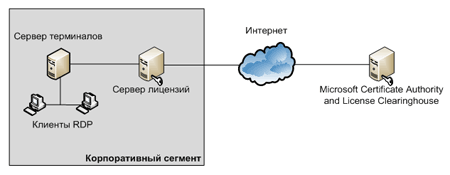
ಸಕ್ರಿಯಗೊಳಿಸುವ ಕಾರ್ಯವಿಧಾನದ ಮೂಲಕ ಹೋದ ನಂತರವೇ ಸರ್ವರ್ನಲ್ಲಿ ಶಾಶ್ವತ ಕ್ಲೈಂಟ್ ಪರವಾನಗಿಗಳನ್ನು ಸ್ಥಾಪಿಸಬಹುದು; ಅದು ಹಾದುಹೋಗುವ ಮೊದಲು, ಸೀಮಿತ ಮಾನ್ಯತೆಯ ಅವಧಿಯೊಂದಿಗೆ ತಾತ್ಕಾಲಿಕ ಪರವಾನಗಿಗಳನ್ನು ನೀಡಲು ಸಾಧ್ಯವಿದೆ. ಸಕ್ರಿಯಗೊಳಿಸಿದ ನಂತರ, ಪರವಾನಗಿ ಸರ್ವರ್ಗೆ ಅದರ ಮಾಲೀಕತ್ವ ಮತ್ತು ದೃಢೀಕರಣವನ್ನು ದೃಢೀಕರಿಸುವ ಡಿಜಿಟಲ್ ಪ್ರಮಾಣಪತ್ರವನ್ನು ಒದಗಿಸಲಾಗುತ್ತದೆ. ಈ ಪ್ರಮಾಣಪತ್ರವನ್ನು ಬಳಸಿಕೊಂಡು, ಪರವಾನಗಿ ಸರ್ವರ್ ಮೈಕ್ರೋಸಾಫ್ಟ್ ಕ್ಲಿಯರಿಂಗ್ಹೌಸ್ ಡೇಟಾಬೇಸ್ನೊಂದಿಗೆ ನಂತರದ ವಹಿವಾಟುಗಳನ್ನು ಮಾಡಬಹುದು ಮತ್ತು ಟರ್ಮಿನಲ್ ಸರ್ವರ್ಗಾಗಿ ಶಾಶ್ವತ ಕ್ಲೈಂಟ್ ಪರವಾನಗಿಗಳನ್ನು ಸ್ವೀಕರಿಸಬಹುದು.
ಕ್ಲೈಂಟ್ ಪರವಾನಗಿಗಳ ವಿಧಗಳು:
- ತಾತ್ಕಾಲಿಕ ಟರ್ಮಿನಲ್ ಸರ್ವರ್ CAL
- ಸಾಧನ ಪರವಾನಗಿ (ಸಾಧನ ಟರ್ಮಿನಲ್ ಸರ್ವರ್ CAL)
- ಬಳಕೆದಾರ ಪರವಾನಗಿ (ಬಳಕೆದಾರ ಟರ್ಮಿನಲ್ ಸರ್ವರ್ CAL)
- ಬಾಹ್ಯ ಬಳಕೆದಾರರಿಗೆ ಪರವಾನಗಿ (ಬಾಹ್ಯ ಟರ್ಮಿನಲ್ ಸರ್ವರ್ ಕನೆಕ್ಟರ್)
ತಾತ್ಕಾಲಿಕ ಪರವಾನಗಿ
ಟರ್ಮಿನಲ್ ಸರ್ವರ್ಗೆ ಮೊದಲ ಸಂಪರ್ಕದಲ್ಲಿ ಈ ರೀತಿಯ ಪರವಾನಗಿಯನ್ನು ಕ್ಲೈಂಟ್ಗೆ ನೀಡಲಾಗುತ್ತದೆ, ಪರವಾನಗಿ 90 ದಿನಗಳವರೆಗೆ ಮಾನ್ಯವಾಗಿರುತ್ತದೆ. ಯಶಸ್ವಿ ಲಾಗಿನ್ ನಂತರ, ಕ್ಲೈಂಟ್ ತಾತ್ಕಾಲಿಕ ಪರವಾನಗಿಯೊಂದಿಗೆ ಕೆಲಸ ಮಾಡುವುದನ್ನು ಮುಂದುವರೆಸುತ್ತದೆ ಮತ್ತು ಮುಂದಿನ ಬಾರಿ ಟರ್ಮಿನಲ್ ಸರ್ವರ್ ತಾತ್ಕಾಲಿಕ ಪರವಾನಗಿಯನ್ನು ಶಾಶ್ವತ ಒಂದಕ್ಕೆ ಬದಲಾಯಿಸಲು ಪ್ರಯತ್ನಿಸುತ್ತದೆ, ಅದು ಅಂಗಡಿಯಲ್ಲಿ ಲಭ್ಯವಿದ್ದರೆ.
ಪ್ರತಿ ಸಾಧನದ ಪರವಾನಗಿ
ಅಪ್ಲಿಕೇಶನ್ ಸರ್ವರ್ಗೆ ಸಂಪರ್ಕಿಸುವ ಪ್ರತಿಯೊಂದು ಭೌತಿಕ ಸಾಧನಕ್ಕೆ ಈ ಪರವಾನಗಿಯನ್ನು ನೀಡಲಾಗುತ್ತದೆ. ಪರವಾನಗಿ ಮಾನ್ಯತೆಯ ಅವಧಿಯನ್ನು 52 ಮತ್ತು 89 ದಿನಗಳ ನಡುವೆ ಯಾದೃಚ್ಛಿಕವಾಗಿ ಹೊಂದಿಸಲಾಗಿದೆ. ಮುಕ್ತಾಯ ದಿನಾಂಕದ 7 ದಿನಗಳ ಮೊದಲು, ಕ್ಲೈಂಟ್ ಸಂಪರ್ಕಿಸಿದಾಗ ಪ್ರತಿ ಬಾರಿ ಪರವಾನಗಿ ಸರ್ವರ್ನಿಂದ ಪರವಾನಗಿಯನ್ನು ನವೀಕರಿಸಲು ಟರ್ಮಿನಲ್ ಸರ್ವರ್ ಪ್ರಯತ್ನಿಸುತ್ತದೆ.
ಬಳಕೆದಾರ ಪರವಾನಗಿ
ಬಹು ಸಾಧನಗಳಿಂದ ಸಂಪರ್ಕಿಸಲು ಬಳಕೆದಾರರನ್ನು ಅನುಮತಿಸುವ ಮೂಲಕ ಪ್ರತಿ ಬಳಕೆದಾರ ಪರವಾನಗಿ ಹೆಚ್ಚುವರಿ ನಮ್ಯತೆಯನ್ನು ಒದಗಿಸುತ್ತದೆ. ಟರ್ಮಿನಲ್ ಸೇವೆಗಳ ಪ್ರಸ್ತುತ ಅನುಷ್ಠಾನದಲ್ಲಿ, ಬಳಕೆದಾರರ ಪರವಾನಗಿಗಳ ಬಳಕೆಯನ್ನು ನಿಯಂತ್ರಿಸುವ ಯಾವುದೇ ವಿಧಾನಗಳಿಲ್ಲ, ಅಂದರೆ. ಹೊಸ ಬಳಕೆದಾರರು ಸಂಪರ್ಕಿಸಿದಾಗ ಪರವಾನಗಿ ಸರ್ವರ್ನಲ್ಲಿ ಲಭ್ಯವಿರುವ ಪರವಾನಗಿಗಳ ಸಂಖ್ಯೆ ಕಡಿಮೆಯಾಗುವುದಿಲ್ಲ. ಕ್ಲೈಂಟ್ ಸಂಪರ್ಕಗಳಿಗಾಗಿ ಸಾಕಷ್ಟು ಸಂಖ್ಯೆಯ ಪರವಾನಗಿಗಳನ್ನು ಬಳಸುವುದು Microsoft ನೊಂದಿಗೆ ಪರವಾನಗಿ ಒಪ್ಪಂದವನ್ನು ಉಲ್ಲಂಘಿಸುತ್ತದೆ. ಅದೇ ಸಮಯದಲ್ಲಿ ಒಂದೇ ಟರ್ಮಿನಲ್ ಸರ್ವರ್ನಲ್ಲಿ ಸಾಧನ CAL ಗಳು ಮತ್ತು ಬಳಕೆದಾರ CAL ಗಳನ್ನು ಬಳಸಲು, ಪ್ರತಿ ಬಳಕೆದಾರರ ಪರವಾನಗಿ ಮೋಡ್ನಲ್ಲಿ ಕಾರ್ಯನಿರ್ವಹಿಸಲು ಸರ್ವರ್ ಅನ್ನು ಕಾನ್ಫಿಗರ್ ಮಾಡಬೇಕು.
ಬಾಹ್ಯ ಬಳಕೆದಾರರಿಗೆ ಪರವಾನಗಿ
ಇದು ಕಾರ್ಪೊರೇಟ್ ಟರ್ಮಿನಲ್ ಸರ್ವರ್ಗೆ ಬಾಹ್ಯ ಬಳಕೆದಾರರನ್ನು ಸಂಪರ್ಕಿಸಲು ವಿನ್ಯಾಸಗೊಳಿಸಲಾದ ವಿಶೇಷ ರೀತಿಯ ಪರವಾನಗಿಯಾಗಿದೆ. ಈ ಪರವಾನಗಿಯು ಸಂಪರ್ಕಗಳ ಸಂಖ್ಯೆಯ ಮೇಲೆ ನಿರ್ಬಂಧಗಳನ್ನು ವಿಧಿಸುವುದಿಲ್ಲ, ಆದಾಗ್ಯೂ, ಬಳಕೆದಾರ ಒಪ್ಪಂದದ (EULA) ಪ್ರಕಾರ, ಬಾಹ್ಯ ಸಂಪರ್ಕಗಳಿಗಾಗಿ ಟರ್ಮಿನಲ್ ಸರ್ವರ್ ಅನ್ನು ಮೀಸಲಿಡಬೇಕು, ಇದು ಕಾರ್ಪೊರೇಟ್ ಬಳಕೆದಾರರಿಂದ ಸೇವಾ ಅವಧಿಗಳಿಗೆ ಬಳಸಲು ಅನುಮತಿಸುವುದಿಲ್ಲ. ಹೆಚ್ಚಿನ ಬೆಲೆಯಿಂದಾಗಿ, ಈ ರೀತಿಯ ಪರವಾನಗಿಯನ್ನು ವ್ಯಾಪಕವಾಗಿ ಬಳಸಲಾಗುವುದಿಲ್ಲ.
ಪರವಾನಗಿ ಸರ್ವರ್ ಅನ್ನು ಎರಡು ಪಾತ್ರಗಳಲ್ಲಿ ಒಂದನ್ನು ಸ್ಥಾಪಿಸಬಹುದು:
- ಡೊಮೇನ್ ಅಥವಾ ವರ್ಕ್ಗ್ರೂಪ್ ಪರವಾನಗಿ ಸರ್ವರ್
- ಎಂಟರ್ಪ್ರೈಸ್ ಪರವಾನಗಿ ಸರ್ವರ್ (ಸಂಪೂರ್ಣ ಎಂಟರ್ಪ್ರೈಸ್ ಪರವಾನಗಿ ಸರ್ವರ್)
ಪರವಾನಗಿ ಸರ್ವರ್ ಅನ್ನು ಹೇಗೆ ಪತ್ತೆ ಮಾಡುತ್ತದೆ ಎಂಬುದರಲ್ಲಿ ಪಾತ್ರಗಳು ಭಿನ್ನವಾಗಿರುತ್ತವೆ: ಎಂಟರ್ಪ್ರೈಸ್ ಪಾತ್ರವನ್ನು ಬಳಸುವಾಗ, ಟರ್ಮಿನಲ್ ಸರ್ವರ್ ಆಕ್ಟಿವ್ ಡೈರೆಕ್ಟರಿ ಡೈರೆಕ್ಟರಿಯಲ್ಲಿ ಪರವಾನಗಿ ಸರ್ವರ್ಗಾಗಿ ಹುಡುಕುತ್ತದೆ, ಇಲ್ಲದಿದ್ದರೆ, ಹುಡುಕಾಟವನ್ನು ನೆಟ್ಬಯೋಸ್ ಪ್ರಸಾರ ವಿನಂತಿಯನ್ನು ಬಳಸಿ ನಡೆಸಲಾಗುತ್ತದೆ. ಪ್ರತಿ ಕಂಡುಬಂದ ಸರ್ವರ್ ಅನ್ನು RPC ವಿನಂತಿಯನ್ನು ಬಳಸಿಕೊಂಡು ಸರಿಯಾಗಿದೆಯೇ ಎಂದು ಪರಿಶೀಲಿಸಲಾಗುತ್ತದೆ.
ಭರವಸೆಯ ತಂತ್ರಜ್ಞಾನಗಳ ಟರ್ಮಿನಲ್ ಸೇವೆಗಳು
ಅಪ್ಲಿಕೇಶನ್ ಸರ್ವರ್ಗಳಿಗೆ ಪರಿಹಾರಗಳನ್ನು ಮೈಕ್ರೋಸಾಫ್ಟ್ ಸಕ್ರಿಯವಾಗಿ ಪ್ರಚಾರ ಮಾಡುತ್ತಿದೆ, ಕಾರ್ಯವನ್ನು ವಿಸ್ತರಿಸಲಾಗುತ್ತಿದೆ ಮತ್ತು ಹೆಚ್ಚುವರಿ ಮಾಡ್ಯೂಲ್ಗಳನ್ನು ಪರಿಚಯಿಸಲಾಗುತ್ತಿದೆ. ಟರ್ಮಿನಲ್ ಸರ್ವರ್ನ ಕಾರ್ಯಾಚರಣೆಗೆ ಜವಾಬ್ದಾರರಾಗಿರುವ ಅಪ್ಲಿಕೇಶನ್ಗಳು ಮತ್ತು ಘಟಕಗಳ ಸ್ಥಾಪನೆಯನ್ನು ಸರಳಗೊಳಿಸುವ ಅತ್ಯಂತ ಅಭಿವೃದ್ಧಿ ಹೊಂದಿದ ತಂತ್ರಜ್ಞಾನಗಳು ಜಾಗತಿಕ ಜಾಲಗಳು.
ವಿಂಡೋಸ್ 2008 ಸರ್ವರ್ಗಾಗಿ ಟರ್ಮಿನಲ್ ಸೇವೆಗಳು ಈ ಕೆಳಗಿನ ವೈಶಿಷ್ಟ್ಯಗಳನ್ನು ಪರಿಚಯಿಸುತ್ತದೆ.
RDP ಪ್ರೋಟೋಕಾಲ್ ಆಡಳಿತಾತ್ಮಕ ಉದ್ದೇಶಗಳಿಗಾಗಿ ಮತ್ತು ದೈನಂದಿನ ಕೆಲಸಕ್ಕಾಗಿ ದೂರಸ್ಥ ಪ್ರವೇಶಕ್ಕಾಗಿ ಅನುಕೂಲಕರ, ಪರಿಣಾಮಕಾರಿ ಮತ್ತು ಪ್ರಾಯೋಗಿಕ ಸಾಧನವಾಗಿದೆ.
ಅದರ ಅನುಷ್ಠಾನಗಳು ಬಹುತೇಕ ಎಲ್ಲೆಡೆ ಇವೆ (ವಿವಿಧ ವೇದಿಕೆಗಳು ಮತ್ತು ಆಪರೇಟಿಂಗ್ ಸಿಸ್ಟಮ್ಗಳು), ಮತ್ತು ಅವುಗಳಲ್ಲಿ ಹಲವು ಇವೆ, ನೀವು ಅದರ ಸಾಮರ್ಥ್ಯಗಳ ಬಗ್ಗೆ ಉತ್ತಮ ತಿಳುವಳಿಕೆಯನ್ನು ಹೊಂದಿರಬೇಕು.
ಕನಿಷ್ಠ, ಇದು ಹಲವಾರು ಕಾರಣಗಳಿಗಾಗಿ ಅಗತ್ಯವಾಗಿರುತ್ತದೆ:
- ಸಾಮಾನ್ಯವಾಗಿ, ಸರಳವಾದ ಕಾರಣಕ್ಕಾಗಿ RDP (VNC, ಸಿಟ್ರಿಕ್ಸ್ ICA) ಬದಲಿಗೆ ಮತ್ತೊಂದು ಪರಿಹಾರವನ್ನು ಬಳಸಲಾಗುತ್ತದೆ - ಇದು "ಅಂತರ್ನಿರ್ಮಿತ RDP ಕಡಿಮೆ ಮತ್ತು ಏನನ್ನೂ ತಿಳಿದಿಲ್ಲ" ಎಂದು ಊಹಿಸಲಾಗಿದೆ.
- ಈಗ ಫ್ಯಾಶನ್ ಆಗಿರುವ ಕ್ಲೌಡ್ ತಂತ್ರಜ್ಞಾನಗಳಿಗೆ ಸಂಬಂಧಿಸಿದ ಅನೇಕ ಪರಿಹಾರಗಳಲ್ಲಿ (ಕಚೇರಿಗಳನ್ನು "ತೆಳುವಾದ ಕ್ಲೈಂಟ್ಗಳಿಗೆ" ವರ್ಗಾಯಿಸುವುದು ಮತ್ತು ಟರ್ಮಿನಲ್ ಸರ್ವರ್ಗಳನ್ನು ಸರಳವಾಗಿ ಸಂಘಟಿಸುವುದು), "ಆರ್ಡಿಪಿ ಕೆಟ್ಟದಾಗಿದೆ ಏಕೆಂದರೆ ಅದು ಅಂತರ್ನಿರ್ಮಿತವಾಗಿದೆ" ಎಂಬ ಅಭಿಪ್ರಾಯವಿದೆ.
- "ವಿಪಿಎನ್ ಇಲ್ಲದೆ ಆರ್ಡಿಪಿಯನ್ನು ಹೊರಗೆ ಬಹಿರಂಗಪಡಿಸಲಾಗುವುದಿಲ್ಲ, ಅವು ಒಡೆಯುತ್ತವೆ" (ಪುರಾಣವು ತಾರ್ಕಿಕತೆಯನ್ನು ಹೊಂದಿದೆ, ಆದರೆ ದೀರ್ಘಕಾಲದವರೆಗೆ ಸಂಬಂಧಿತವಾಗಿಲ್ಲ) ಎಂಬ ಅಂಶದ ಬಗ್ಗೆ ಪ್ರಮಾಣಿತ ಪುರಾಣವಿದೆ.
- ಸರಿ, ನಾವು ಪುರಾಣಗಳ ಬಗ್ಗೆ ಮಾತನಾಡುತ್ತಿರುವುದರಿಂದ, "RDP ಯಿಂದ ಸಿಟ್ರಿಕ್ಸ್ಗೆ ಬದಲಾಯಿಸಿದ ನಂತರ, ದಟ್ಟಣೆಯು ಒಂದೆರಡು ಬಾರಿ ಇಳಿಯುತ್ತದೆ" ಎಂಬ ಅಭಿಪ್ರಾಯವಿದೆ. ಎಲ್ಲಾ ನಂತರ, ಸಿಟ್ರಿಕ್ಸ್ ದುಬಾರಿಯಾಗಿದೆ, ಆದ್ದರಿಂದ ಕನಿಷ್ಠ 157% ತಂಪಾಗಿರುತ್ತದೆ.
ಈ ಎಲ್ಲಾ ಪುರಾಣಗಳು ಅಸಂಬದ್ಧವಾಗಿವೆ ಮತ್ತು NT 4.0 ರ ದಿನಗಳಲ್ಲಿ ಪ್ರಸ್ತುತವಾಗಿರುವ ಹಳತಾದ "ಪ್ರಾಯೋಗಿಕ ಸಲಹೆ" ಯ ಮಿಶ್ರಣವಾಗಿದೆ, ಹಾಗೆಯೇ ಅಸ್ತಿತ್ವದಲ್ಲಿರಲು ಯಾವುದೇ ಕಾರಣವಿಲ್ಲದ ಸಂಪೂರ್ಣ ಕಾಲ್ಪನಿಕ ಕಥೆಗಳು. ಐಟಿ ನಿಖರವಾದ ವಿಜ್ಞಾನವಾಗಿರುವುದರಿಂದ, ನೀವು ಅದನ್ನು ಲೆಕ್ಕಾಚಾರ ಮಾಡಬೇಕಾಗುತ್ತದೆ. ಹೊಸ ಆವೃತ್ತಿಗಳ ಉತ್ತಮವಾಗಿ ಟ್ಯೂನ್ ಮಾಡಲಾದ RDP ಪ್ರೋಟೋಕಾಲ್, ಎಲ್ಲಾ ಹೊಸ ಕಾರ್ಯಗಳನ್ನು ಗಣನೆಗೆ ತೆಗೆದುಕೊಂಡು, ದೂರಸ್ಥ ಪ್ರವೇಶವನ್ನು ಸಂಘಟಿಸಲು ಸಾಕಷ್ಟು ಉತ್ತಮ ಮತ್ತು ವಿಶ್ವಾಸಾರ್ಹ ಸಾಧನವಾಗಿದೆ.
ಆದ್ದರಿಂದ, ನಾವು ಮಾಡುತ್ತೇವೆ:
- RDP ಆವೃತ್ತಿಗಳ ಸಂಕ್ಷಿಪ್ತ ಉಲ್ಲೇಖ
- RDP ಸೆಷನ್ ಭದ್ರತಾ ಮೋಡ್ ಅನ್ನು ಕಾನ್ಫಿಗರ್ ಮಾಡಲಾಗುತ್ತಿದೆ
- RDP ಗಾಗಿ ಎನ್ಕ್ರಿಪ್ಶನ್ ಅನ್ನು ಕಾನ್ಫಿಗರ್ ಮಾಡಲಾಗುತ್ತಿದೆ
- ನಿರ್ದಿಷ್ಟ ಅಡಾಪ್ಟರ್ ಮತ್ತು ಪೋರ್ಟ್ಗೆ ಬಂಧಿಸುವುದು
- ಸ್ಟ್ಯಾಂಡರ್ಡ್ ಪೋರ್ಟ್ ಅನ್ನು ಬಯಸಿದ ಒಂದಕ್ಕೆ ಬದಲಾಯಿಸಿ
- ಬಹು ನೆಟ್ವರ್ಕ್ ಅಡಾಪ್ಟರುಗಳಿಗಾಗಿ ಪ್ರತ್ಯೇಕ RDP ಸೆಟ್ಟಿಂಗ್ಗಳನ್ನು ಮಾಡುವುದು
- ಎನ್ಎಲ್ಎ ಸೇರ್ಪಡೆ
- NLA ಮತ್ತು ವಿಂಡೋಸ್ XP
- XP ಯಲ್ಲಿ CredSSP ಅನ್ನು ಹೇಗೆ ಸಕ್ರಿಯಗೊಳಿಸುವುದು
- RDP ಗಾಗಿ ಸರಿಯಾದ ಪ್ರಮಾಣಪತ್ರವನ್ನು ಆರಿಸುವುದು
- ಖಾಲಿ ಪಾಸ್ವರ್ಡ್ನೊಂದಿಗೆ RDP ಖಾತೆಗಳ ಮೂಲಕ ಸಂಪರ್ಕಗಳನ್ನು ನಿರ್ಬಂಧಿಸುವುದು
- RDP ವೇಗ ಆಪ್ಟಿಮೈಸೇಶನ್
- RDP ಕಂಪ್ರೆಷನ್ ಆಪ್ಟಿಮೈಸೇಶನ್
- ಸಾಮಾನ್ಯ RDP ಕಂಪ್ರೆಷನ್ ಅನ್ನು ಹೊಂದಿಸಲಾಗುತ್ತಿದೆ
- RDP ಆಡಿಯೋ ಸ್ಟ್ರೀಮ್ ಕಂಪ್ರೆಷನ್ ಅನ್ನು ಹೊಂದಿಸಲಾಗುತ್ತಿದೆ
- RDP ಡೇಟಾ ಸ್ಟ್ರೀಮ್ ಅನುಪಾತ ಆಪ್ಟಿಮೈಸೇಶನ್
- RDP ಗಾಗಿ ಸುರಕ್ಷಿತ RPC ಸಂವಹನದ ಅಗತ್ಯವಿದೆ ಎಂದು ಸಕ್ರಿಯಗೊಳಿಸಲಾಗುತ್ತಿದೆ
ನಾವೀಗ ಆರಂಭಿಸೋಣ.
RDP ಪ್ರೋಟೋಕಾಲ್ನ ಆವೃತ್ತಿಗಳು
ಪ್ರೋಟೋಕಾಲ್ NT 4.0 ರಿಂದ ಸಾಕಷ್ಟು ದೀರ್ಘ ಇತಿಹಾಸವನ್ನು ಹೊಂದಿದೆ. ನಾವು ಒಂದು ಸರಳ ಕಾರಣಕ್ಕಾಗಿ ಐತಿಹಾಸಿಕ ವಿವರಗಳನ್ನು ಪಕ್ಕಕ್ಕೆ ಬಿಡುತ್ತೇವೆ - ಆನ್ ಈ ಕ್ಷಣವಿಂಡೋಸ್ ವಿಸ್ಟಾ ಎಸ್ಪಿ 1 / ನಲ್ಲಿರುವ ಆರ್ಡಿಪಿ 7.0 ಆವೃತ್ತಿಯ ಬಗ್ಗೆ ಮಾತ್ರ ಮಾತನಾಡಲು ಇದು ಅರ್ಥಪೂರ್ಣವಾಗಿದೆ. ವಿಂಡೋಸ್ ಸರ್ವರ್ 2008 ಮತ್ತು SP3 ಮತ್ತು ನವೀಕರಿಸಿದ RDP ಕ್ಲೈಂಟ್ ಅನ್ನು ಸ್ಥಾಪಿಸುವ ಮೂಲಕ Windows XP ಗೆ ಉಚಿತವಾಗಿ ಸೇರಿಸಲಾಗಿದೆ (KB 969084 ಗೆ ಲಿಂಕ್ ಮಾಡಲಾಗಿದೆ). ನೀವು ಕನಿಷ್ಟ Windows XP ಅನ್ನು ಹೊಂದಿದ್ದೀರಿ ಮತ್ತು ನೀವು ಇತ್ತೀಚಿನ ಸೇವಾ ಪ್ಯಾಕ್ ಅನ್ನು ಹೊಂದಿದ್ದೀರಿ/ಇನ್ಸ್ಟಾಲ್ ಮಾಡಬಹುದು ಎಂದು ನಾನು ಭಾವಿಸುತ್ತೇನೆ ಮತ್ತು NT 4.0 SP5 ಗಿಂತ Windows 2000 SP2 ನಲ್ಲಿ RDP ಯ ಪ್ರಯೋಜನಗಳನ್ನು ಚರ್ಚಿಸಲು ನಿಮ್ಮ ಸಮಯವನ್ನು ವ್ಯರ್ಥ ಮಾಡಬೇಡಿ.
RDP ಸೆಷನ್ ಭದ್ರತಾ ಮೋಡ್ ಅನ್ನು ಕಾನ್ಫಿಗರ್ ಮಾಡಲಾಗುತ್ತಿದೆ
ತಾತ್ವಿಕವಾಗಿ, ಇದು ಕಾರ್ಯದ ಸುಲಭವಾದ ಭಾಗವಾಗಿದೆ. ಪಾಯಿಂಟ್ ಈ ಕೆಳಗಿನಂತಿದೆ. ವಿಭಿನ್ನವಾಗಿ RDP ಆವೃತ್ತಿಗಳುಎರಡು ಮುಖ್ಯ ಸೆಷನ್ ರಕ್ಷಣೆ ಕಾರ್ಯವಿಧಾನಗಳನ್ನು ಬಳಸಲಾಗುತ್ತದೆ - RDP ಯಲ್ಲಿ ಅಂತರ್ನಿರ್ಮಿತ ಮತ್ತು TLS ನಲ್ಲಿ ಅಧಿವೇಶನವನ್ನು "ಸುತ್ತುವಿಕೆ". ಅಂತರ್ನಿರ್ಮಿತವು ಸಾಕಷ್ಟು ಸುರಕ್ಷಿತವಾಗಿಲ್ಲ ಮತ್ತು "RDP VPN ನಲ್ಲಿ ಮಾತ್ರ ಹೊರಗೆ ಹೋಗಬಹುದು" ಎಂಬ ಶಿಫಾರಸು ಅದರ ಬಗ್ಗೆ. ಆದ್ದರಿಂದ ಯಾವಾಗಲೂ TLS ಬೆಂಬಲವನ್ನು ಸಕ್ರಿಯಗೊಳಿಸಿ. ನೀವು ಪ್ರಾರಂಭಿಸಬೇಕಾದ ಕನಿಷ್ಠ ಇದು. ಸರ್ವರ್ ಆವೃತ್ತಿಯು ವಿಂಡೋಸ್ ಸರ್ವರ್ 2003 ಎಸ್ಪಿ 1 ಮತ್ತು ಕ್ಲೈಂಟ್ ಆರ್ಡಿಪಿ 5.2 ಮತ್ತು ಹೆಚ್ಚಿನದಕ್ಕಿಂತ ಕಡಿಮೆಯಿಲ್ಲದಿದ್ದರೆ ನಿರ್ಬಂಧಗಳು ಇರುತ್ತವೆ, ಆದರೆ, ಇದು 2011 ರ ಕೊನೆಯಲ್ಲಿ ಸಾಕಷ್ಟು ಪರಿಹರಿಸಬಹುದು ಎಂದು ನಾನು ಭಾವಿಸುತ್ತೇನೆ.
TLS ಮೂಲಕ RDP ಅನ್ನು ಹೇಗೆ ಸಕ್ರಿಯಗೊಳಿಸುವುದು
ಯಾವಾಗಲೂ ಹಾಗೆ ಹಲವಾರು ಆಯ್ಕೆಗಳಿವೆ. ಮೊದಲನೆಯದು ಗುಂಪು ನೀತಿಯ ಮೂಲಕ ಸಕ್ರಿಯಗೊಳಿಸುವುದು. ಇದನ್ನು ಮಾಡಲು, ನೀವು ಟಾರ್ಗೆಟ್ ಗ್ರೂಪ್ ಪಾಲಿಸಿ ಆಬ್ಜೆಕ್ಟ್ಗೆ ಹೋಗಬೇಕು (ಚೆನ್ನಾಗಿ, ಅಥವಾ ನಿಮ್ಮ ಹೋಮ್ ವರ್ಕ್ಸ್ಟೇಷನ್ನಲ್ಲಿ ಸ್ಥಳೀಯವಾಗಿ gpedit.msc ರನ್ ಮಾಡಿ) ಮತ್ತು "ಕಂಪ್ಯೂಟರ್ ಕಾನ್ಫಿಗರೇಶನ್" -> "ಆಡ್ಮಿನಿಸ್ಟ್ರೇಟಿವ್ ಟೆಂಪ್ಲೇಟ್ಗಳು" -> "ವಿಂಡೋಸ್ ಕಾಂಪೊನೆಂಟ್ಗಳು" -> "ರಿಮೋಟ್" ಆಯ್ಕೆಮಾಡಿ ಡೆಸ್ಕ್ಟಾಪ್ ಸೆಷನ್ ಹೋಸ್ಟ್” ” -> “ಭದ್ರತೆ” ಮತ್ತು ರಿಮೋಟ್ ಸಂಪರ್ಕಗಳ ಪ್ಯಾರಾಮೀಟರ್ಗಾಗಿ ನಿರ್ದಿಷ್ಟ ಭದ್ರತಾ ಪದರದ ಬಳಕೆಯನ್ನು ಸಕ್ರಿಯಗೊಳಿಸಿ, ಅದರಲ್ಲಿ SSL (TLS 1.0) ಅನ್ನು ಮಾತ್ರ ಆಯ್ಕೆ ಮಾಡಿ. ನೀವು ಮೃದುವಾದ ಮಾತುಕತೆಯನ್ನು ಆಯ್ಕೆ ಮಾಡಬಹುದು, ಆದರೆ ನಾನು ಅದನ್ನು ಶಿಫಾರಸು ಮಾಡುವುದಿಲ್ಲ, ಏಕೆಂದರೆ. ಈ ಸಮಯದಲ್ಲಿ ಇದು ಸ್ವೀಕಾರಾರ್ಹ ಭದ್ರತೆಯ ಮಟ್ಟಕ್ಕಿಂತ ಕಡಿಮೆಯಾಗಿದೆ. ಸಾಕಷ್ಟು ಖಾಸಗಿ ಮೋಡಗಳನ್ನು ಸೃಷ್ಟಿಸಿದ ವ್ಯಕ್ತಿಯಾಗಿ ಉನ್ನತ ಮಟ್ಟದಭದ್ರತೆ, ವಿಶೇಷವಾಗಿ ಮೌಲ್ಯಯುತವಾದ ಡೇಟಾವನ್ನು ಲಂಡನ್ನ ಸಮೀಪವಿರುವ ಡೇಟಾ ಸೆಂಟರ್ಗೆ ತೆಗೆದುಕೊಂಡು ಡೀಫಾಲ್ಟ್ RDP ಯೊಂದಿಗೆ ಅಲ್ಲಿಗೆ ಹೋಗುವುದು ಶೂನ್ಯ ಮತ್ತು ತೊಂದರೆಯ ಹುಡುಕಾಟವಾಗಿದೆ ಎಂದು ನಾನು ಹೇಳಬಲ್ಲೆ.
ಇದು ಸುಲಭವಾಗಬಹುದು - ರಿಮೋಟ್ ಡೆಸ್ಕ್ಟಾಪ್ ಸೆಷನ್ ಹೋಸ್ಟ್ ಕಾನ್ಫಿಗರೇಶನ್ ಸ್ನ್ಯಾಪ್-ಇನ್ ತೆರೆಯಿರಿ (ನೀವು ಅದನ್ನು ಎಂಎಂಸಿ ಅಥವಾ ರೆಡಿಮೇಡ್ ಆಡಳಿತ ಪರಿಕರಗಳು -> ರಿಮೋಟ್ ಡೆಸ್ಕ್ಟಾಪ್ ಸಂಪರ್ಕಗಳ ಮೆನುವಿನಲ್ಲಿ ಕಾಣಬಹುದು), ಸಂಪರ್ಕಗಳ ಪಟ್ಟಿಯಿಂದ ಬಯಸಿದ ಸಂಪರ್ಕವನ್ನು ಆಯ್ಕೆಮಾಡಿ (ಸಾಮಾನ್ಯವಾಗಿ ಇದು ಒಂದು ಮತ್ತು ಇದನ್ನು RDP-Tcp ಎಂದು ಕರೆಯಲಾಗುತ್ತದೆ), ಮತ್ತು ಪ್ರಾಪರ್ಟೀಸ್ ತೆರೆಯಿರಿ, ನಂತರ - ಜನರಲ್ ಟ್ಯಾಬ್ ಮತ್ತು ಅಲ್ಲಿ ಬಯಸಿದ ಭದ್ರತಾ ಲೇಯರ್ ಅನ್ನು ಆಯ್ಕೆ ಮಾಡಿ.
TLS ಕೆಲಸ ಮಾಡಲು, ಡಿಜಿಟಲ್ ಪ್ರಮಾಣಪತ್ರದ ಅಗತ್ಯವಿದೆ (ಕನಿಷ್ಠ ಸರ್ವರ್ ಕಡೆಯಿಂದ). ಸಾಮಾನ್ಯವಾಗಿ ಇದು ಈಗಾಗಲೇ ಅಸ್ತಿತ್ವದಲ್ಲಿದೆ (ಇದು ಸ್ವಯಂಚಾಲಿತವಾಗಿ ಉತ್ಪತ್ತಿಯಾಗುತ್ತದೆ), ಅದು ಲಭ್ಯವಿದೆಯೇ ಎಂದು ಖಚಿತಪಡಿಸಿಕೊಳ್ಳಿ, ಅದನ್ನು ಹೇಗೆ ಉತ್ತಮಗೊಳಿಸುವುದು ಎಂಬುದರ ಕುರಿತು ನಾವು ನಂತರ ಮಾತನಾಡುತ್ತೇವೆ. ಅದು ಸರಳವಾಗಿರುವುದು ಅವಶ್ಯಕ, ಇಲ್ಲದಿದ್ದರೆ ಅದು ಕೆಲಸ ಮಾಡುವುದಿಲ್ಲ.
RDP ಗಾಗಿ ಗೂಢಲಿಪೀಕರಣವನ್ನು ಹೊಂದಿಸಲಾಗುತ್ತಿದೆ
ಕಾನ್ಫಿಗರೇಶನ್ಗಾಗಿ 4 ಎನ್ಕ್ರಿಪ್ಶನ್ ಆಯ್ಕೆಗಳು ಲಭ್ಯವಿರುತ್ತವೆ. ಅವುಗಳಲ್ಲಿ ಪ್ರತಿಯೊಂದನ್ನು ಪರಿಗಣಿಸೋಣ.
RDP ಕಡಿಮೆ ಎನ್ಕ್ರಿಪ್ಶನ್ ಮೋಡ್
ಅತ್ಯಂತ "ಇಲ್ಲ" ಮೋಡ್. RDP 5.x ನ ಭಯಾನಕ ಸಮಯ ಮತ್ತು ಆವೃತ್ತಿಗಳ ಪರಂಪರೆ. 56-ಬಿಟ್ DES ಅಥವಾ 40-ಬಿಟ್ RC2 ಅನ್ನು ಆಧರಿಸಿ ಎನ್ಕ್ರಿಪ್ಶನ್ ಅನ್ನು ಮಾತುಕತೆ ಮಾಡಬಹುದು, ಇದು ಸದ್ಯಕ್ಕೆ ಗಂಭೀರವಾಗಿಲ್ಲ. ಅನಗತ್ಯ ಮತ್ತು ಅಪಾಯಕಾರಿ. ಉದಾಹರಣೆಗೆ, ನೀವು ಅದನ್ನು ಸಕ್ರಿಯಗೊಳಿಸಿದರೆ, ನಂತರ TLS ಅನ್ನು ಸಕ್ರಿಯಗೊಳಿಸಲಾಗುವುದಿಲ್ಲ, ಏಕೆಂದರೆ ಈ ಆಯ್ಕೆಯು ನೀಡುವ ದುರ್ಬಲ ಸೈಫರ್ಗಳ ಕುರಿತು ಮಾತುಕತೆ ನಡೆಸಲು TLS ಈಗಾಗಲೇ ನಿರಾಕರಿಸುತ್ತದೆ.
RDP ಕ್ಲೈಂಟ್ ಹೊಂದಾಣಿಕೆಯ ಎನ್ಕ್ರಿಪ್ಶನ್ ಮೋಡ್
ಎರಡನೇ "ಯಾವುದೂ ಇಲ್ಲ" ಮೋಡ್. RDP 5.x ನ ಭಯಾನಕ ಸಮಯ ಮತ್ತು ಆವೃತ್ತಿಗಳ ಪರಂಪರೆ. 128 ಬಿಟ್ಗಳ RC4 ವರೆಗೆ ಪ್ರಯತ್ನಿಸುತ್ತದೆ, ಆದರೆ ಈಗಿನಿಂದಲೇ DES/RC2 ಗೆ ಹೊಂದಿಸಿ. ಅನಗತ್ಯ ಮತ್ತು ಅಪಾಯಕಾರಿ. TLS ಜೊತೆಗೆ ಹೊಂದಿಕೆಯಾಗುವುದಿಲ್ಲ.
RDP ಹೈ ಎನ್ಕ್ರಿಪ್ಶನ್ ಮೋಡ್
ಅನುಮತಿಸಲಾದ ಕನಿಷ್ಠ ಮೋಡ್. ಕನಿಷ್ಠ 128 ಬಿಟ್ RC4 ಅಗತ್ಯವಿದೆ. ವಿಂಡೋಸ್ 2000 ಸರ್ವರ್ w/HEP ಯಿಂದ ಪ್ರಾರಂಭವಾಗುವ ಎಲ್ಲಾ ಸರ್ವರ್ಗಳೊಂದಿಗೆ ಕಾರ್ಯನಿರ್ವಹಿಸುತ್ತದೆ.
FIPS140-1 ಎನ್ಕ್ರಿಪ್ಶನ್ RDP ಮೋಡ್
ನಿಖರವಾಗಿ ಏನು ಅಗತ್ಯವಿದೆ. ಇದು ಆಧುನಿಕ ಸಮ್ಮಿತೀಯ ಅಲ್ಗಾರಿದಮ್ಗಳನ್ನು ಬೆಂಬಲಿಸುತ್ತದೆ ಮತ್ತು RC2, RC4, ಸಿಂಗಲ್ DES ಅನ್ನು ಸ್ಪಷ್ಟವಾಗಿ ಬೆಂಬಲಿಸುವುದಿಲ್ಲ ಮತ್ತು ಸಮಗ್ರತೆಯ ಲೆಕ್ಕಾಚಾರಕ್ಕಾಗಿ SHA-1 ಅಲ್ಗಾರಿದಮ್ ಅನ್ನು ಬಳಸಬೇಕೆಂದು ಒತ್ತಾಯಿಸುತ್ತದೆ (ಸಂದೇಶ ದೃಢೀಕರಣ ಕೋಡ್ - MAC), ಮತ್ತು MD5 ಅಲ್ಲ. ಈ ಆಯ್ಕೆಯನ್ನು ಯಾವಾಗಲೂ ಸಕ್ರಿಯಗೊಳಿಸಿ, 3DES, AES ಅಥವಾ SHA-1 ಅನ್ನು ಹೇಗೆ ಮಾಡಬೇಕೆಂದು ತಿಳಿದಿಲ್ಲದ ಸರ್ವರ್ ಅನ್ನು ಕಂಡುಹಿಡಿಯುವುದು ಅಸಾಧ್ಯವಾಗಿದೆ.
ಈ ಸೆಟ್ಟಿಂಗ್ ಅನ್ನು ಎಲ್ಲಿ ಮಾಡಲಾಗಿದೆ? ರಿಮೋಟ್ ಡೆಸ್ಕ್ಟಾಪ್ ಸೆಷನ್ ಹೋಸ್ಟ್ ಕಾನ್ಫಿಗರೇಶನ್ ಸ್ನ್ಯಾಪ್-ಇನ್ ತೆರೆಯಿರಿ (ನೀವು ಅದನ್ನು ಎಂಎಂಸಿ ಅಥವಾ ರೆಡಿಮೇಡ್ನಲ್ಲಿ ಆಡಳಿತ ಪರಿಕರಗಳು -> ರಿಮೋಟ್ ಡೆಸ್ಕ್ಟಾಪ್ ಸಂಪರ್ಕಗಳ ಮೆನುವಿನಲ್ಲಿ ಕಾಣಬಹುದು), ಸಂಪರ್ಕಗಳ ಪಟ್ಟಿಯಿಂದ ಬಯಸಿದ ಸಂಪರ್ಕವನ್ನು ಆಯ್ಕೆಮಾಡಿ (ಸಾಮಾನ್ಯವಾಗಿ ಇದು ಒಂದಾಗಿದೆ ಮತ್ತು ಇದನ್ನು ಆರ್ಡಿಪಿ ಎಂದು ಕರೆಯಲಾಗುತ್ತದೆ. -Tcp), ಮತ್ತು ಪ್ರಾಪರ್ಟೀಸ್ ತೆರೆಯಿರಿ, ನಂತರ ಜನರಲ್ ಟ್ಯಾಬ್ ಮತ್ತು ಅಲ್ಲಿ ಬಯಸಿದ ಎನ್ಕ್ರಿಪ್ಶನ್ ಮಟ್ಟವನ್ನು ಆಯ್ಕೆಮಾಡಿ.
ನಾವು RDP ಅನ್ನು ನಿರ್ದಿಷ್ಟ ಅಡಾಪ್ಟರ್ ಮತ್ತು ಪೋರ್ಟ್ಗೆ ಬಂಧಿಸುತ್ತೇವೆ
ಸರ್ವರ್ ಸುರಕ್ಷಿತವಾಗಿ ಮತ್ತು ನಿರೀಕ್ಷಿತವಾಗಿ ಕೆಲಸ ಮಾಡಲು (ಉದಾಹರಣೆಗೆ, ಹೊಸದಾಗಿ ಸೇರಿಸಲಾದ ನೆಟ್ವರ್ಕ್ ಅಡಾಪ್ಟರ್ನಿಂದ ಸಂಪರ್ಕಗಳನ್ನು ಸ್ವೀಕರಿಸಲು ಪ್ರಾರಂಭಿಸಬೇಡಿ), RDP ಸರ್ವರ್ ಸೇವೆಯು ಸಂಪರ್ಕಗಳನ್ನು ಸ್ವೀಕರಿಸುವ ಇಂಟರ್ಫೇಸ್ಗಳಲ್ಲಿ ನೀವು ಸ್ಪಷ್ಟವಾಗಿ ನಿರ್ದಿಷ್ಟಪಡಿಸಬೇಕು. ಜೊತೆಗೆ, ಸಂಪರ್ಕಗಳಿಗಾಗಿ ಸರ್ವರ್ ಆಲಿಸುವ ಪೋರ್ಟ್ ಅನ್ನು ಬದಲಾಯಿಸಲು ಇದು ಸಾಮಾನ್ಯವಾಗಿ ಉಪಯುಕ್ತವಾಗಿದೆ. ಸಹಜವಾಗಿ, ಕೆಲವು ರೀತಿಯ ಗೇಟ್ವೇ ಮೂಲಕ RDP ಯೊಂದಿಗೆ ಸರ್ವರ್ ಅನ್ನು ಪ್ರಕಟಿಸುವ ಮೂಲಕ ನೀವು ಇದನ್ನು ಮಾಡಬಹುದು, ಆದರೆ ನೀವು ಅದನ್ನು ಮಾಡದೆಯೇ ಮಾಡಬಹುದು. ವಾಸ್ತವದಲ್ಲಿ ಇಂತಹ ತೋರಿಕೆಯಲ್ಲಿ ಮೂಲಭೂತ ಕ್ರಮಗಳು ಮತ್ತೊಂದು "ಶಕ್ತಿಯುತ ಸಾಧನ" ದೊಂದಿಗೆ ಪ್ರಸಿದ್ಧ ಪೋರ್ಟ್ಗಳನ್ನು ಪರಿಶೀಲಿಸುವ ಮೂರ್ಖ ಸ್ಕ್ರಿಪ್ಟ್ಕಿಡ್ಗಳ ಶೇಕಡಾವಾರು ಪ್ರಮಾಣವನ್ನು ಗಮನಾರ್ಹವಾಗಿ ಕಡಿಮೆ ಮಾಡುತ್ತದೆ.
RDP ಸೇವೆಯನ್ನು ನಿರ್ದಿಷ್ಟ ನೆಟ್ವರ್ಕ್ ಅಡಾಪ್ಟರ್ಗೆ ಹೇಗೆ ಬಂಧಿಸುವುದು ಅಥವಾ ವಿವಿಧ ಅಡಾಪ್ಟರ್ಗಳಿಗಾಗಿ ವಿಭಿನ್ನ ಸೆಟ್ಟಿಂಗ್ಗಳೊಂದಿಗೆ ಬಹು RDP ಮಾಡುವುದು ಹೇಗೆ
ರಿಮೋಟ್ ಡೆಸ್ಕ್ಟಾಪ್ ಸೆಷನ್ ಹೋಸ್ಟ್ ಕಾನ್ಫಿಗರೇಶನ್ ಸ್ನ್ಯಾಪ್-ಇನ್ ತೆರೆಯಿರಿ (ನೀವು ಅದನ್ನು ಎಂಎಂಸಿ ಅಥವಾ ರೆಡಿಮೇಡ್ನಲ್ಲಿ ಆಡಳಿತ ಪರಿಕರಗಳು -> ರಿಮೋಟ್ ಡೆಸ್ಕ್ಟಾಪ್ ಸಂಪರ್ಕಗಳ ಮೆನುವಿನಲ್ಲಿ ಕಾಣಬಹುದು), ಸಂಪರ್ಕಗಳ ಪಟ್ಟಿಯಿಂದ ಬಯಸಿದ ಸಂಪರ್ಕವನ್ನು ಆಯ್ಕೆಮಾಡಿ (ಸಾಮಾನ್ಯವಾಗಿ ಇದು ಒಂದಾಗಿದೆ ಮತ್ತು ಇದನ್ನು ಆರ್ಡಿಪಿ ಎಂದು ಕರೆಯಲಾಗುತ್ತದೆ. -Tcp), ಮತ್ತು ಪ್ರಾಪರ್ಟೀಸ್ ತೆರೆಯಿರಿ, ನಂತರ ನೆಟ್ವರ್ಕ್ ಇಂಟರ್ಫೇಸ್ ಟ್ಯಾಬ್ . ಅದರಲ್ಲಿ, ಸಂಪರ್ಕಕ್ಕಾಗಿ ಕಾಯಲು ನೀವು ಒಂದು ನಿರ್ದಿಷ್ಟ ಇಂಟರ್ಫೇಸ್ ಅನ್ನು ಆಯ್ಕೆ ಮಾಡಬಹುದು, ಜೊತೆಗೆ ಏಕಕಾಲೀನ ಅವಧಿಗಳ ಸಂಖ್ಯೆಯನ್ನು ಮಿತಿಗೊಳಿಸಬಹುದು.
ನೀವು ಅನೇಕ ಇಂಟರ್ಫೇಸ್ಗಳನ್ನು ಹೊಂದಿದ್ದರೆ ಮತ್ತು ಉದಾಹರಣೆಗೆ, ಲಭ್ಯವಿರುವ 5 ರಲ್ಲಿ 2 ಮೂಲಕ ಸಂಪರ್ಕಿಸಲು ನಿಮಗೆ ಅಗತ್ಯವಿದ್ದರೆ, ನಂತರ ನೀವು ಡೀಫಾಲ್ಟ್ RDP-Tcp ಅನ್ನು ಒಂದು ಅಡಾಪ್ಟರ್ಗೆ ಬೈಂಡ್ ಮಾಡಬೇಕಾಗುತ್ತದೆ, ನಂತರ ಆಕ್ಷನ್ ಮೆನುಗೆ ಹೋಗಿ ಮತ್ತು ರಚಿಸಿ ಆಯ್ಕೆಮಾಡಿ ಅಲ್ಲಿಗೆ ಹೊಸ ಸಂಪರ್ಕ. ಒಂದು ಸಂಪರ್ಕವು ಎಲ್ಲಾ ಇಂಟರ್ಫೇಸ್ಗಳಲ್ಲಿ ಅಥವಾ ಒಂದರಲ್ಲಿ ಕೇಳಬಹುದು, ಮತ್ತು ನೀವು ಅದನ್ನು N ಇಂಟರ್ಫೇಸ್ಗಳಲ್ಲಿ ಕೇಳಲು ಬಯಸಿದರೆ, ನೀವು N ಸಂಪರ್ಕಗಳನ್ನು ರಚಿಸಬೇಕಾಗುತ್ತದೆ.
ಅಂತೆಯೇ, ನೀವು ಕಾರ್ಯವನ್ನು ಹೊಂದಿದ್ದರೆ “ಆದ್ದರಿಂದ RDP ಒಂದು ಇಂಟರ್ಫೇಸ್ನಲ್ಲಿ ಒಂದು ಪೋರ್ಟ್ನಲ್ಲಿ ಮತ್ತು ಇನ್ನೊಂದರಲ್ಲಿ ಇನ್ನೊಂದು ಇಂಟರ್ಫೇಸ್ನಲ್ಲಿ ಕೇಳುತ್ತದೆ”, ಅದನ್ನು ಅದೇ ರೀತಿಯಲ್ಲಿ ಪರಿಹರಿಸಬಹುದು - ಎಲ್ಲಾ ಅಡಾಪ್ಟರ್ಗಳಿಂದ ಡೀಫಾಲ್ಟ್ RDP-Tcp ಅನ್ನು ಬಿಚ್ಚಿ ಮತ್ತು ಅದನ್ನು a ಗೆ ಬಂಧಿಸಿ. ನಿರ್ದಿಷ್ಟವಾದದ್ದು, ನಂತರ ಹೊಸ RDP- ಸಂಪರ್ಕವನ್ನು ರಚಿಸಿ ಮತ್ತು ಬಯಸಿದ ನೆಟ್ವರ್ಕ್ ಇಂಟರ್ಫೇಸ್ಗೆ ಬಂಧಿಸಿ.
RDP ಸೇವೆಯನ್ನು ಡೀಫಾಲ್ಟ್ ಅಲ್ಲದ ಪೋರ್ಟ್ಗೆ ಹೇಗೆ ಬಂಧಿಸುವುದು
ಡೀಫಾಲ್ಟ್ ಪೋರ್ಟ್ 3389 TCP ಆಗಿದೆ. ಮೂಲಕ, ಅದನ್ನು ಪ್ಯಾಕೆಟ್ ಫಿಲ್ಟರ್ನಲ್ಲಿ ಅನುಮತಿಸಲು ಮರೆಯಬೇಡಿ. ಸರಿ, ನೀವು ಇನ್ನೊಂದನ್ನು ಬಯಸಿದರೆ, ನೀವು ನೋಂದಾವಣೆ ಕೀಗೆ ಹೋಗಬೇಕಾಗುತ್ತದೆ
HKEY_LOCAL_MACHINE\System\CurrentControlSet\Control\Terminal Server\WinStations\RDP-Tcp
ಮತ್ತು ಅದರಲ್ಲಿರುವ PortNumber ಮೌಲ್ಯವನ್ನು ಸರಿಪಡಿಸಿ. ಪೋರ್ಟ್ ಆಕ್ಯುಪೆನ್ಸಿಯ ವಿಷಯದಲ್ಲಿ ಘರ್ಷಣೆಗಳನ್ನು ಪತ್ತೆಹಚ್ಚುವುದು ನಿಮ್ಮ ಆತ್ಮಸಾಕ್ಷಿಯ ಮೇಲೆ ಇದೆ ಎಂಬುದನ್ನು ನೆನಪಿನಲ್ಲಿಡಿ, ನೀವು ನಿಯೋಜಿಸಿದ ಪೋರ್ಟ್ ಕಾರ್ಯನಿರತವಾಗಿದೆ ಎಂದು ಸ್ವತಃ ಕಂಡುಹಿಡಿದ ನಂತರ, ಎಲ್ಲಿಯೂ "ಜಂಪ್" ಮಾಡಲು ಸಾಧ್ಯವಾಗುವುದಿಲ್ಲ.
NLA - ನೆಟ್ವರ್ಕ್ ಮಟ್ಟದ ದೃಢೀಕರಣವನ್ನು ಸಕ್ರಿಯಗೊಳಿಸಿ
NLA ವೈಶಿಷ್ಟ್ಯವು NT 6.0 ನಲ್ಲಿ ಕಾಣಿಸಿಕೊಂಡಿತು ಮತ್ತು ನಂತರ XP ಗಾಗಿ SP3 ಅನ್ನು ಸ್ಥಾಪಿಸುವ ಮೂಲಕ OS ನ ಹಿಂದಿನ ಆವೃತ್ತಿಯಲ್ಲಿ ಭಾಗಶಃ ಬಳಸುವ ಸಾಮರ್ಥ್ಯವನ್ನು ಸೇರಿಸಿತು.
ಈ ಕಾರ್ಯದ ಮೂಲತತ್ವವು ತುಂಬಾ ಸರಳವಾಗಿದೆ. 6.0 ರ ಮೊದಲು RDP ಆವೃತ್ತಿಗಳಲ್ಲಿ, RDP ಕ್ಲೈಂಟ್ ಮೂಲಕ ಸಂಪರ್ಕಿಸುವಾಗ, ನೀವು ದೃಢೀಕರಣದ ಮೊದಲು ಲಾಗಿನ್ ವಿಂಡೋವನ್ನು ತೋರಿಸಬೇಕು - ಅಂದರೆ. ಮೊದಲ ಪ್ರದರ್ಶನ, ಮತ್ತು ನಂತರ ಅವರು ಸಿಸ್ಟಮ್ ಅನ್ನು ಪ್ರವೇಶಿಸಲು ಪ್ರಯತ್ನಿಸುತ್ತಾರೆ. ಇದು ಸರಳವಾದ ದುರ್ಬಲತೆಯನ್ನು ಸೃಷ್ಟಿಸುತ್ತದೆ - "ಹೊಸ ಸೆಶನ್ ಅನ್ನು ಪ್ರಾರಂಭಿಸಲು ನಾನು ಪ್ರಯತ್ನಿಸೋಣ" ಎಂಬ ವಿನಂತಿಗಳ ಗುಂಪಿನೊಂದಿಗೆ ಸರ್ವರ್ ಅನ್ನು ಓವರ್ಲೋಡ್ ಮಾಡಬಹುದು ಮತ್ತು ಸೆಶನ್ ಅನ್ನು ರಚಿಸುವ ಮೂಲಕ ಮತ್ತು ಬಳಕೆದಾರರು ಪ್ರವೇಶಿಸಲು ಕಾಯುವ ಮೂಲಕ ಎಲ್ಲಾ ವಿನಂತಿಗಳಿಗೆ ಪ್ರತಿಕ್ರಿಯಿಸಲು ಒತ್ತಾಯಿಸಲಾಗುತ್ತದೆ. ವಾಸ್ತವವಾಗಿ, ಇದು DoS ಸಾಮರ್ಥ್ಯವಾಗಿದೆ. ಇದನ್ನು ಹೇಗೆ ನಿಭಾಯಿಸಬಹುದು? ನಾವು ಒಂದು ಸ್ಕೀಮ್ನೊಂದಿಗೆ ಬರಬೇಕಾಗಿದೆ ಎಂಬುದು ತಾರ್ಕಿಕವಾಗಿದೆ, ಇದರ ಉದ್ದೇಶವು ಕ್ಲೈಂಟ್ ಅನ್ನು ಸಾಧ್ಯವಾದಷ್ಟು ಬೇಗ ರುಜುವಾತುಗಳಿಗಾಗಿ ಪ್ರೇರೇಪಿಸುತ್ತದೆ. ಆಪ್ಟಿಮಲ್ - ಡೊಮೇನ್ನಲ್ಲಿ ಕೆರ್ಬರೋಸ್ ನಂತಹದನ್ನು ಹೊಂದಲು. ಇದನ್ನೇ ಮಾಡಿದ್ದು. NLA ಎರಡು ಸಮಸ್ಯೆಗಳನ್ನು ಪರಿಹರಿಸುತ್ತದೆ:
- ಟರ್ಮಿನಲ್ ಸೆಶನ್ ಅನ್ನು ಪ್ರಾರಂಭಿಸುವ ಮೊದಲು ಕ್ಲೈಂಟ್ ಅನ್ನು ದೃಢೀಕರಿಸಲಾಗುತ್ತದೆ.
- ಸ್ಥಳೀಯ ಕ್ಲೈಂಟ್ SSP ಯಿಂದ ಸರ್ವರ್ಗೆ ಡೇಟಾವನ್ನು ವರ್ಗಾಯಿಸಲು ಸಾಧ್ಯವಾಗುತ್ತದೆ, ಅಂದರೆ. ಏಕ ಸೈನ್-ಆನ್ ಕಾರ್ಯನಿರ್ವಹಿಸಲು ಪ್ರಾರಂಭಿಸುತ್ತದೆ.
ಇದನ್ನು ಹೊಸ ಭದ್ರತಾ ಪೂರೈಕೆದಾರರ ಮೂಲಕ ಕಾರ್ಯಗತಗೊಳಿಸಲಾಗುತ್ತದೆ - CredSSP. ನೀವು ಅದರ ತಾಂತ್ರಿಕ ವಿವರಣೆಯನ್ನು ಓದಬಹುದು, ಸರಳವಾಗಿ ಹೇಳುವುದಾದರೆ, ನೀವು ಯಾವಾಗಲೂ ಆನ್ ಮಾಡಬೇಕು ಈ ಕಾರ್ಯ. ಸಹಜವಾಗಿ, ಅದರ ಕೆಲಸಕ್ಕೆ ಇದು ಅವಶ್ಯಕವೆಂದು ಪರಿಗಣಿಸಿ:
- ಕ್ಲೈಂಟ್ OS (ಸಂಪರ್ಕವನ್ನು ಮಾಡಲಾದ ಒಂದು) ವಿಂಡೋಸ್ XP SP3 ಮತ್ತು ಹೆಚ್ಚಿನದು.
- ಸರ್ವರ್ ಓಎಸ್ (ಸಂಪರ್ಕ ಇರುವದು) ವಿಂಡೋಸ್ ಸರ್ವರ್ 2008 ಮತ್ತು ಹೆಚ್ಚಿನದು.
ಗಮನಿಸಿ: ವಿಂಡೋಸ್ ಸರ್ವರ್ 2003 ಕರ್ನಲ್ XP (5.2 ವರ್ಸಸ್ 5.1) ಗಿಂತ ಹೊಸದಾಗಿದ್ದರೂ, ವಿಂಡೋಸ್ XP ಗಾಗಿ NLA ಗೆ ಬೆಂಬಲವನ್ನು ಸೇರಿಸುವ ನವೀಕರಣವಿದೆ, ಆದರೆ Windows Server 2003 ಗಾಗಿ ಅಲ್ಲ. ಅಂದರೆ, ನೀವು ಹೆಚ್ಚು ಪ್ರವೇಶಿಸಬಹುದಾದ ಆವೃತ್ತಿಯಿಂದ ಸಂಪರ್ಕಿಸಿದರೂ ಸಹ - ವಿಂಡೋಸ್ ಸರ್ವರ್ 2003 R2 SP2 ಎಲ್ಲಾ ಪ್ಯಾಚ್ಗಳೊಂದಿಗೆ, ನೀವು NLA ಅಗತ್ಯವಿರುವ ಸರ್ವರ್ಗೆ ಸಂಪರ್ಕಿಸಲು ಸಾಧ್ಯವಾಗುವುದಿಲ್ಲ ಮತ್ತು NLA ಅನ್ನು ಬೆಂಬಲಿಸುವ ಸರ್ವರ್ ಆಗಿರಬಹುದು. ಅಯ್ಯೋ.
RDP ಸರ್ವರ್ ಕಡೆಯಿಂದ NLA ಅನ್ನು ಹೇಗೆ ಸಕ್ರಿಯಗೊಳಿಸಲಾಗಿದೆ
ಗುಂಪು ನೀತಿಯ ಮೂಲಕ ಎಲ್ಲಾ ಸರ್ವರ್ಗಳಲ್ಲಿ NLA ಅನ್ನು ಸಕ್ರಿಯಗೊಳಿಸುವುದು ನಿಮ್ಮ ಉತ್ತಮ ಪಂತವಾಗಿದೆ. ಇದನ್ನು ಮಾಡಲು, ಟಾರ್ಗೆಟ್ ಗ್ರೂಪ್ ಪಾಲಿಸಿ ಆಬ್ಜೆಕ್ಟ್ಗೆ ಹೋಗಿ ಮತ್ತು "ಕಂಪ್ಯೂಟರ್ ಕಾನ್ಫಿಗರೇಶನ್" -> "ಆಡ್ಮಿನಿಸ್ಟ್ರೇಟಿವ್ ಟೆಂಪ್ಲೇಟ್ಗಳು" -> "ವಿಂಡೋಸ್ ಕಾಂಪೊನೆಂಟ್ಗಳು" -> "ರಿಮೋಟ್ ಡೆಸ್ಕ್ಟಾಪ್ ಸೆಷನ್ ಹೋಸ್ಟ್" -> "ಸೆಕ್ಯುರಿಟಿ" ಅನ್ನು ಆಯ್ಕೆಮಾಡಿ ಮತ್ತು ಆಯ್ಕೆಗಾಗಿ ಬಳಕೆದಾರರ ದೃಢೀಕರಣದ ಅಗತ್ಯವಿದೆ ಎಂದು ಸಕ್ರಿಯಗೊಳಿಸಿ ಅಲ್ಲಿ ನೆಟ್ವರ್ಕ್ ಲೇಯರ್ ದೃಢೀಕರಣವನ್ನು ಬಳಸಿಕೊಂಡು ರಿಮೋಟ್ ಸಂಪರ್ಕಗಳು.
ಇದನ್ನು ಸ್ಥಳೀಯವಾಗಿಯೂ ಸಕ್ರಿಯಗೊಳಿಸಬಹುದು. ಪ್ರಾಪರ್ಟೀಸ್ ಉಪಮೆನು (ಕಂಪ್ಯೂಟರ್ಗಾಗಿ ಪ್ರಮಾಣಿತ ಉಪಮೆನು) ಗೆ ಕರೆ ಮಾಡುವ ಮೂಲಕ ಮತ್ತು ರಿಮೋಟ್ ಟ್ಯಾಬ್ ಅನ್ನು ಆಯ್ಕೆ ಮಾಡುವ ಮೂಲಕ ಇದನ್ನು ಮಾಡಲಾಗುತ್ತದೆ, ಇದರಲ್ಲಿ ಮೂರು ಆಯ್ಕೆಗಳ ಆಯ್ಕೆ ಇರುತ್ತದೆ - ಈ ಹೋಸ್ಟ್ಗೆ RDP ಸಂಪರ್ಕಗಳನ್ನು ನಿರಾಕರಿಸಿ, ಯಾವುದೇ RDP ಮೂಲಕ ಸಂಪರ್ಕಗಳನ್ನು ಅನುಮತಿಸಿ, NLA ನೊಂದಿಗೆ ಮಾತ್ರ ಅನುಮತಿಸಿ . ಯಾವಾಗಲೂ NLA ಆಯ್ಕೆಯನ್ನು ಸಕ್ರಿಯಗೊಳಿಸಿ, ಇದು ಪ್ರಾಥಮಿಕವಾಗಿ ಸರ್ವರ್ ಅನ್ನು ರಕ್ಷಿಸುತ್ತದೆ.
NLA ಮತ್ತು ವಿಂಡೋಸ್ XP
ನೀವು ವಿಂಡೋಸ್ XP ಹೊಂದಿದ್ದರೆ, ನೀವು ಈ ವೈಶಿಷ್ಟ್ಯವನ್ನು ಸಹ ಬಳಸಬಹುದು. "NLA ಕನಿಷ್ಠ ವಿಸ್ಟಾ ಅಗತ್ಯವಿದೆ, ಅಪ್ಗ್ರೇಡ್ ಮಾಡಲು ಮೈಕ್ರೋಸಾಫ್ಟ್ ಏನು ಮಾಡಿದೆ" ಎಂಬ ಸಾಮಾನ್ಯ ಹೇಳಿಕೆಯು ತಪ್ಪಾಗಿದೆ. ಸೇವಾ ಪ್ಯಾಕ್ 3 CredSSP ಯ ಅನುಷ್ಠಾನವನ್ನು ಸೇರಿಸುತ್ತದೆ ಅದು ಸ್ಥಳೀಯ SSP ಹೊಂದಿರುವ ಕ್ಲೈಂಟ್ ರುಜುವಾತುಗಳನ್ನು ಸರ್ವರ್ಗೆ ನಿಯೋಜಿಸಲು ನಿಮಗೆ ಅನುಮತಿಸುತ್ತದೆ. ಅಂದರೆ, ಸರಳವಾಗಿ ಹೇಳುವುದಾದರೆ, ವಿಂಡೋಸ್ XP ಯೊಂದಿಗೆ ನೀವು NT 6.0+ ನೊಂದಿಗೆ ಸಿಸ್ಟಮ್ಗಳಿಗೆ ಸಂಪರ್ಕಿಸಲು ಇದನ್ನು ವಿಶೇಷವಾಗಿ ತಯಾರಿಸಲಾಗುತ್ತದೆ. ಈ ಕಾರ್ಯದೊಂದಿಗೆ ವಿಂಡೋಸ್ XP SP3 ಗೆ ಸಂಪರ್ಕಿಸಲು ಸಾಧ್ಯವಾಗುವುದಿಲ್ಲ, NLA ಬೆಂಬಲವು ಭಾಗಶಃ ಇರುತ್ತದೆ (ಆದ್ದರಿಂದ, ವಿಂಡೋಸ್ XP ಯಿಂದ NLA ಬಳಸಿಕೊಂಡು ಕ್ಲೈಂಟ್ಗಳನ್ನು ಸಂಪರ್ಕಿಸಲು ಬೆಂಬಲದೊಂದಿಗೆ RDP ಸರ್ವರ್ ಅನ್ನು ಪ್ರಮಾಣಿತ ವಿಧಾನಗಳನ್ನು ಬಳಸಿಕೊಂಡು ಮಾಡಲಾಗುವುದಿಲ್ಲ, Windows XP ಮಾತ್ರ ಒಂದು NLA-ಹೊಂದಾಣಿಕೆಯ ಕ್ಲೈಂಟ್).
ಗಮನಿಸಿ: NLA NT 6.0 ರಿಂದಲೂ ಇದೆ ಮತ್ತು RDP 6.0 ಎಂಬ ತಂತ್ರಜ್ಞಾನಗಳ ಸೂಟ್ನ ಭಾಗವಾಗಿದೆ. XP ಗಾಗಿ 3 ನೇ ಸೇವಾ ಪ್ಯಾಕ್ ಕೇವಲ RDP 6.0 ಅನ್ನು ತರುತ್ತದೆ, ಆದರೆ ಸಾಮರ್ಥ್ಯವನ್ನು ತರುತ್ತದೆ RDP ಸೆಟ್ಟಿಂಗ್ಗಳು 7.0, ಇದು ಸಾಕಷ್ಟು ಧನಾತ್ಮಕವಾಗಿದೆ (ಉದಾಹರಣೆಗೆ, RDP 7.0, 6.0 ಗಿಂತ ಭಿನ್ನವಾಗಿ, EasyPrint, ಬೈಡೈರೆಕ್ಷನಲ್ ಆಡಿಯೊ ಮತ್ತು ವಿಂಡೋಸ್ XP ಯಲ್ಲಿನ RDP ಕ್ಲೈಂಟ್ ಅನ್ನು ಎಲ್ಲಾ ಚೀಟ್ಗಳೊಂದಿಗೆ ಸಾಕಷ್ಟು ಪ್ರಾಯೋಗಿಕ ವ್ಯವಸ್ಥೆಯಾಗಿ ಪರಿವರ್ತಿಸುವ ಇತರ ಕೆಲವು ವಿಷಯಗಳನ್ನು ಹೊಂದಿದೆ). ಇದು ಕೆಟ್ಟ ಮೈಕ್ರೋಸಾಫ್ಟ್ ಬಗ್ಗೆ ಒಂದು ಪದವಾಗಿದೆ, ಇದು ವಿಂಡೋಸ್ XP ಯಿಂದ ಕೆಟ್ಟ, ಕೆಟ್ಟ ವಿಸ್ಟಾಗೆ ಅಪ್ಗ್ರೇಡ್ ಮಾಡಲು ಪ್ರತಿಯೊಬ್ಬರನ್ನು ಎಷ್ಟು ಭಯಂಕರವಾಗಿ ಒತ್ತಾಯಿಸಿತು, 2001 ರ ಉತ್ಪನ್ನಕ್ಕಾಗಿ ಉಚಿತ ಸೇವಾ ಪ್ಯಾಕ್ನಲ್ಲಿಯೂ ಸಹ, ಇದು ಬಂದ ಒಂದಕ್ಕಿಂತ ಹೊಸ RDP ಉಪವ್ಯವಸ್ಥೆಯಲ್ಲಿ ಹೊಲಿಯಿತು. ವಿಸ್ಟಾ, 2006 ರಲ್ಲಿ ಬಿಡುಗಡೆಯಾಯಿತು.
ನೀವು ಈ ಕಾರ್ಯವನ್ನು ಸ್ಪಷ್ಟವಾಗಿ ಸಕ್ರಿಯಗೊಳಿಸಬೇಕಾಗಿದೆ, ಏಕೆಂದರೆ ಸೇವಾ ಪ್ಯಾಕ್ 3 ಹೊಸ ಕ್ರಿಪ್ಟೋಗ್ರಾಫಿಕ್ ಪ್ರೊವೈಡರ್ dll ಅನ್ನು ಸೇರಿಸುತ್ತದೆ ಎಂಬ ಅಂಶದ ಹೊರತಾಗಿಯೂ, ಅದು ಅದನ್ನು ಒಳಗೊಂಡಿಲ್ಲ.
XP ಯಲ್ಲಿ CredSSP ಅನ್ನು ಹೇಗೆ ಸಕ್ರಿಯಗೊಳಿಸುವುದು
ಮತ್ತೊಮ್ಮೆ, ಈ ಕಾರ್ಯಾಚರಣೆಯನ್ನು ವಿಂಡೋಸ್ XP ನಲ್ಲಿ ಸರ್ವಿಸ್ ಪ್ಯಾಕ್ 3 ಅನ್ನು ಸ್ಥಾಪಿಸಿದ ನಂತರ ಕಟ್ಟುನಿಟ್ಟಾಗಿ ಕೈಗೊಳ್ಳಲಾಗುತ್ತದೆ ಮತ್ತು ನಮ್ಮ ಸಂಭಾಷಣೆಯ ಸಂದರ್ಭದಲ್ಲಿ, NLA ಬಳಸಿಕೊಂಡು RDP 6.1 ಮೂಲಕ ಇತರ ಸರ್ವರ್ಗಳಿಗೆ ಸಂಪರ್ಕ ಸಾಧಿಸಲು ಇದು ಅಗತ್ಯವಿದೆ.
ಭದ್ರತಾ ಪ್ಯಾಕೇಜುಗಳ ಪಟ್ಟಿಯನ್ನು ವಿಸ್ತರಿಸುವುದು ಮೊದಲ ಹಂತವಾಗಿದೆ.
ಇದನ್ನು ಮಾಡಲು, ನಾವು ನೋಂದಾವಣೆ ಕೀಲಿಯನ್ನು ತೆರೆಯುತ್ತೇವೆ
HKEY_LOCAL_MACHINE\SYSTEM\CurrentControlSet\Control\Lsa
ಮತ್ತು ಅದರಲ್ಲಿ ಭದ್ರತಾ ಪ್ಯಾಕೇಜುಗಳ ಮೌಲ್ಯವನ್ನು ಕಂಡುಹಿಡಿಯಿರಿ. ಬಲ ಗುಂಡಿಯನ್ನು ಒತ್ತಿ ಮತ್ತು "ಮಾರ್ಪಡಿಸು" ಆಯ್ಕೆಮಾಡಿ (ಬೈನರಿ ಡೇಟಾವನ್ನು ಮಾರ್ಪಡಿಸುವುದಿಲ್ಲ, ಆದರೆ ಮಾರ್ಪಡಿಸಿ). "ಪ್ರತಿ ಸಾಲಿನಲ್ಲಿ ಪ್ಯಾಕೇಜ್ ಹೆಸರು" ನಂತಹ ಪಟ್ಟಿ ಇರುತ್ತದೆ. ನಾವು ಅಲ್ಲಿ tspkg ಅನ್ನು ಸೇರಿಸಬೇಕಾಗಿದೆ. ಉಳಿದವುಗಳನ್ನು ಬಿಡಬೇಕು. ಸೇರ್ಪಡೆಯ ಸ್ಥಳವು ನಿರ್ಣಾಯಕವಲ್ಲ.
ಎರಡನೇ ಹಂತವು ಗ್ರಂಥಾಲಯವನ್ನು ಜೋಡಿಸುವುದು.
ಕೀಲಿಯು ವಿಭಿನ್ನವಾಗಿರುತ್ತದೆ:
HKEY_LOCAL_MACHINE\SYSTEM\CurrentControlSet\Control\SecurityProviders
ನೀವು ಅದರಲ್ಲಿ ಸೆಕ್ಯುರಿಟಿಪ್ರೊವೈಡರ್ಸ್ ಮೌಲ್ಯವನ್ನು ಕಂಡುಹಿಡಿಯಬೇಕು (ಗಮನಿಸಿ, ಹಿಂದಿನ ಪ್ರಕರಣದಂತೆ, ಇದು ಸಬ್ಕೀ ಅಲ್ಲ, ಆದರೆ ಮೌಲ್ಯ), ಮತ್ತು ಅದನ್ನು ಸಾದೃಶ್ಯದ ಮೂಲಕ ಮಾರ್ಪಡಿಸಿ, ಕೇವಲ credssp.dll . ಉಳಿದ ಪಟ್ಟಿಯನ್ನು ಮತ್ತೆ ಮುಟ್ಟುವ ಅಗತ್ಯವಿಲ್ಲ.
ಈಗ ರಿಜಿಸ್ಟ್ರಿ ಎಡಿಟರ್ ಅನ್ನು ಮುಚ್ಚಬಹುದು. ಈ ಕಾರ್ಯಾಚರಣೆಗಳ ನಂತರ, ಸಿಸ್ಟಮ್ ಅನ್ನು ರೀಬೂಟ್ ಮಾಡಬೇಕಾಗುತ್ತದೆ, ಏಕೆಂದರೆ. ಕ್ರಿಪ್ಟೋ-ಪ್ರೊವೈಡರ್ಗಳು ಪ್ರಯಾಣದಲ್ಲಿರುವಾಗ ಖಂಡಿತವಾಗಿಯೂ ತೆಗೆದುಕೊಳ್ಳಲಾಗುವುದಿಲ್ಲ ಮತ್ತು ಇದು ಕೆಟ್ಟದ್ದಕ್ಕಿಂತ ಹೆಚ್ಚು ಒಳ್ಳೆಯದು.
RDP ಗಾಗಿ ಸರಿಯಾದ ಪ್ರಮಾಣಪತ್ರವನ್ನು ಆರಿಸುವುದು
RDP ಗಾಗಿ ಡೀಫಾಲ್ಟ್ ಅಲ್ಲದ ಪ್ರಮಾಣಪತ್ರವನ್ನು ಬಳಸುವ ಆಯ್ಕೆಯನ್ನು ನೀವು ಹೊಂದಿದ್ದರೆ, ಅದನ್ನು ಬಳಸುವುದು ಉತ್ತಮ. ಇದು ಅಧಿವೇಶನದ ಭದ್ರತೆಯ ಮೇಲೆ ಪರಿಣಾಮ ಬೀರುವುದಿಲ್ಲ, ಆದರೆ ಇದು ಸಂಪರ್ಕದ ಭದ್ರತೆ ಮತ್ತು ಅನುಕೂಲತೆಯ ಮೇಲೆ ಪರಿಣಾಮ ಬೀರುತ್ತದೆ. ಅತ್ಯುತ್ತಮವಾಗಿ ಬಳಸಲಾಗುವ ಪ್ರಮಾಣಪತ್ರವು ಈ ಕೆಳಗಿನ ಅಂಶಗಳನ್ನು ಹೊಂದಿರಬೇಕು:
- ಸರ್ವರ್ಗೆ ಸಂಪರ್ಕಿಸುವ ಕ್ಲೈಂಟ್ ನಮೂದಿಸಿದ ಹೆಸರನ್ನು ಅಕ್ಷರದಿಂದ ಅಕ್ಷರಕ್ಕೆ ಹೊಂದಿಕೆಯಾಗುವ ಹೆಸರು (ವಿಷಯ ಅಥವಾ SAN ನಲ್ಲಿ).
- ಕಾರ್ಯನಿರ್ವಹಿಸುವ CRL ಅನ್ನು ಸೂಚಿಸುವ ಸಾಮಾನ್ಯ CDP ವಿಸ್ತರಣೆ (ಆದ್ಯತೆ ಕನಿಷ್ಠ ಎರಡು - OCSP ಮತ್ತು ಸ್ಥಿರ).
- ಅಪೇಕ್ಷಿತ ಕೀ ಗಾತ್ರವು 2048 ಬಿಟ್ಗಳು. ಇನ್ನಷ್ಟು ಸಾಧ್ಯವಿದೆ, ಆದರೆ XP/2003 ರಲ್ಲಿ CAPI2 ನ ಮಿತಿಗಳ ಬಗ್ಗೆ ತಿಳಿದಿರಲಿ.
- XP/2003 ಕಡೆಯಿಂದ ನಿಮಗೆ ಸಂಪರ್ಕಗಳ ಅಗತ್ಯವಿದ್ದರೆ ಸಹಿ/ಹ್ಯಾಶಿಂಗ್ ಅಲ್ಗಾರಿದಮ್ಗಳನ್ನು ಪ್ರಯೋಗಿಸಬೇಡಿ. ಸಂಕ್ಷಿಪ್ತವಾಗಿ - SHA-1 ಅನ್ನು ಆಯ್ಕೆ ಮಾಡಿ, ಇದು ಸಾಕು.
ಆರ್ಡಿಪಿ ಸರ್ವರ್ಗಾಗಿ ವಿಶೇಷ ಪ್ರಮಾಣಪತ್ರದ ಸಮಸ್ಯೆಯ ಕುರಿತು ನಾನು ಸ್ವಲ್ಪ ಹೆಚ್ಚು ವಾಸಿಸುತ್ತೇನೆ.
RDP ಸರ್ವರ್ಗಳಿಗಾಗಿ ವಿಶೇಷ ಪ್ರಮಾಣಪತ್ರ ಟೆಂಪ್ಲೇಟ್
RDP ಗಾಗಿ ಪ್ರಮಾಣಪತ್ರವು ಸಾಮಾನ್ಯ ಟೆಂಪ್ಲೇಟ್ ಅನ್ನು (ವೆಬ್ ಸರ್ವರ್ನಂತಹ) ಆಧರಿಸಿಲ್ಲದಿದ್ದರೆ ಮತ್ತು ಅಪ್ಲಿಕೇಶನ್ ನೀತಿ ಕ್ಷೇತ್ರದಲ್ಲಿ (ಪ್ರಮಾಣಪತ್ರದಲ್ಲಿ ಇದನ್ನು ಸಾಮಾನ್ಯವಾಗಿ ಎನ್ಚಾನ್ಸ್ಡ್ ಕೀ ಬಳಕೆ - EKU ಎಂದು ಕರೆಯಲಾಗುತ್ತದೆ) ಪ್ರಮಾಣಿತ ಕ್ಲೈಂಟ್ ದೃಢೀಕರಣ ಮತ್ತು ಸರ್ವರ್ ದೃಢೀಕರಣ ಮೌಲ್ಯಗಳು, ಆದರೆ ನಿಮ್ಮ ಸ್ವಂತ ಟೆಂಪ್ಲೇಟ್ ಅನ್ನು ಸೇರಿಸಿ, ಇದು ಪ್ರಮಾಣಿತ ವಿಧಾನಗಳಿಂದ ಸೇರಿಸದ ಏಕೈಕ, ವಿಶೇಷ, ಅಪ್ಲಿಕೇಶನ್ ಮೌಲ್ಯವನ್ನು ಒಳಗೊಂಡಿರುತ್ತದೆ - ರಿಮೋಟ್ ಡೆಸ್ಕ್ಟಾಪ್ ದೃಢೀಕರಣ . ಈ ಅಪ್ಲಿಕೇಶನ್ ನೀತಿ ಮೌಲ್ಯವನ್ನು ಹಸ್ತಚಾಲಿತವಾಗಿ ರಚಿಸಬೇಕಾಗುತ್ತದೆ, ಅದರ OID 1.3.6.1.4.1.311.54.1.2 ಆಗಿರುತ್ತದೆ ಮತ್ತು ಅದರ ನಂತರ, ನೀವು ಈಗಾಗಲೇ ಹೊಸ ಪ್ರಮಾಣಪತ್ರ ಟೆಂಪ್ಲೇಟ್ ಅನ್ನು ಮಾಡಬಹುದು, ಅದರ ಆಧಾರದ ಮೇಲೆ ನೀವು ನಿರ್ದಿಷ್ಟವಾಗಿ ಪ್ರಮಾಣಪತ್ರವನ್ನು ನೀಡಬಹುದು " RDP ಸರ್ವರ್ಗಾಗಿ ಹರಿತಗೊಳಿಸಲಾಗಿದೆ.
ಈ ಕಾರ್ಯಾಚರಣೆಯನ್ನು ಸಂಪೂರ್ಣವಾಗಿ ಸ್ವಯಂಚಾಲಿತಗೊಳಿಸಲು, ಹೊಸ ಟೆಂಪ್ಲೇಟ್ಗೆ ಊಹಿಸಬಹುದಾದ ಹೆಸರನ್ನು ನೀಡಿ - ಉದಾಹರಣೆಗೆ, "RDPServerCert" - ಮತ್ತು ಗುಂಪಿನ ನೀತಿ ವಸ್ತುವಿಗೆ ಹೋಗಿ, ಮತ್ತು ಅಲ್ಲಿ ಕಂಪ್ಯೂಟರ್ ಕಾನ್ಫಿಗರೇಶನ್ -> ನೀತಿಗಳು -> ಆಡಳಿತಾತ್ಮಕ ಟೆಂಪ್ಲೇಟ್ಗಳು -> ವಿಂಡೋಸ್ ಘಟಕಗಳು -> ರಿಮೋಟ್ ಡೆಸ್ಕ್ಟಾಪ್ ಸೇವೆಗಳನ್ನು ತೆರೆಯಿರಿ. -> ರಿಮೋಟ್ ಡೆಸ್ಕ್ಟಾಪ್ ಸೆಷನ್ ಹೋಸ್ಟ್ -> ಭದ್ರತೆ. ಸರ್ವರ್ ದೃಢೀಕರಣ ಪ್ರಮಾಣಪತ್ರ ಟೆಂಪ್ಲೇಟ್ ಆಯ್ಕೆಯನ್ನು ಆರಿಸಿ ಮತ್ತು ಅದನ್ನು ಸಕ್ರಿಯಗೊಳಿಸಿ, ಮತ್ತು ಮೌಲ್ಯ ಕ್ಷೇತ್ರದಲ್ಲಿ ಹೆಸರನ್ನು ನಮೂದಿಸಿ - ನಾವು RDPServerCert ಅನ್ನು ಮಾಡಿದ್ದೇವೆ. ಈಗ ಈ ನೀತಿಯ ಅಡಿಯಲ್ಲಿ ಬರುವ ಎಲ್ಲಾ ಡೊಮೇನ್ ಹೋಸ್ಟ್ಗಳು, ಅವುಗಳಲ್ಲಿ RDP ಅನ್ನು ಸಕ್ರಿಯಗೊಳಿಸಿದರೆ, ಸ್ವತಃ ಪ್ರಮಾಣೀಕರಣ ಪ್ರಾಧಿಕಾರಕ್ಕೆ ಹೋಗಿ, ನಿರ್ದಿಷ್ಟಪಡಿಸಿದ ಟೆಂಪ್ಲೇಟ್ ಅನ್ನು ಅವರು ಹೊಂದಿಲ್ಲದಿದ್ದರೆ ಅದರ ಆಧಾರದ ಮೇಲೆ ಪ್ರಮಾಣಪತ್ರವನ್ನು ವಿನಂತಿಸುತ್ತಾರೆ ಮತ್ತು RDP ಸಂಪರ್ಕಗಳನ್ನು ರಕ್ಷಿಸಲು ಅದನ್ನು ಸ್ವಯಂಚಾಲಿತವಾಗಿ ಡೀಫಾಲ್ಟ್ ಮಾಡುತ್ತದೆ. ಸರಳ, ಅನುಕೂಲಕರ, ಪರಿಣಾಮಕಾರಿ.
ಖಾಲಿ ಪಾಸ್ವರ್ಡ್ನೊಂದಿಗೆ RDP ಖಾತೆಗಳ ಮೂಲಕ ಸಂಪರ್ಕಗಳನ್ನು ನಿರ್ಬಂಧಿಸುವುದು
ಒಂದು ಕ್ಷುಲ್ಲಕ, ಆದರೆ ಅದರ ಬಗ್ಗೆ ಮರೆತುಬಿಡುವುದು ಅನಿವಾರ್ಯವಲ್ಲ.
RDP ಗೆ ಪಾಸ್ವರ್ಡ್ಗಳಿಲ್ಲದ ಖಾತೆಗಳ ಸಂಪರ್ಕವನ್ನು ನಿರ್ಬಂಧಿಸಲು, ಗುಂಪು ನೀತಿ ವಸ್ತು ಸೆಟ್ಟಿಂಗ್ಗೆ ಹೋಗಿ: ಕಂಪ್ಯೂಟರ್ ಕಾನ್ಫಿಗರೇಶನ್ -> ವಿಂಡೋಸ್ ಸೆಟ್ಟಿಂಗ್ಗಳು -> ಭದ್ರತಾ ಸೆಟ್ಟಿಂಗ್ಗಳು -> ಸ್ಥಳೀಯ ನೀತಿಗಳು -> ಭದ್ರತಾ ಆಯ್ಕೆಗಳು ಮತ್ತು "ಖಾತೆಗಳು: ಖಾಲಿ ಪಾಸ್ವರ್ಡ್ಗಳ ಸ್ಥಳೀಯ ಖಾತೆ ಬಳಕೆಯನ್ನು ಮಿತಿಗೊಳಿಸಿ ಕನ್ಸೋಲ್ ಲಾಗಿನ್ ಮಾತ್ರ ” ಅನ್ನು ಸಕ್ರಿಯಗೊಳಿಸಲಾಗಿದೆ. ಇದು ಹೀಗಿದೆಯೇ ಎಂದು ಪರೀಕ್ಷಿಸಲು ಹಿಂಜರಿಯಬೇಡಿ.
RDP ಸಂಪರ್ಕಕ್ಕಾಗಿ ACL ಅನ್ನು ಕಾನ್ಫಿಗರ್ ಮಾಡಲಾಗುತ್ತಿದೆ
ಡೀಫಾಲ್ಟ್ ಆಗಿ, RDP ಸರ್ವರ್ಗೆ ಸಂಪರ್ಕಿಸಲು ನೀವು ಸ್ಪಷ್ಟವಾದ ಬಳಕೆದಾರ ಪ್ರವೇಶ ಅಥವಾ ಅತಿಥಿ ಪ್ರವೇಶ ಅನುಮತಿಯನ್ನು ಹೊಂದಿರಬೇಕು.
ಸ್ಥಳೀಯ ಗುಂಪುಗಳ ನಿರ್ವಾಹಕರು ಮತ್ತು ರಿಮೋಟ್ ಡೆಸ್ಕ್ಟಾಪ್ ಬಳಕೆದಾರರು ಈ ಅನುಮತಿಯನ್ನು ಹೊಂದಿದ್ದಾರೆ. RDP ಸರ್ವರ್ಗೆ ಪ್ರವೇಶವನ್ನು ನಿಯಂತ್ರಿಸಲು ರಿಮೋಟ್ ಡೆಸ್ಕ್ಟಾಪ್ ಬಳಕೆದಾರರ ಗುಂಪನ್ನು ಬಳಸುವುದು ಉತ್ತಮವಾಗಿದೆ, ವೈಯಕ್ತಿಕ ಬಳಕೆದಾರರ ಬದಲಿಗೆ ಅದಕ್ಕೆ ಅಗತ್ಯವಾದ ಡೊಮೇನ್ ಗುಂಪುಗಳನ್ನು ಸೇರಿಸುತ್ತದೆ. RDP-Tcp ಪ್ರಾಪರ್ಟೀಸ್ ಸೆಟ್ಟಿಂಗ್ಗಳಲ್ಲಿ ಸೆಕ್ಯುರಿಟಿ ಟ್ಯಾಬ್ನ ವಿಷಯಗಳನ್ನು ಕೊನೆಯ ಉಪಾಯವಾಗಿ ಮಾತ್ರ ಮಾರ್ಪಡಿಸಿ, ಎಲ್ಲಕ್ಕಿಂತ ಉತ್ತಮವಾದ "RDP ನಿರ್ಬಂಧಿಸಿದ ಹೋಸ್ಟ್ ನೇಮ್" ಗುಂಪನ್ನು ಸೇರಿಸುವ ಮೂಲಕ, ನಿರ್ದಿಷ್ಟಪಡಿಸಿದ ಹೋಸ್ಟ್ಗೆ RDP ಪ್ರವೇಶವನ್ನು ಸ್ಪಷ್ಟವಾಗಿ ನಿರಾಕರಿಸಲಾಗಿದೆ.
RDP ವೇಗ ಆಪ್ಟಿಮೈಸೇಶನ್
RDP ವೇಗವನ್ನು ಉತ್ತಮಗೊಳಿಸುವುದು ಸಾಕಷ್ಟು ವಿಶಾಲವಾದ ವಿಷಯವಾಗಿದೆ, ಆದ್ದರಿಂದ ನಾನು ಅದನ್ನು ವಿಭಾಗಗಳಾಗಿ ವಿಭಜಿಸುತ್ತೇನೆ. ಸಂಕೋಚನದ ಮೊದಲು ಮತ್ತು ನೆಟ್ವರ್ಕ್ ಲೇಯರ್ ಅನ್ನು ಉತ್ತಮಗೊಳಿಸುವ ಮೊದಲು ಪ್ರೋಟೋಕಾಲ್ನಲ್ಲಿನ ಲೋಡ್ ಅನ್ನು ಕಡಿಮೆ ಮಾಡುವ ವಿಧಾನಗಳು ಇದರಲ್ಲಿ ಇರುತ್ತವೆ.
ಕ್ರೋಮಾ (ಬಿಟ್ ಆಳ)
RDP 7.0 ಮತ್ತು ಮೇಲಿನವುಗಳಲ್ಲಿ, 32, 16 ಮತ್ತು 8 ಬಿಟ್ ಆಯ್ಕೆಗಳು ಲಭ್ಯವಿದೆ. ನಾವು ಕೆಲಸದ ಬಗ್ಗೆ ಮಾತನಾಡುತ್ತಿದ್ದರೆ, ಅದಕ್ಕೆ 16 ಬಿಟ್ಗಳು ಸಾಕು. ಇದು ಚಾನಲ್ನಲ್ಲಿನ ಲೋಡ್ ಅನ್ನು ಗಮನಾರ್ಹವಾಗಿ ಕಡಿಮೆ ಮಾಡುತ್ತದೆ ಮತ್ತು ಕೆಲವೊಮ್ಮೆ 2 ಪಟ್ಟು ಹೆಚ್ಚು, ಇದು ಆಶ್ಚರ್ಯಕರವಾಗಿದೆ, ಆದರೆ ನಿಜ. 8 ಬಿಟ್, ಸಹಜವಾಗಿ, ಸಹ ಸಾಧ್ಯವಿದೆ, ಆದರೆ ಇದು ನೋವಿನಿಂದ ಭಯಾನಕವಾಗಿ ಕಾಣುತ್ತದೆ. 16 ಬಿಟ್ಗಳು ಸಾಕಷ್ಟು ಸ್ವೀಕಾರಾರ್ಹ.
ಗಮನಿಸಿ: ವಿಂಡೋಸ್ ಸರ್ವರ್ 2008 R2 ನಲ್ಲಿ, 8-ಬಿಟ್ ಸಂಪರ್ಕಗಳು ಇನ್ನು ಮುಂದೆ ಲಭ್ಯವಿರುವುದಿಲ್ಲ.
ಸರ್ವರ್ನಲ್ಲಿ ಮಿತಿ ಗರಿಷ್ಠ ಬಣ್ಣದ ಆಳದ ನಿಯತಾಂಕವನ್ನು ಸಕ್ರಿಯಗೊಳಿಸಿ ಅಥವಾ RDP ಕ್ಲೈಂಟ್ ಸೆಟ್ಟಿಂಗ್ಗಳಲ್ಲಿ ಅದೇ ರೀತಿ ಮಾಡಿ.
ClearType ಅನ್ನು ನಿಷ್ಕ್ರಿಯಗೊಳಿಸಿ
ನೀವು ClearType ಅನ್ನು ಆಫ್ ಮಾಡಿದಾಗ, RDP ಪ್ರೋಟೋಕಾಲ್ ಚಿತ್ರವನ್ನು ರವಾನಿಸುವುದಿಲ್ಲ, ಆದರೆ ಅಕ್ಷರಗಳನ್ನು ಚಿತ್ರಿಸಲು ಆಜ್ಞೆಗಳನ್ನು ನೀಡುತ್ತದೆ. ಸಕ್ರಿಯಗೊಳಿಸಿದಾಗ, ಅದು ಸರ್ವರ್ ಬದಿಯಿಂದ ಚಿತ್ರವನ್ನು ನಿರೂಪಿಸುತ್ತದೆ, ಅದನ್ನು ಸಂಕುಚಿತಗೊಳಿಸುತ್ತದೆ ಮತ್ತು ಅದನ್ನು ಕ್ಲೈಂಟ್ಗೆ ಕಳುಹಿಸುತ್ತದೆ. ಇದು ಹಲವು ಪಟ್ಟು ಕಡಿಮೆ ದಕ್ಷತೆಯನ್ನು ಖಾತರಿಪಡಿಸುತ್ತದೆ, ಆದ್ದರಿಂದ ಕ್ಲಿಯರ್ಟೈಪ್ ಅನ್ನು ನಿಷ್ಕ್ರಿಯಗೊಳಿಸುವುದರಿಂದ ಕೆಲಸದ ಹರಿವನ್ನು ಗಮನಾರ್ಹವಾಗಿ ವೇಗಗೊಳಿಸುತ್ತದೆ ಮತ್ತು ಪ್ರತಿಕ್ರಿಯೆ ಸಮಯವನ್ನು ಕಡಿಮೆ ಮಾಡುತ್ತದೆ. ಎಷ್ಟು ಎಂದು ನಿಮಗೆ ಆಶ್ಚರ್ಯವಾಗುತ್ತದೆ.
ಇದನ್ನು ಕ್ಲೈಂಟ್ ಸೆಟ್ಟಿಂಗ್ಗಳ ಮಟ್ಟದಲ್ಲಿ ಮತ್ತು ಸರ್ವರ್ ಬದಿಯಲ್ಲಿ ಮಾಡಬಹುದು (ಕಂಪ್ಯೂಟರ್ ಕಾನ್ಫಿಗರೇಶನ್ -> ನೀತಿಗಳು -> ಆಡಳಿತಾತ್ಮಕ ಟೆಂಪ್ಲೇಟ್ಗಳು -> ವಿಂಡೋಸ್ ಘಟಕಗಳು -> ರಿಮೋಟ್ ಡೆಸ್ಕ್ಟಾಪ್ ಸೇವೆಗಳು -> ರಿಮೋಟ್ ಸೆಷನ್ ಎನ್ವಿರಾನ್ಮೆಂಟ್ ವಿಭಾಗದಲ್ಲಿ ಫಾಂಟ್ ಸುಗಮಗೊಳಿಸುವ ಆಯ್ಕೆಯನ್ನು ಅನುಮತಿಸಬೇಡಿ ರಿಮೋಟ್ ಡೆಸ್ಕ್ಟಾಪ್ ಸೆಷನ್ ಹೋಸ್ಟ್).
ವಾಲ್ಪೇಪರ್ ತೆಗೆದುಹಾಕಿ
ಕಂಪ್ಯೂಟರ್ ಕಾನ್ಫಿಗರೇಶನ್ -> ನೀತಿಗಳು -> ಆಡಳಿತಾತ್ಮಕ ಟೆಂಪ್ಲೇಟ್ಗಳು -> ವಿಂಡೋಸ್ ಕಾಂಪೊನೆಂಟ್ಗಳು -> ರಿಮೋಟ್ ಡೆಸ್ಕ್ಟಾಪ್ ಸೇವೆಗಳು -> ರಿಮೋಟ್ ಡೆಸ್ಕ್ಟಾಪ್ ಸೆಷನ್ ಹೋಸ್ಟ್ನಲ್ಲಿ ರಿಮೋಟ್ ಸೆಷನ್ ಎನ್ವಿರಾನ್ಮೆಂಟ್ ಅಡಿಯಲ್ಲಿ ಆರ್ಡಿ ವಾಲ್ಪೇಪರ್ ಸೆಟ್ಟಿಂಗ್ನ ಜಾರಿ ತೆಗೆದುಹಾಕುವಿಕೆಯು ಟರ್ಮಿನಲ್ ಸೆಷನ್ ಸ್ಕ್ರೀನ್ ರಿಡ್ರಾ ಪರಿಸ್ಥಿತಿಯನ್ನು ತೀವ್ರವಾಗಿ ಸುಧಾರಿಸುತ್ತದೆ. ಡೆಸ್ಕ್ಟಾಪ್ನಲ್ಲಿ ಬೆಕ್ಕುಗಳಿಲ್ಲದ ಬಳಕೆದಾರರು ಸಾಮಾನ್ಯವಾಗಿ ಬದುಕುತ್ತಾರೆ, ಪರಿಶೀಲಿಸಲಾಗಿದೆ.
ಇಮೇಜ್ ಕ್ಯಾಶಿಂಗ್ ಅನ್ನು ಸಕ್ರಿಯಗೊಳಿಸಿ ಮತ್ತು ಕಾನ್ಫಿಗರ್ ಮಾಡಿ
ಕ್ಲೈಂಟ್ ಸಾಕಷ್ಟು RAM ಹೊಂದಿದ್ದರೆ, ನಂತರ ಬಿಟ್ಮ್ಯಾಪ್ ಕ್ಯಾಶಿಂಗ್ ಅನ್ನು ಸಕ್ರಿಯಗೊಳಿಸಲು ಮತ್ತು ಕಾನ್ಫಿಗರ್ ಮಾಡಲು ಇದು ಅರ್ಥಪೂರ್ಣವಾಗಿದೆ. ಇದು ಬ್ಯಾಂಡ್ವಿಡ್ತ್ನ 20-50% ವರೆಗೆ ಗೆಲ್ಲಲು ನಿಮಗೆ ಅನುಮತಿಸುತ್ತದೆ. ಸ್ಥಾಪಿಸಲು, ನೀವು ಕೀಲಿಯನ್ನು ನಮೂದಿಸಬೇಕಾಗುತ್ತದೆ
HKEY_CURRENT_USER\SOFTWARE\Microsoft\Terminal Server Client\
ಮತ್ತು ಅಲ್ಲಿ BitmapPersistCacheSize ಮತ್ತು BitmapCacheSize ನಿಯತಾಂಕಗಳನ್ನು ರಚಿಸಿ, ಎರಡೂ DWORD 32 ಪ್ರಕಾರಗಳು.
BitmapPersistCacheSize ನಿಯತಾಂಕವು ಡಿಸ್ಕ್ ಸಂಗ್ರಹದ ಕಿಲೋಬೈಟ್ಗಳಲ್ಲಿ ಗಾತ್ರವನ್ನು ಸೂಚಿಸುತ್ತದೆ. ಡೀಫಾಲ್ಟ್ ಮೌಲ್ಯವು 10. ಈ ಪ್ಯಾರಾಮೀಟರ್ ಅನ್ನು ಕನಿಷ್ಠ 1000 ಕ್ಕೆ ಹೆಚ್ಚಿಸಲು ಇದು ಅರ್ಥಪೂರ್ಣವಾಗಿದೆ.
BitmapCacheSize ಪ್ಯಾರಾಮೀಟರ್ RAM ನಲ್ಲಿ ಸಂಗ್ರಹದ ಕಿಲೋಬೈಟ್ಗಳಲ್ಲಿ ಗಾತ್ರವನ್ನು ಸೂಚಿಸುತ್ತದೆ. ಡೀಫಾಲ್ಟ್ ಮೌಲ್ಯವು 1500 ಆಗಿದೆ. ಈ ಪ್ಯಾರಾಮೀಟರ್ ಅನ್ನು ಕನಿಷ್ಠ 5000 ಕ್ಕೆ ಹೆಚ್ಚಿಸಲು ಇದು ಅರ್ಥಪೂರ್ಣವಾಗಿದೆ. ಇದು ಕ್ಲೈಂಟ್ ಸೆಷನ್ಗೆ ಕೇವಲ 5 ಮೆಗಾಬೈಟ್ಗಳಾಗಿರುತ್ತದೆ, ಆಧುನಿಕ RAM ಮಾಪಕಗಳೊಂದಿಗೆ ಇದು ಗಮನಾರ್ಹವಲ್ಲ, ಮತ್ತು ಇದು 10% ಕಾರ್ಯಕ್ಷಮತೆಯ ಲಾಭಕ್ಕೆ ಕಾರಣವಾಗಿದ್ದರೂ ಸಹ, ಇದು ಈಗಾಗಲೇ ಸ್ವತಃ ಪಾವತಿಸುತ್ತದೆ. ಮೂಲಕ, ಅದೇ ಪ್ಯಾರಾಮೀಟರ್ ಅನ್ನು .rdp ಫೈಲ್ನಲ್ಲಿಯೂ ಸರಿಪಡಿಸಬಹುದು; ನಿಮ್ಮ RDP ಸಂಪರ್ಕವನ್ನು ನೀವು ಉಳಿಸಿದರೆ, ಮತ್ತು ನಂತರ ನೋಟ್ಪ್ಯಾಡ್ನೊಂದಿಗೆ ಫೈಲ್ ಅನ್ನು ತೆರೆದರೆ, ನಂತರ ನೀವು ನಿಯತಾಂಕಗಳ ನಡುವೆ ಬಿಟ್ಮ್ಯಾಪ್ಕ್ಯಾಶೈಸ್: i:5000 ನಂತಹದನ್ನು ಸೇರಿಸಬಹುದು, ಅಲ್ಲಿ 5000 5MB ಸಂಗ್ರಹವಾಗಿದೆ.
ಡೆಸ್ಕ್ಟಾಪ್ ಸಂಯೋಜನೆಯನ್ನು ನಿಷ್ಕ್ರಿಯಗೊಳಿಸಿ
ಡೆಸ್ಕ್ಟಾಪ್ ಸಂಯೋಜನೆಯು ಏರೋ ಮತ್ತು ಅದರ ಸ್ನೇಹಿತರಂತಹ ಎಲ್ಲಾ ರೀತಿಯ "ಸುಂದರವಾದ ವಿಷಯಗಳನ್ನು" ತರುತ್ತದೆ ಮತ್ತು ಗಮನಾರ್ಹವಾಗಿ ಬ್ಯಾಂಡ್ವಿಡ್ತ್ ಅನ್ನು ತಿನ್ನುತ್ತದೆ. ಕೆಲಸಕ್ಕೆ ಇದು ಅಗತ್ಯವಿಲ್ಲ ಮತ್ತು ಹಾನಿಕಾರಕವಲ್ಲ. ಕಂಪ್ಯೂಟರ್ ಕಾನ್ಫಿಗರೇಶನ್ -> ನೀತಿಗಳು -> ಆಡಳಿತಾತ್ಮಕ ಟೆಂಪ್ಲೇಟ್ಗಳು -> ವಿಂಡೋಸ್ ಘಟಕಗಳು -> ರಿಮೋಟ್ ಡೆಸ್ಕ್ಟಾಪ್ ಸೇವೆಗಳು -> ರಿಮೋಟ್ ಡೆಸ್ಕ್ಟಾಪ್ ಸೆಷನ್ ಹೋಸ್ಟ್ನಲ್ಲಿ ರಿಮೋಟ್ ಸೆಷನ್ ಎನ್ವಿರೋಮೆಂಟ್ ವಿಭಾಗದಲ್ಲಿ RDP ಸೆಷನ್ಗಳಿಗಾಗಿ ಡೆಸ್ಕ್ಟಾಪ್ ಸಂಯೋಜನೆಯನ್ನು ಅನುಮತಿಸು ಆಯ್ಕೆಯನ್ನು ನಿಷ್ಕ್ರಿಯಗೊಳಿಸಲಾಗಿದೆ ಎಂದು ಹೊಂದಿಸಬೇಕು.
ಡೆಸ್ಕ್ಟಾಪ್ ವಿಂಡೋ ಮ್ಯಾನೇಜರ್ ಸೆಟ್ಟಿಂಗ್ಗಳನ್ನು ಆಪ್ಟಿಮೈಜ್ ಮಾಡುವುದು
ಕಂಪ್ಯೂಟರ್ ಕಾನ್ಫಿಗರೇಶನ್ -> ನೀತಿಗಳು -> ಆಡಳಿತಾತ್ಮಕ ಟೆಂಪ್ಲೇಟ್ಗಳು -> ವಿಂಡೋಸ್ ಘಟಕಗಳು -> ಡೆಸ್ಕ್ಟಾಪ್ ವಿಂಡೋ ಮ್ಯಾನೇಜರ್ನ ರಿಮೋಟ್ ಸೆಷನ್ ಎನ್ವಿರಾನ್ಮೆಂಟ್ ವಿಭಾಗದಲ್ಲಿ ಕಂಡುಬರುವ ಸೆಟ್ಟಿಂಗ್ಗಳು ಸ್ಲೈಡ್-ಔಟ್ ಮೆನುಗಳ "ಸುಂದರ" ಪ್ರದರ್ಶನವನ್ನು ನಿಯಂತ್ರಿಸುತ್ತದೆ ಮತ್ತು ಹಾಗೆ. ಅವುಗಳಲ್ಲಿ ಮೂರು ಇವೆ - ವಿಂಡೋ ಅನಿಮೇಷನ್ಗಳನ್ನು ಅನುಮತಿಸಬೇಡಿ, ಡೆಸ್ಕ್ಟಾಪ್ ಸಂಯೋಜನೆಗಳನ್ನು ಅನುಮತಿಸಬೇಡಿ ಮತ್ತು Flip3D ಆಹ್ವಾನವನ್ನು ಅನುಮತಿಸಬೇಡಿ. ಅವೆಲ್ಲವನ್ನೂ ಸಕ್ರಿಯಗೊಳಿಸಿದ ಮೋಡ್ಗೆ ಬದಲಾಯಿಸಬೇಕು, ಅಂದರೆ. ಮೂಲಭೂತವಾಗಿ, ಈ ಎಲ್ಲಾ ವೈಶಿಷ್ಟ್ಯಗಳನ್ನು ನಿಷ್ಕ್ರಿಯಗೊಳಿಸಿ.
ಬಳಕೆಯಾಗದ ಸಾಧನಗಳ ಮರುನಿರ್ದೇಶನವನ್ನು ನಿಷ್ಕ್ರಿಯಗೊಳಿಸಿ
ನೀವು ಕೆಲವು ವರ್ಗಗಳ ಸಾಧನಗಳನ್ನು ಸಂಪರ್ಕಿಸಲು ಯೋಜಿಸದಿದ್ದರೆ (ಉದಾಹರಣೆಗೆ, COM ಮತ್ತು LPT ಪೋರ್ಟ್ಗಳು), ಅಥವಾ ಆಡಿಯೊ, ಸರ್ವರ್ ಬದಿಯಿಂದ ಅವುಗಳನ್ನು ಮರುನಿರ್ದೇಶಿಸುವ ಸಾಮರ್ಥ್ಯವನ್ನು ನಿಷ್ಕ್ರಿಯಗೊಳಿಸಲು ಇದು ಅರ್ಥಪೂರ್ಣವಾಗಿದೆ. ಆದ್ದರಿಂದ ಡೀಫಾಲ್ಟ್ RDP ಕ್ಲೈಂಟ್ ಸೆಟ್ಟಿಂಗ್ಗಳನ್ನು ಹೊಂದಿರುವ ಕ್ಲೈಂಟ್ಗಳು ಬಳಕೆಯಾಗದ ಕಾರ್ಯಚಟುವಟಿಕೆಗಳ ಮಾತುಕತೆಯಲ್ಲಿ ಸಂಪರ್ಕ ಸಮಯವನ್ನು ವ್ಯರ್ಥ ಮಾಡುವುದಿಲ್ಲ. RDP-Tcp ನ ಗುಣಲಕ್ಷಣಗಳಲ್ಲಿ, ಕ್ಲೈಂಟ್ ಸೆಟ್ಟಿಂಗ್ಗಳ ಟ್ಯಾಬ್ (ನಾವು ಬಣ್ಣದ ಆಳದೊಂದಿಗೆ ಸೆಟ್ಟಿಂಗ್ಗಳನ್ನು ಮಾಡಿದ ಅದೇ ಸ್ಥಳದಲ್ಲಿ), ಮರುನಿರ್ದೇಶನ ವಿಭಾಗದಲ್ಲಿರುವ ಸರ್ವರ್ ಸೆಟ್ಟಿಂಗ್ಗಳ ಉಳಿದ ಸ್ಥಳದಲ್ಲಿ ಇದನ್ನು ಮಾಡಲಾಗುತ್ತದೆ.
RDP ದೃಶ್ಯ ಡೇಟಾವನ್ನು ಉತ್ತಮಗೊಳಿಸಲು ಸಾಮಾನ್ಯ ತರ್ಕವನ್ನು ಹೊಂದಿಸಲಾಗುತ್ತಿದೆ
ಕಂಪ್ಯೂಟರ್ ಕಾನ್ಫಿಗರೇಶನ್ -> ನೀತಿಗಳು -> ಆಡಳಿತಾತ್ಮಕ ಟೆಂಪ್ಲೇಟ್ಗಳು -> ವಿಂಡೋಸ್ ಘಟಕಗಳು -> ರಿಮೋಟ್ ಡೆಸ್ಕ್ಟಾಪ್ ಸೆಷನ್ ಹೋಸ್ಟ್ -> ರಿಮೋಟ್ ಡೆಸ್ಕ್ಟಾಪ್ ಸೆಷನ್ ಹೋಸ್ಟ್ -> ರಿಮೋಟ್ ಸೆಷನ್ನಲ್ಲಿ ರಿಮೋಟ್ ಸೆಷನ್ ಎನ್ವಿರೋಮೆಂಟ್ ಅಡಿಯಲ್ಲಿ ಕಂಡುಬರುವ ಆರ್ಡಿಪಿ ಸೆಷನ್ಗಳಿಗಾಗಿ ದೃಶ್ಯ ಅನುಭವವನ್ನು ಆಪ್ಟಿಮೈಜ್ ಮಾಡಿ ಎಂಬ ಆಯ್ಕೆಯು ಹೇಗೆ ಪರಿಸರವನ್ನು ನಿಯಂತ್ರಿಸುತ್ತದೆ. RDP ದೃಶ್ಯ ಡೇಟಾವನ್ನು ಗ್ರಹಿಸುತ್ತದೆ - ಮಲ್ಟಿಮೀಡಿಯಾ ಅಥವಾ ಪಠ್ಯವಾಗಿ. ಇದು ಸ್ಥೂಲವಾಗಿ ಹೇಳುವುದಾದರೆ, ಹೆಚ್ಚು ಸಮರ್ಥವಾಗಿ ಹೇಗೆ ವರ್ತಿಸಬೇಕು ಎಂಬುದರ ಕುರಿತು ಸಂಕೋಚನ ಅಲ್ಗಾರಿದಮ್ಗೆ "ಸುಳಿವು" ಆಗಿದೆ. ಅಂತೆಯೇ, ಕೆಲಸ ಮಾಡಲು, ನೀವು ಈ ಪ್ಯಾರಾಮೀಟರ್ ಅನ್ನು ಪಠ್ಯಕ್ಕೆ ಹೊಂದಿಸಬೇಕಾಗುತ್ತದೆ , ಮತ್ತು ನೀವು ಸಾಕಷ್ಟು ಸುಂದರವಾದ ಫ್ಲಾಶ್ ಬ್ಯಾನರ್ಗಳು, HTML5 ಮತ್ತು ವೀಡಿಯೊ ಕ್ಲಿಪ್ಗಳನ್ನು ವೀಕ್ಷಿಸಲು ಬಯಸಿದರೆ - ಉತ್ತಮ ಆಯ್ಕೆಶ್ರೀಮಂತ ಮಲ್ಟಿಮೀಡಿಯಾ.
RDP ಕಂಪ್ರೆಷನ್ ಆಪ್ಟಿಮೈಸೇಶನ್
RDP ಯಲ್ಲಿ ಸಂಕೋಚನವು ಬಹಳ ದೂರದಲ್ಲಿದೆ. ಆರ್ಡಿಪಿ 5.2 ಒಳಗೊಂಡಂತೆ, ಸಂಕೋಚನ ಉಪವ್ಯವಸ್ಥೆ (“ಸಂಕೋಚಕ”) ಇತ್ತು, ಇದು ಆಂತರಿಕ ಹೆಸರನ್ನು “ಆವೃತ್ತಿ 1” ಹೊಂದಿದೆ - ಕ್ಲೈಂಟ್ ಪ್ರೊಸೆಸರ್ ಲೋಡ್ನ ವಿಷಯದಲ್ಲಿ ಸರಳ ಮತ್ತು ಸುಲಭವಾದ ಆಯ್ಕೆಯಾಗಿದೆ, ಆದರೆ ನೆಟ್ವರ್ಕ್ ಟ್ರಾಫಿಕ್ ಲೋಡ್ನ ವಿಷಯದಲ್ಲಿ ಕೆಟ್ಟದಾಗಿದೆ. RDP 6.0 "ಆವೃತ್ತಿ 2" ಅನ್ನು ತಯಾರಿಸಿತು, ಇದು ಸಂಕೋಚನ ದಕ್ಷತೆಯ ವಿಷಯದಲ್ಲಿ ಸ್ವಲ್ಪ ಸುಧಾರಿಸಿತು. ನಾವು "ಆವೃತ್ತಿ 3" ನಲ್ಲಿ ಆಸಕ್ತಿ ಹೊಂದಿದ್ದೇವೆ, ಇದು ವಿಂಡೋಸ್ ಸರ್ವರ್ 2008 ಮತ್ತು ಹಳೆಯ ಸರ್ವರ್ಗಳಿಗೆ ಸಂಪರ್ಕಗೊಂಡಾಗ ಮಾತ್ರ ಕಾರ್ಯನಿರ್ವಹಿಸುತ್ತದೆ. ಇದು ಎಲ್ಲಕ್ಕಿಂತ ಉತ್ತಮವಾಗಿ ಸಂಕುಚಿತಗೊಳಿಸುತ್ತದೆ ಮತ್ತು ಆಧುನಿಕ ಕಂಪ್ಯೂಟರ್ಗಳ ಶಕ್ತಿಯನ್ನು ಗಣನೆಗೆ ತೆಗೆದುಕೊಂಡು ಪ್ರೊಸೆಸರ್ ಸಮಯದ ವೆಚ್ಚವು ಅತ್ಯಲ್ಪವಾಗಿದೆ.
ವಿ 3 ಅನ್ನು ಆನ್ ಮಾಡುವಾಗ ಲಾಭವು ಪರೀಕ್ಷೆಗಳ ಮೂಲಕ ನಿರ್ಣಯಿಸುವುದು 60% ತಲುಪಬಹುದು ಮತ್ತು ಸಾಮಾನ್ಯವಾಗಿ, ಪರೀಕ್ಷೆಗಳಿಲ್ಲದೆ, ಇದು ಕಣ್ಣಿಗೆ ಗಮನಾರ್ಹವಾಗಿ ಕಂಡುಬರುತ್ತದೆ.
RDP ಯಲ್ಲಿ ಅತ್ಯುತ್ತಮ ಸಂಕೋಚನವನ್ನು ಹೇಗೆ ಸಕ್ರಿಯಗೊಳಿಸುವುದು
ಇದು ಕ್ಲೈಂಟ್ ಸೆಟ್ಟಿಂಗ್ ಆಗಿದೆ. ಕಂಪ್ಯೂಟರ್ ಕಾನ್ಫಿಗರೇಶನ್ ತೆರೆಯಿರಿ -> ನೀತಿಗಳು -> ಆಡಳಿತಾತ್ಮಕ ಟೆಂಪ್ಲೇಟ್ಗಳು -> ವಿಂಡೋಸ್ ಘಟಕಗಳು -> ರಿಮೋಟ್ ಡೆಸ್ಕ್ಟಾಪ್ ಸೇವೆಗಳು -> ರಿಮೋಟ್ ಡೆಸ್ಕ್ಟಾಪ್ ಸೆಷನ್ ಹೋಸ್ಟ್ -> ರಿಮೋಟ್ ಸೆಷನ್ ಎನ್ವಿರೋಮೆಂಟ್ ಅಗತ್ಯವಿರುವ ಜಿಪಿಒದಲ್ಲಿ, ಆರ್ಡಿಪಿಗಾಗಿ ಸೆಟ್ ಕಂಪ್ರೆಷನ್ ಅಲ್ಗಾರಿದಮ್ ಅನ್ನು ಆಯ್ಕೆ ಮಾಡಿ ಮತ್ತು ಅಲ್ಲಿ ಡೇಟಾ ಆಯ್ಕೆಯನ್ನು ಆರಿಸಿ, ಸಕ್ರಿಯಗೊಳಿಸಿ ಕಡಿಮೆ ನೆಟ್ವರ್ಕ್ ಬ್ಯಾಂಡ್ವಿಡ್ತ್ ಬಳಸಲು ಆಪ್ಟಿಮೈಜ್ ಮಾಡಿ.
ಗಮನಿಸಿ: ಪಟ್ಟಿಯಲ್ಲಿ "ಸಂಕೋಚನವನ್ನು ನಿಷ್ಕ್ರಿಯಗೊಳಿಸಿ" ಆಯ್ಕೆಯು ಏಕೆ ಇದೆ ಎಂದು ಅನೇಕ ಜನರು ಆಶ್ಚರ್ಯ ಪಡುತ್ತಾರೆ. ನಿಮ್ಮ RDP ಸೆಷನ್ಗಳನ್ನು WAN ಸಂಪರ್ಕಗಳನ್ನು ಆಪ್ಟಿಮೈಸ್ ಮಾಡುವ ಬಾಹ್ಯ ಸಾಧನದಿಂದ ಸಂಕುಚಿತಗೊಳಿಸಿದಾಗ ಇದು ಅಗತ್ಯವಾಗಿರುತ್ತದೆ, ಉದಾಹರಣೆಗೆ ಸಿಸ್ಕೋ WAAS. ಇತರ ಸಂದರ್ಭಗಳಲ್ಲಿ, ಸಹಜವಾಗಿ, ಸಂಕೋಚನವನ್ನು ನಿಷ್ಕ್ರಿಯಗೊಳಿಸುವುದರಲ್ಲಿ ಯಾವುದೇ ಅರ್ಥವಿಲ್ಲ.
ಆಡಿಯೋ ಸ್ಟ್ರೀಮ್ ಕಂಪ್ರೆಷನ್ ಸೆಟ್ಟಿಂಗ್
RDP 7.0 ಒಳಬರುವ ಆಡಿಯೊ ಸ್ಟ್ರೀಮ್ನ ಸಂಕೋಚನದ ಗುಣಮಟ್ಟವನ್ನು ನಿಯಂತ್ರಿಸುವ ಉತ್ತಮ ಸಾಮರ್ಥ್ಯವನ್ನು ತರುತ್ತದೆ (ಅಂದರೆ ಸರ್ವರ್ನಿಂದ ಕ್ಲೈಂಟ್ಗೆ ಹೋಗುವ ಆಡಿಯೊ). ಇದು ಸಾಕಷ್ಟು ಉಪಯುಕ್ತವಾಗಿದೆ - ಉದಾಹರಣೆಗೆ, ನೀವು ಟರ್ಮಿನಲ್ ಸರ್ವರ್ನಲ್ಲಿ ಕೆಲಸ ಮಾಡುತ್ತಿದ್ದರೆ, ಯಾವುದೇ ಸೇವೆಯನ್ನು ಹೊರತುಪಡಿಸಿ "ICQ ಗೆ ಸಂದೇಶ ಬಂದಿತು", ಇತರವುಗಳನ್ನು ನಿರ್ದಿಷ್ಟವಾಗಿ ಯೋಜಿಸಲಾಗಿಲ್ಲ. ಕೆಲಸಕ್ಕಾಗಿ ಅಗತ್ಯವಿಲ್ಲದಿದ್ದಲ್ಲಿ ಸರ್ವರ್ನಿಂದ ಸಂಕ್ಷೇಪಿಸದ ಸಿಡಿ-ಗುಣಮಟ್ಟದ ಆಡಿಯೊವನ್ನು ಸ್ಟ್ರೀಮ್ ಮಾಡಲು ಯಾವುದೇ ಅರ್ಥವಿಲ್ಲ. ಅಂತೆಯೇ, ನೀವು ಆಡಿಯೊ ಸ್ಟ್ರೀಮ್ನ ಸಂಕೋಚನ ಮಟ್ಟವನ್ನು ಸರಿಹೊಂದಿಸಬೇಕಾಗಿದೆ.
ಈ ಸೆಟ್ಟಿಂಗ್ ಅನ್ನು ಮಿತಿ ಆಡಿಯೊ ಪ್ಲೇಬ್ಯಾಕ್ ಗುಣಮಟ್ಟ ಎಂದು ಕರೆಯಲಾಗುತ್ತದೆ ಮತ್ತು ಕಂಪ್ಯೂಟರ್ ಕಾನ್ಫಿಗರೇಶನ್ -> ನೀತಿಗಳು -> ಆಡಳಿತಾತ್ಮಕ ಟೆಂಪ್ಲೇಟ್ಗಳು -> ವಿಂಡೋಸ್ ಘಟಕಗಳು -> ರಿಮೋಟ್ ಡೆಸ್ಕ್ಟಾಪ್ ಸೇವೆಗಳು -> ರಿಮೋಟ್ ಡೆಸ್ಕ್ಟಾಪ್ ಸೆಷನ್ ಹೋಸ್ಟ್ನಲ್ಲಿ ಸಾಧನ ಮತ್ತು ಸಂಪನ್ಮೂಲ ಮರುನಿರ್ದೇಶನ ವಿಭಾಗದಲ್ಲಿ ಇದೆ. ಮೂರು ಆಯ್ಕೆಗಳಿರುತ್ತವೆ:
- ಹೆಚ್ಚು - ಸಂಕೋಚನವಿಲ್ಲದೆ ಧ್ವನಿ ಹೋಗುತ್ತದೆ. ಎಲ್ಲಾ. ಅಂದರೆ, ಇದು RDP ಪ್ರೋಟೋಕಾಲ್ನ ಸಾಮಾನ್ಯ ಸಂಕೋಚನದ ಅಡಿಯಲ್ಲಿ ಬರುತ್ತದೆ, ಆದರೆ ನಿರ್ದಿಷ್ಟ ಆಡಿಯೊ ಸಂಕೋಚನವನ್ನು (ಗುಣಮಟ್ಟದ ನಷ್ಟದೊಂದಿಗೆ) ನಿರ್ವಹಿಸಲಾಗುವುದಿಲ್ಲ.
- ಮಧ್ಯಮ - ಸಂಕೋಚನವು ಚಾನಲ್ಗೆ ಹೊಂದಿಕೊಳ್ಳುತ್ತದೆ ಆದ್ದರಿಂದ ಡೇಟಾ ಪ್ರಸರಣದಲ್ಲಿ ವಿಳಂಬವನ್ನು ಹೆಚ್ಚಿಸುವುದಿಲ್ಲ.
- ಡೈನಾಮಿಕ್ - ಸಂಕೋಚನವು ಚಾನಲ್ಗೆ ಕ್ರಿಯಾತ್ಮಕವಾಗಿ ಹೊಂದಿಕೊಳ್ಳುತ್ತದೆ, ಇದರಿಂದಾಗಿ ವಿಳಂಬವು 150ms ಮೀರುವುದಿಲ್ಲ.
ಸರಿಯಾದದನ್ನು ಆರಿಸಿ. ನಿಮಗೆ ತಿಳಿದಿರುವಂತೆ, ಕಚೇರಿ ಕೆಲಸಕ್ಕಾಗಿ ಡೈನಾಮಿಕ್ ಅನ್ನು ಆಯ್ಕೆ ಮಾಡುವುದು ಉತ್ತಮ.
RDP ಯಲ್ಲಿ ಡೇಟಾ ಸ್ಟ್ರೀಮ್ಗಳ ಅನುಪಾತವನ್ನು ಉತ್ತಮಗೊಳಿಸುವುದು
RDP ಅಧಿವೇಶನದ ಸಂಚಾರವು ಏಕಶಿಲೆಯ ಸಂಗತಿಯಲ್ಲ. ಇದಕ್ಕೆ ತದ್ವಿರುದ್ಧವಾಗಿ, ಮರುನಿರ್ದೇಶಿಸಲಾದ ಸಾಧನ ಡೇಟಾ ಸ್ಟ್ರೀಮ್ಗಳಾಗಿ (ಉದಾಹರಣೆಗೆ, ಸ್ಥಳೀಯ ಹೋಸ್ಟ್ನಿಂದ ಟರ್ಮಿನಲ್ ಸರ್ವರ್ಗೆ ಫೈಲ್ ಅನ್ನು ನಕಲಿಸುವುದು), ಆಡಿಯೊ ಸ್ಟ್ರೀಮ್, ರೆಂಡರಿಂಗ್ ಪ್ರಿಮಿಟಿವ್ ಕಮಾಂಡ್ ಸ್ಟ್ರೀಮ್ (RDP ರೆಂಡರಿಂಗ್ ಪ್ರಾಚೀನ ಆಜ್ಞೆಗಳನ್ನು ರವಾನಿಸಲು ಪ್ರಯತ್ನಿಸುತ್ತದೆ ಮತ್ತು ಬಿಟ್ಮ್ಯಾಪ್ಗಳನ್ನು ರವಾನಿಸುತ್ತದೆ) ಎಂದು ಸ್ಪಷ್ಟವಾಗಿ ವಿಂಗಡಿಸಲಾಗಿದೆ. ಕೊನೆಯ ಉಪಾಯವಾಗಿ), ಮತ್ತು ಸಾಧನದ ಸ್ಟ್ರೀಮ್ಗಳು ಇನ್ಪುಟ್ (ಮೌಸ್ ಮತ್ತು ಕೀಬೋರ್ಡ್).
ಈ ಹರಿವುಗಳ ಪರಸ್ಪರ ಅನುಪಾತ ಮತ್ತು ಅದರ (ಅನುಪಾತ) ಲೆಕ್ಕಾಚಾರದ ತರ್ಕವು (ಒಂದು ರೀತಿಯ ಸ್ಥಳೀಯ QoS) ಪ್ರಭಾವ ಬೀರಬಹುದು. ಇದನ್ನು ಮಾಡಲು, ನೀವು ಸರ್ವರ್ ಬದಿಯಿಂದ ನೋಂದಾವಣೆ ಕೀಲಿಯನ್ನು ನಮೂದಿಸಬೇಕು
HKEY_LOCAL_MACHINE\SYSTEM\CurrentControlSet\Services\TermDD
ಮತ್ತು ಪ್ರಾರಂಭಿಸಲು (ಅವರು ಇಲ್ಲದಿದ್ದರೆ) ನಾಲ್ಕು ಕೀಗಳನ್ನು ರಚಿಸಿ:
- FlowControlDisable
- FlowControlDisplayBandwidth
- ಫ್ಲೋ ಕಂಟ್ರೋಲ್ ಚಾನೆಲ್ ಬ್ಯಾಂಡ್ವಿಡ್ತ್
- FlowControlChargePostCompression
ಎಲ್ಲಾ ಪ್ರಕಾರವು DWORD 32 ಆಗಿದೆ. ಕೀಗಳ ಕಾರ್ಯವು ಈ ಕೆಳಗಿನಂತಿರುತ್ತದೆ.
FlowControlDisable ಕೀಲಿಯು ಆದ್ಯತೆಯನ್ನು ಬಳಸಲಾಗಿದೆಯೇ ಎಂಬುದನ್ನು ನಿರ್ಧರಿಸುತ್ತದೆ. ಒಂದಕ್ಕೆ ಹೊಂದಿಸಿದರೆ, ಆದ್ಯತೆಯನ್ನು ನಿಷ್ಕ್ರಿಯಗೊಳಿಸಲಾಗುತ್ತದೆ; ಶೂನ್ಯವಾಗಿದ್ದರೆ, ಅದನ್ನು ಸಕ್ರಿಯಗೊಳಿಸಲಾಗುತ್ತದೆ. ಅದನ್ನು ಆನ್ ಮಾಡಿ.
FlowControlDisplayBandwidth ಮತ್ತು FlowControlChannelBandwidth ಕೀಗಳು ಎರಡು ಡೇಟಾ ಸ್ಟ್ರೀಮ್ಗಳ ನಡುವಿನ ಸಂಬಂಧವನ್ನು ನಿರ್ಧರಿಸುತ್ತವೆ:
- ಬಳಕೆದಾರರ ಪರಸ್ಪರ ಕ್ರಿಯೆಯ ಹರಿವು (ಚಿತ್ರ+ಇನ್ಪುಟ್ ಸಾಧನಗಳು)
- ಇತರ ಡೇಟಾ (ಬ್ಲಾಕ್ ಸಾಧನಗಳು, ಕ್ಲಿಪ್ಬೋರ್ಡ್ ಮತ್ತು ಎಲ್ಲವೂ)
ಈ ಕೀಗಳ ಮೌಲ್ಯಗಳು ಸ್ವತಃ ನಿರ್ಣಾಯಕವಲ್ಲ; ಅವರು ಹೇಗೆ ಹೋಲಿಸುತ್ತಾರೆ ಎಂಬುದು ಮುಖ್ಯ. ಅಂದರೆ, ನೀವು FlowControlDisplayBandwidth ಅನ್ನು ಒಂದಕ್ಕೆ ಸಮನಾಗಿದ್ದರೆ ಮತ್ತು FlowControlChannelBandwidth ಅನ್ನು ನಾಲ್ಕಕ್ಕೆ ಸಮನಾಗಿದ್ದರೆ, ಅನುಪಾತವು 1:4 ಆಗಿರುತ್ತದೆ ಮತ್ತು ಬ್ಯಾಂಡ್ವಿಡ್ತ್ನ 20% ಬಳಕೆದಾರರೊಂದಿಗೆ ಸಂವಹನದ ಹರಿವಿಗೆ ಮತ್ತು 80% ಉಳಿದವುಗಳಿಗೆ ಹಂಚಲಾಗುತ್ತದೆ. ನೀವು 15 ಮತ್ತು 60 ಅನ್ನು ಮಾಡಿದರೆ, ಫಲಿತಾಂಶವು ಒಂದೇ ಆಗಿರುತ್ತದೆ, ಏಕೆಂದರೆ ಅನುಪಾತವು ಒಂದೇ ಆಗಿರುತ್ತದೆ.
FlowControlChargePostCompression ಕೀ ಈ ಅನುಪಾತವನ್ನು ಯಾವಾಗ ಪರಿಗಣಿಸಲಾಗುತ್ತದೆ ಎಂಬುದನ್ನು ನಿರ್ಧರಿಸುತ್ತದೆ - ಸಂಕೋಚನದ ಮೊದಲು ಅಥವಾ ನಂತರ. ಸೊನ್ನೆಯು ಸಂಕೋಚನದ ಮೊದಲು, ಒಂದು ನಂತರ.
ಅನುಪಾತವನ್ನು 1:1 ಗೆ ಹೊಂದಿಸಲು ಮತ್ತು ಸಂಕುಚಿತಗೊಳಿಸಿದ ನಂತರ ಅದನ್ನು ಓದಲು "ನಮ್ಮ ರಿಮೋಟ್ ಸರ್ವರ್ ದೂರದಲ್ಲಿದೆ ಮತ್ತು ಪ್ರತಿಯೊಬ್ಬರೂ ಅದನ್ನು ಕಚೇರಿಯಲ್ಲಿ ಮತ್ತು 1C ಯಲ್ಲಿ RDP ಮೂಲಕ ಸಂಪರ್ಕಿಸುತ್ತಾರೆ" ಫಾರ್ಮ್ ಅನ್ನು ಬಳಸಲು ನಾನು ಶಿಫಾರಸು ಮಾಡುತ್ತೇವೆ. ಅನುಭವದಿಂದ, "ಟರ್ಮಿನಲ್ ಸರ್ವರ್ನಿಂದ ಸ್ಥಳೀಯ ಪ್ರಿಂಟರ್ಗೆ ದೊಡ್ಡ ಡಾಕ್ಯುಮೆಂಟ್ ಅನ್ನು ಮುದ್ರಿಸುವ" ಪರಿಸ್ಥಿತಿಯಲ್ಲಿ ಇದು ನಿಜವಾಗಿಯೂ ಸಹಾಯ ಮಾಡುತ್ತದೆ. ಆದರೆ ಇದು ಸಿದ್ಧಾಂತವಲ್ಲ - ಇದನ್ನು ಪ್ರಯತ್ನಿಸಿ, ಮುಖ್ಯ ಸಾಧನ - ಅದನ್ನು ಹೇಗೆ ಪರಿಗಣಿಸಲಾಗುತ್ತದೆ ಮತ್ತು ಕಾರ್ಯನಿರ್ವಹಿಸುತ್ತದೆ ಎಂಬುದರ ಜ್ಞಾನ - ನೀವು ಈಗಾಗಲೇ ಹೊಂದಿದ್ದೀರಿ.
RDP ಗಾಗಿ ಸುರಕ್ಷಿತ RPC ಸಂವಹನದ ಅವಶ್ಯಕತೆಯನ್ನು ಸಕ್ರಿಯಗೊಳಿಸಿ
ಈ ಸೆಟ್ಟಿಂಗ್ ಸುರಕ್ಷಿತ RPC ಗಾಗಿ ಸೆಟ್ಟಿಂಗ್ಗಳಂತೆಯೇ ಕಾರ್ಯನಿರ್ವಹಿಸುತ್ತದೆ, ಇದು ಗುಂಪು ನೀತಿಯ ಭದ್ರತಾ ವಿಭಾಗದಲ್ಲಿದೆ ಮತ್ತು ಸಂಪೂರ್ಣ ಸಿಸ್ಟಮ್ನ ಮೇಲೆ ಪರಿಣಾಮ ಬೀರುತ್ತದೆ, ಅದನ್ನು ಕಾನ್ಫಿಗರ್ ಮಾಡಲು ಮಾತ್ರ ಸುಲಭವಾಗಿದೆ. ಈ ಆಯ್ಕೆಯನ್ನು ಸಕ್ರಿಯಗೊಳಿಸುವ ಮೂಲಕ, ಎಲ್ಲಾ ಕ್ಲೈಂಟ್ RPC ವಿನಂತಿಗಳನ್ನು ಎನ್ಕ್ರಿಪ್ಟ್ ಮಾಡಲು ನೀವು ಕಡ್ಡಾಯಗೊಳಿಸುತ್ತೀರಿ (ಸಿಸ್ಟಮ್ ಸೆಟ್ಟಿಂಗ್ಗಳನ್ನು ಅವಲಂಬಿಸಿ, ಎನ್ಕ್ರಿಪ್ಶನ್ನ “ಕೆಳಗಿನ ಬಾರ್” ವಿಭಿನ್ನವಾಗಿರುತ್ತದೆ - RC4 / DES ಅಥವಾ, FIPS-140 ಅನ್ನು ಸಕ್ರಿಯಗೊಳಿಸಿದರೆ - 3DES / AES ) ಮತ್ತು ದೃಢೀಕರಣ ರಿಮೋಟ್ ಕಾರ್ಯವಿಧಾನದ ಕರೆಗಾಗಿ ಕನಿಷ್ಠ NTLMv2 ಅನ್ನು ಬಳಸಿ. ಈ ಸೆಟ್ಟಿಂಗ್ ಅನ್ನು ಯಾವಾಗಲೂ ಸಕ್ರಿಯಗೊಳಿಸಿ. ಡೊಮೇನ್ ಹೊರಗಿನ ಪರಿಸರದಲ್ಲಿ ಇದು ಕಾರ್ಯನಿರ್ವಹಿಸುವುದಿಲ್ಲ ಎಂಬ ಅಂಶದ ಬಗ್ಗೆ ಪುರಾಣವಿದೆ. ಇದು ಹಾಗಲ್ಲ, ಮತ್ತು RPC ಯ ರಕ್ಷಣೆಯನ್ನು ಬಲಪಡಿಸುವುದು ಯಾರನ್ನೂ ನೋಯಿಸುವುದಿಲ್ಲ.
ಇದು ಸರ್ವರ್ ಸೆಟ್ಟಿಂಗ್ ಆಗಿದೆ. ಅಗತ್ಯವಿರುವ GPO ನಲ್ಲಿ ಕಂಪ್ಯೂಟರ್ ಕಾನ್ಫಿಗರೇಶನ್ -> ನೀತಿಗಳು -> ಆಡಳಿತಾತ್ಮಕ ಟೆಂಪ್ಲೇಟ್ಗಳು -> ವಿಂಡೋಸ್ ಘಟಕಗಳು -> ರಿಮೋಟ್ ಡೆಸ್ಕ್ಟಾಪ್ ಸೇವೆಗಳು -> ರಿಮೋಟ್ ಡೆಸ್ಕ್ಟಾಪ್ ಸೆಷನ್ ಹೋಸ್ಟ್ -> ಸೆಕ್ಯುರಿಟಿ ತೆರೆಯಿರಿ, ಅಲ್ಲಿ ಅಗತ್ಯವಿರುವ ಸುರಕ್ಷಿತ RPC ಸಂವಹನ ಆಯ್ಕೆಯನ್ನು ಆರಿಸಿ ಮತ್ತು ಅದನ್ನು ಸಕ್ರಿಯಗೊಳಿಸಿ.
ರಿಮೋಟ್ ಡೆಸ್ಕ್ಟಾಪ್ ಪ್ರೋಟೋಕಾಲ್ RDP(ರಿಮೋಟ್ ಡೆಸ್ಕ್ಟಾಪ್ ಪ್ರೋಟೋಕಾಲ್) ವಿಂಡೋಸ್ ಆಪರೇಟಿಂಗ್ ಸಿಸ್ಟಂ ಚಾಲನೆಯಲ್ಲಿರುವ ಕಂಪ್ಯೂಟರ್ಗಳ ಡೆಸ್ಕ್ಟಾಪ್ಗೆ ನೆಟ್ವರ್ಕ್ ಮೂಲಕ ರಿಮೋಟ್ ಪ್ರವೇಶವನ್ನು ಒದಗಿಸುತ್ತದೆ. ಮೈಕ್ರೋಸಾಫ್ಟ್ ಟರ್ಮಿನಲ್ ಸೇವೆಗಳು ಚಾಲನೆಯಲ್ಲಿರುವ ವಿಂಡೋಸ್ ಟರ್ಮಿನಲ್ ಸರ್ವರ್ಗೆ ತೆಳುವಾದ ಕ್ಲೈಂಟ್ಗಳನ್ನು ಸಂಪರ್ಕಿಸುವಾಗ ಬಳಸಲಾಗುತ್ತದೆ. ಮೈಕ್ರೋಸಾಫ್ಟ್ ಅಭಿವೃದ್ಧಿಪಡಿಸಿದೆ.
ಅಧಿಕೃತ ಬೆಂಬಲ RDPವಿಂಡೋಸ್ ಸರ್ವರ್ 2008, ವಿಂಡೋಸ್ ಸರ್ವರ್ 2003, ವಿಂಡೋಸ್ ಹೋಮ್ ಸರ್ವರ್, ವಿಂಡೋಸ್ ಎಕ್ಸ್ಪಿ ಪ್ರೊಫೆಷನಲ್, ವಿಂಡೋಸ್ ಎಕ್ಸ್ಪಿ ಮೀಡಿಯಾ ಸೆಂಟರ್, ಟ್ಯಾಬ್ಲೆಟ್ ಪಿಸಿ ಆವೃತ್ತಿಗಳು, ವಿಂಡೋಸ್ ವಿಸ್ಟಾ ಅಲ್ಟಿಮೇಟ್, ಎಂಟರ್ಪ್ರೈಸ್ ಮತ್ತು ಬಿಸಿನೆಸ್ ಆವೃತ್ತಿಗಳೊಂದಿಗೆ ಸೇರ್ಪಡಿಸಲಾಗಿದೆ. ವಿಂಡೋಸ್ XP ಮತ್ತು ವಿಸ್ಟಾದ ಎಲ್ಲಾ ಆವೃತ್ತಿಗಳು ರಿಮೋಟ್ ಡೆಸ್ಕ್ಟಾಪ್ ಸಂಪರ್ಕ (RDC) ಕ್ಲೈಂಟ್ ಅಪ್ಲಿಕೇಶನ್ ಅನ್ನು ಒಳಗೊಂಡಿವೆ.
RDP ಪ್ರೋಟೋಕಾಲ್ನ ಪ್ರಮುಖ ಲಕ್ಷಣಗಳು
- 128 ಅಥವಾ 56 ಬಿಟ್ಗಳ ಕೀ ಉದ್ದದೊಂದಿಗೆ RC-4 ಎನ್ಕ್ರಿಪ್ಶನ್ಗೆ ಬೆಂಬಲ
- TLS (ಸಾರಿಗೆ ಲೇಯರ್ ಭದ್ರತೆ) ಪ್ರೋಟೋಕಾಲ್ಗಳಿಗೆ ಬೆಂಬಲ
- ಸ್ಮಾರ್ಟ್ ಕಾರ್ಡ್ಗಳನ್ನು ಬಳಸಿಕೊಂಡು ಬಳಕೆದಾರರ ದೃಢೀಕರಣ (ಮೈಕ್ರೋಸಾಫ್ಟ್ ಟರ್ಮಿನಲ್ ಸೇವೆಗಳ ಮೂಲಕ ಸರ್ವರ್ನಲ್ಲಿ)
- ಟರ್ಮಿನಲ್ ಸರ್ವರ್ ಅಪ್ಲಿಕೇಶನ್ಗಳಿಗೆ ಸ್ಥಳೀಯ ಕಂಪ್ಯೂಟರ್ ಆಡಿಯೊ ಬೆಂಬಲ
- ಫೈಲ್ ಸಿಸ್ಟಮ್ ಮರುನಿರ್ದೇಶನ - ರಿಮೋಟ್ ಟರ್ಮಿನಲ್ ಸರ್ವರ್ನಲ್ಲಿ ಸ್ಥಳೀಯ ಕಂಪ್ಯೂಟರ್ ಫೈಲ್ಗಳೊಂದಿಗೆ ಕೆಲಸ ಮಾಡಲು ನಿಮಗೆ ಅನುಮತಿಸುತ್ತದೆ
- ಪ್ರಿಂಟರ್ ಮರುನಿರ್ದೇಶನ - ರಿಮೋಟ್ ಟರ್ಮಿನಲ್ ಸರ್ವರ್ನಲ್ಲಿ ಚಾಲನೆಯಲ್ಲಿರುವ ಅಪ್ಲಿಕೇಶನ್ಗಳಿಂದ ಸ್ಥಳೀಯ ಕಂಪ್ಯೂಟರ್ ಪ್ರಿಂಟರ್ಗೆ ಮುದ್ರಿಸಲು ನಿಮಗೆ ಅನುಮತಿಸುತ್ತದೆ
- ಪೋರ್ಟ್ ಮರುನಿರ್ದೇಶನ - ರಿಮೋಟ್ ಟರ್ಮಿನಲ್ ಸರ್ವರ್ನಲ್ಲಿ ಚಾಲನೆಯಲ್ಲಿರುವ ಅಪ್ಲಿಕೇಶನ್ಗಳಿಗಾಗಿ ಸ್ಥಳೀಯ ಕಂಪ್ಯೂಟರ್ನ ಸರಣಿ ಮತ್ತು ಸಮಾನಾಂತರ ಪೋರ್ಟ್ಗಳಿಗೆ ಪ್ರವೇಶವನ್ನು ತೆರೆಯುತ್ತದೆ
- ಕ್ಲಿಪ್ಬೋರ್ಡ್ ಅನ್ನು ಸ್ಥಳೀಯ ಕಂಪ್ಯೂಟರ್ನಲ್ಲಿ ಮತ್ತು ರಿಮೋಟ್ ಟರ್ಮಿನಲ್ ಸರ್ವರ್ನಲ್ಲಿ ಹಂಚಿಕೊಳ್ಳಲಾಗುತ್ತಿದೆ
- ಬಣ್ಣದ ಆಳವನ್ನು ಪ್ರದರ್ಶಿಸಿ: 24, 16, 15 ಅಥವಾ 8 ಬಿಟ್ಗಳು
RDP ಪ್ರೋಟೋಕಾಲ್ ಪ್ಯಾಕೆಟ್ಗಳು ನೆಟ್ವರ್ಕ್ ಮೂಲಕ ಎನ್ಕ್ರಿಪ್ಟ್ ಮಾಡಲಾದ ರೂಪದಲ್ಲಿ ರವಾನೆಯಾಗುತ್ತವೆ ಎಂಬ ವಾಸ್ತವದ ಹೊರತಾಗಿಯೂ, ಟರ್ಮಿನಲ್ ಸೆಶನ್ ಅನ್ನು ಸ್ವತಃ ಮ್ಯಾನ್ ಇನ್ ದಿ ಮಿಡಲ್ ದಾಳಿಗೆ ಒಳಪಡಿಸಬಹುದು, ಏಕೆಂದರೆ ಸರ್ವರ್ ಭಾಗ ಅಥವಾ ಕ್ಲೈಂಟ್ ಭಾಗವು ರವಾನೆಯಾದ ಮತ್ತು ಸ್ವೀಕರಿಸಿದ ಡೇಟಾ ಪ್ಯಾಕೆಟ್ಗಳನ್ನು ಪರಸ್ಪರ ದೃಢೀಕರಿಸುವುದಿಲ್ಲ. ಆದ್ದರಿಂದ, ಸಂಪೂರ್ಣ ಸುರಕ್ಷಿತ ಪರಿಹಾರಗಳನ್ನು ನಿರ್ಮಿಸಲು, ನೀವು ವಿಂಡೋಸ್ ಸರ್ವರ್ 2003 ಸೇವಾ ಪ್ಯಾಕ್ 1 ರಲ್ಲಿ ಪರಿಚಯಿಸಲಾದ SSL ಮಟ್ಟದಲ್ಲಿ RDP ರಕ್ಷಣೆಯನ್ನು ಬಳಸಬೇಕು.
RDP ಯ ಆರನೇ ಆವೃತ್ತಿಯಲ್ಲಿ ಹೊಸ ವೈಶಿಷ್ಟ್ಯಗಳನ್ನು ಪರಿಚಯಿಸಲಾಗಿದೆ
- ರಿಮೋಟ್ ಅಪ್ಲಿಕೇಶನ್ಗಳು.ಟರ್ಮಿನಲ್ ಸೆಷನ್ ವಿಂಡೋವನ್ನು ತೆರೆಯದೆಯೇ ಮೀಸಲಾದ ಟರ್ಮಿನಲ್ ಸೆಷನ್ನಲ್ಲಿ ಸರ್ವರ್ನಲ್ಲಿ ಅಪ್ಲಿಕೇಶನ್ಗಳ ನೇರ ಉಡಾವಣೆ. ಸ್ಥಳೀಯ ಕಂಪ್ಯೂಟರ್ ಫೈಲ್ ಅಸೋಸಿಯೇಷನ್ಗಳಿಗೆ ಬೆಂಬಲ - ಫೈಲ್ ಹೆಸರಿನಲ್ಲಿ ವಿಸ್ತರಣೆಗೆ ಅನುಗುಣವಾಗಿ ಸ್ಥಳೀಯ ಕಂಪ್ಯೂಟರ್ನಲ್ಲಿ ಡಾಕ್ಯುಮೆಂಟ್ ತೆರೆಯಲು ಸರ್ವರ್ನಲ್ಲಿ ಅಪ್ಲಿಕೇಶನ್ಗಳನ್ನು ಚಲಾಯಿಸುವ ಸಾಮರ್ಥ್ಯ.
- ತಡೆರಹಿತ ಕಿಟಕಿಗಳು.ಟರ್ಮಿನಲ್ ಸರ್ವರ್ನಲ್ಲಿ ಚಾಲನೆಯಲ್ಲಿರುವ ಅಪ್ಲಿಕೇಶನ್ನೊಂದಿಗೆ ಸ್ಥಳೀಯ ಕಂಪ್ಯೂಟರ್ ವಿಂಡೋದ ಅನುಕರಣೆ. ಬಳಕೆದಾರ ಖಾತೆ ಮಾಹಿತಿಯೊಂದಿಗೆ ಸರ್ವರ್ನಲ್ಲಿ ಸ್ವಯಂಚಾಲಿತ ದೃಢೀಕರಣ. ಅಪ್ಲಿಕೇಶನ್ ಮುಕ್ತಾಯಗೊಂಡಾಗ ಅನುಗುಣವಾದ ಟರ್ಮಿನಲ್ ಸೆಷನ್ನ ಸ್ವಯಂಚಾಲಿತ ಮುಕ್ತಾಯ.
- ಟರ್ಮಿನಲ್ ಸರ್ವರ್ ಗೇಟ್ವೇ.ಬೆಂಬಲ RDP ಸಂಪರ್ಕಗಳು https ಪ್ರೋಟೋಕಾಲ್ ಅನ್ನು ಬಳಸಿಕೊಂಡು IIS ಗೇಟ್ವೇ ಸರ್ವರ್ ಮೂಲಕ. ಎಂಟರ್ಪ್ರೈಸ್ನ ಸ್ಥಳೀಯ ಪ್ರದೇಶ ನೆಟ್ವರ್ಕ್ನಲ್ಲಿ ISS ಹಿಂದೆ ಇರುವ ಟರ್ಮಿನಲ್ ಸರ್ವರ್ಗೆ ಸುರಕ್ಷಿತ ಸಂಪರ್ಕವನ್ನು ಒದಗಿಸುತ್ತದೆ.
- ವಿಂಡೋಸ್ ಏರೋ ಗ್ಲಾಸ್.ಕ್ಲಿಯರ್ಟೈಪ್ ಫಾಂಟ್ ಸರಾಗಗೊಳಿಸುವಿಕೆ ಸೇರಿದಂತೆ ವಿಂಡೋಸ್ ಏರೋ ಗ್ಲಾಸ್ಗೆ ಬೆಂಬಲ.
- ವಿಂಡೋಸ್ ಪ್ರೆಸೆಂಟೇಶನ್ ಫೌಂಡೇಶನ್..NET ಫ್ರೇಮ್ವರ್ಕ್ 3.0 ಅನ್ನು ಸ್ಥಾಪಿಸಿದ ಯಾವುದೇ ಕ್ಲೈಂಟ್ಗಳಲ್ಲಿ ಬೆಂಬಲಿತವಾಗಿದೆ.
- ವಿಂಡೋಸ್ ಮ್ಯಾನೇಜ್ಮೆಂಟ್ ಇನ್ಸ್ಟ್ರುಮೆಂಟೇಶನ್ ಮೂಲಕ ಸ್ಕ್ರಿಪ್ಟಿಂಗ್ ಬೆಂಬಲ ಸೇರಿದಂತೆ ಸಂಪೂರ್ಣ ಗ್ರಾಹಕೀಯಗೊಳಿಸಬಹುದಾದ ಟರ್ಮಿನಲ್ ಸೇವೆಗಳು.
- RDP ಕ್ಲೈಂಟ್ಗಳಿಗೆ ಸುಧಾರಿತ ಬ್ಯಾಂಡ್ವಿಡ್ತ್ ನಿರ್ವಹಣೆ.
- ಬಹು ಮಾನಿಟರ್ಗಳಿಗೆ ಬೆಂಬಲ. ಟರ್ಮಿನಲ್ ಸೆಷನ್ನ ಪರದೆಯನ್ನು ಬಹು ಮಾನಿಟರ್ಗಳಾಗಿ ವಿಭಜಿಸುವುದು. ವಿಂಡೋಸ್ ವಿಸ್ಟಾ ವ್ಯವಸ್ಥೆಗಳೊಂದಿಗೆ ಮಾತ್ರ ಕಾರ್ಯನಿರ್ವಹಿಸುತ್ತದೆ.
- ಬಣ್ಣದ ಆಳವನ್ನು ಪ್ರದರ್ಶಿಸಿ: 32, 24, 16, 15 ಅಥವಾ 8 ಬಿಟ್ಗಳು
ಆಧುನಿಕ ಕಂಪ್ಯೂಟರ್ ನೆಟ್ವರ್ಕ್ಗಳಲ್ಲಿ ವ್ಯಾಪಕವಾಗಿ ಬಳಸಲಾಗುವ ಈ ಪ್ರೋಟೋಕಾಲ್, ಯಾವುದೇ ಸಿಸ್ಟಮ್ ನಿರ್ವಾಹಕರಿಗೆ ತಿಳಿದಿದೆ. ಇದನ್ನು ಬಳಸಿಕೊಂಡು, ನೀವು ಮೈಕ್ರೋಸಾಫ್ಟ್ ಆಪರೇಟಿಂಗ್ ಸಿಸ್ಟಮ್ ಚಾಲನೆಯಲ್ಲಿರುವ ರಿಮೋಟ್ ಯಂತ್ರಕ್ಕೆ ಸಂಪರ್ಕಿಸಬಹುದು. ನೀವು ಡೆಸ್ಕ್ಟಾಪ್, ಫೈಲ್ ಸಿಸ್ಟಮ್ ಇತ್ಯಾದಿಗಳಿಗೆ ಪ್ರವೇಶವನ್ನು ಹೊಂದಿರುತ್ತೀರಿ. ಹೀಗಾಗಿ, ರಿಮೋಟ್ PC ಯ ಪರದೆಯ ಹಿಂದೆ ಭೌತಿಕ ಉಪಸ್ಥಿತಿಯ ಅಗತ್ಯವಿಲ್ಲದೆಯೇ ಹೆಚ್ಚಿನ ಸೆಟ್ಟಿಂಗ್ಗಳು ಮತ್ತು ತಡೆಗಟ್ಟುವ ಕ್ರಮಗಳನ್ನು ಕೈಗೊಳ್ಳಲು ಸಾಧ್ಯವಾಗುತ್ತದೆ.
ಅದಕ್ಕಾಗಿಯೇ RDP ಪ್ರೋಟೋಕಾಲ್ ತಾಂತ್ರಿಕ ತಜ್ಞರ ಆರ್ಸೆನಲ್ನಲ್ಲಿನ ಮುಖ್ಯ ಅಂಶಗಳಲ್ಲಿ ಒಂದಾಗಿದೆ. ನಿಮ್ಮ ಕೆಲಸದ ಸ್ಥಳವನ್ನು ಬಿಡದೆಯೇ, ನೀವು ನೆಟ್ವರ್ಕ್ನಲ್ಲಿ ಲಭ್ಯವಿರುವ ಎಲ್ಲಾ ಕಂಪ್ಯೂಟರ್ಗಳನ್ನು ನಿರ್ವಹಿಸಬಹುದು ಮತ್ತು ಉದ್ಭವಿಸಿದ ಸಮಸ್ಯೆಗಳನ್ನು ನಿವಾರಿಸಬಹುದು.
ಗೋಚರಿಸುವಿಕೆಯ ಇತಿಹಾಸ
ರಿಮೋಟ್ ಡೆಸ್ಕ್ಟಾಪ್ ಪ್ರೋಟೋಕಾಲ್, ಅಂದರೆ RDP ಎಂಬ ಸಂಕ್ಷೇಪಣವು 1998 ರಲ್ಲಿ ಮತ್ತೆ ಕಾಣಿಸಿಕೊಂಡಿತು. ಈ ಸ್ವಾಮ್ಯದ ಅಪ್ಲಿಕೇಶನ್ ಲೇಯರ್ ಪ್ರೋಟೋಕಾಲ್, ಆ ಸಮಯದಲ್ಲಿ ವಿಂಡೋಸ್ NT 4.0 ಟರ್ಮಿನಲ್ ಸರ್ವರ್ ಆಪರೇಟಿಂಗ್ ಸಿಸ್ಟಮ್ನಲ್ಲಿ ಸೇರಿಸಲ್ಪಟ್ಟಿದೆ, ಕ್ಲೈಂಟ್-ಸರ್ವರ್ ಅಪ್ಲಿಕೇಶನ್ಗಳ ದೂರಸ್ಥ ಕಾರ್ಯಾಚರಣೆಯ ಕಲ್ಪನೆಯನ್ನು ಅರಿತುಕೊಳ್ಳಲು ಅವಕಾಶ ಮಾಡಿಕೊಟ್ಟಿತು. ನೀವು ಅರ್ಥಮಾಡಿಕೊಂಡಂತೆ, ಶಕ್ತಿಯುತ ಕಂಪ್ಯೂಟರ್ಗಳೊಂದಿಗೆ ಎಲ್ಲಾ ಉದ್ಯೋಗಗಳನ್ನು ಒದಗಿಸಲು ಯಾವಾಗಲೂ ಸಾಧ್ಯವಿಲ್ಲ, ಮತ್ತು ಆ ಆರಂಭಿಕ ವರ್ಷಗಳಲ್ಲಿ, ಉತ್ಪಾದಕತೆಯು ಅಪೇಕ್ಷಿತವಾಗಿರುವುದನ್ನು ಬಿಟ್ಟುಬಿಟ್ಟಿದೆ.
ಈ ಸಮಸ್ಯೆಗೆ ಪರಿಹಾರವು ಈ ಕೆಳಗಿನ ನಿರ್ಮಾಣವಾಗಿದೆ: ಶಕ್ತಿಯುತ ಸರ್ವರ್ (ಅಥವಾ ಸರ್ವರ್ಗಳ ಕ್ಲಸ್ಟರ್) ಹೆಚ್ಚಿನ ಕಂಪ್ಯೂಟಿಂಗ್ ಕಾರ್ಯಾಚರಣೆಗಳನ್ನು ನಿರ್ವಹಿಸುತ್ತದೆ ಮತ್ತು ಕಡಿಮೆ-ಶಕ್ತಿಯ ಕ್ಲೈಂಟ್ ಕಂಪ್ಯೂಟರ್ಗಳು / ಅಪ್ಲಿಕೇಶನ್ಗಳು RDP ಪ್ರೋಟೋಕಾಲ್ ಅನ್ನು ಬಳಸಿಕೊಂಡು ಅದರೊಂದಿಗೆ ಸಂಪರ್ಕ ಸಾಧಿಸುತ್ತವೆ ಮತ್ತು ಅವುಗಳ ಕಾರ್ಯಗಳನ್ನು ನಿರ್ವಹಿಸುತ್ತವೆ. ಆದ್ದರಿಂದ, ಅಂತಿಮ ಬಳಕೆದಾರರ ನೋಡ್ಗಳಲ್ಲಿ, ಸೀಮಿತ ಸಂಪನ್ಮೂಲಗಳೊಂದಿಗೆ ಸಹ ಸಂಕೀರ್ಣ ಅಪ್ಲಿಕೇಶನ್ಗಳು ಮತ್ತು ಪ್ರೋಗ್ರಾಂಗಳೊಂದಿಗೆ ಕೆಲಸ ಮಾಡಲು ಸಾಧ್ಯವಾಯಿತು - ಎಲ್ಲಾ ನಂತರ, ಮುಖ್ಯ ಹೊರೆ ಸರ್ವರ್ನಲ್ಲಿ ಬಿದ್ದಿತು ಮತ್ತು ಕ್ಲೈಂಟ್ ಪಿಸಿ ಮಾನಿಟರ್ನಲ್ಲಿನ ಕಾರ್ಯಾಚರಣೆಯ ಮುಖ್ಯ ಫಲಿತಾಂಶವನ್ನು ಮಾತ್ರ ಪಡೆಯಿತು. .
RDP ಪ್ರೋಟೋಕಾಲ್ನ ವಿವರಣೆ
- ಪೂರ್ವನಿಯೋಜಿತವಾಗಿ, TCP ಪೋರ್ಟ್ 3389 ಅನ್ನು ಸಂಪರ್ಕಕ್ಕಾಗಿ ಬಳಸಲಾಗುತ್ತದೆ.
- ಮೇಲೆ ತಿಳಿಸಿದಂತೆ, ಸಂಪರ್ಕಿಸಿದಾಗ, ರಿಮೋಟ್ ಯಂತ್ರದಲ್ಲಿ ಫೈಲ್ಗಳೊಂದಿಗೆ ಕೆಲಸ ಮಾಡಲು ಸಾಧ್ಯವಿದೆ
- ಭದ್ರತೆಯನ್ನು ಖಚಿತಪಡಿಸಿಕೊಳ್ಳಲು, ಎನ್ಕ್ರಿಪ್ಶನ್ ಅನ್ನು 56 ಮತ್ತು 128 ಬಿಟ್ ಕೀಗಳೊಂದಿಗೆ ಅಳವಡಿಸಲಾಗಿದೆ
- ಭದ್ರತಾ ವೈಶಿಷ್ಟ್ಯಗಳಿಗಾಗಿ, TLS ಪ್ರೋಟೋಕಾಲ್ಗಳ ಸಾಮರ್ಥ್ಯಗಳನ್ನು ಬಳಸುತ್ತದೆ
- ಹಂಚಿದ ಕ್ಲಿಪ್ಬೋರ್ಡ್ - ನೀವು ರಿಮೋಟ್ ಯಂತ್ರದಿಂದ ಡೇಟಾವನ್ನು ನಕಲಿಸಬಹುದು ಮತ್ತು ಅದನ್ನು ನಿಮ್ಮ ಸ್ಥಳೀಯ PC ಗೆ ಅಂಟಿಸಬಹುದು.
- ರಿಮೋಟ್ ಪಿಸಿಗೆ ಸ್ಥಳೀಯ ಸಂಪನ್ಮೂಲಗಳನ್ನು ಸಂಪರ್ಕಿಸುವ ಸಾಮರ್ಥ್ಯವನ್ನು ಅಳವಡಿಸಲಾಗಿದೆ.
- RDP ಪ್ರೋಟೋಕಾಲ್ ಸ್ಥಳೀಯ ಕಂಪ್ಯೂಟರ್ ಪೋರ್ಟ್ಗಳಿಗೆ ಪ್ರವೇಶವನ್ನು ಒದಗಿಸುತ್ತದೆ (ಸರಣಿ ಮತ್ತು ಸಮಾನಾಂತರ)
ಕಾರ್ಯಾಚರಣೆಯ ತತ್ವ
RDP ಪ್ರೋಟೋಕಾಲ್ TCP ಪ್ರೋಟೋಕಾಲ್ ಸ್ಟಾಕ್ನ ವೈಶಿಷ್ಟ್ಯಗಳನ್ನು ಆಧರಿಸಿದೆ. ಮೊದಲನೆಯದಾಗಿ, ಸಾರಿಗೆ ಪದರದಲ್ಲಿ ಕ್ಲೈಂಟ್ ಮತ್ತು ಸರ್ವರ್ ನಡುವೆ ಸಂಪರ್ಕವನ್ನು ಸ್ಥಾಪಿಸಲಾಗಿದೆ. ನಂತರ RDP ಅಧಿವೇಶನವನ್ನು ಪ್ರಾರಂಭಿಸಲಾಗುತ್ತದೆ - ಈ ಹಂತದಲ್ಲಿ, ಮುಖ್ಯ ನಿಯತಾಂಕಗಳನ್ನು ಒಪ್ಪಿಕೊಳ್ಳಲಾಗುತ್ತದೆ: ಗೂಢಲಿಪೀಕರಣ, ಸಂಪರ್ಕಿತ ಸಾಧನಗಳು, ಗ್ರಾಫಿಕ್ಸ್ ಸೆಟ್ಟಿಂಗ್ಗಳು, ಇತ್ಯಾದಿ.
ಎಲ್ಲವನ್ನೂ ಹೊಂದಿಸಿದ ನಂತರ, RDP ಅಧಿವೇಶನವು ಹೋಗಲು ಸಿದ್ಧವಾಗಿದೆ. ಕೀಬೋರ್ಡ್ ಅಥವಾ ಮೌಸ್ನಿಂದ ಆಜ್ಞೆಗಳನ್ನು ಕಳುಹಿಸುವ ಪರಿಣಾಮವಾಗಿ ಸಂಭವಿಸುವ ಗ್ರಾಫಿಕ್ ಚಿತ್ರ (ಕಾರ್ಯಾಚರಣೆಗಳ ಫಲಿತಾಂಶ) ಸರ್ವರ್ನಿಂದ ಕ್ಲೈಂಟ್ ಪಿಸಿಗೆ ಬರುತ್ತದೆ.
ದೃಢೀಕರಣ
RDP ಭದ್ರತೆಯನ್ನು ಕಾನ್ಫಿಗರ್ ಮಾಡಿದ್ದರೆ, ದೃಢೀಕರಣವು ಈ ಕೆಳಗಿನಂತೆ ಸಂಭವಿಸುತ್ತದೆ:
- ಸಂಪರ್ಕವನ್ನು ಪ್ರಾರಂಭಿಸಿದಾಗ, ಒಂದು ಜೋಡಿ RSA ಕೀಗಳನ್ನು ರಚಿಸಲಾಗುತ್ತದೆ
- ಮುಂದೆ, ವಿಶೇಷ ಸಾರ್ವಜನಿಕ ಕೀ ಪ್ರಮಾಣಪತ್ರವನ್ನು ರಚಿಸಲಾಗಿದೆ.
- ಆಪರೇಟಿಂಗ್ ಸಿಸ್ಟಮ್ RSA ಪ್ರಮಾಣಪತ್ರವನ್ನು ಕೀಲಿಯೊಂದಿಗೆ ಸಹಿ ಮಾಡುವ ಪ್ರಕ್ರಿಯೆಯನ್ನು ನಡೆಸುತ್ತದೆ
- ಮುಂದೆ, ಕ್ಲೈಂಟ್ ಸರ್ವರ್ಗೆ ಸಂಪರ್ಕಿಸುತ್ತದೆ, ಅದರಿಂದ ಪ್ರಮಾಣಪತ್ರವನ್ನು ಪಡೆಯುತ್ತದೆ ಮತ್ತು ಅದು ಪರೀಕ್ಷೆಯಲ್ಲಿ ಉತ್ತೀರ್ಣರಾದರೆ, ರಿಮೋಟ್ ಕಂಟ್ರೋಲ್ ಸೆಷನ್ ಅನ್ನು ಪ್ರಾರಂಭಿಸಲಾಗುತ್ತದೆ
ಹೇಗೆ ಪ್ರಾರಂಭಿಸುವುದು
ವಿಂಡೋಸ್ XP, ವಿಸ್ಟಾ, ಸೆವೆನ್ನಂತಹ ಆಪರೇಟಿಂಗ್ ಸಿಸ್ಟಮ್ಗಳು ಡಿಫಾಲ್ಟ್ ಆಗಿ ರಿಮೋಟ್ ಡೆಸ್ಕ್ಟಾಪ್ ಕನೆಕ್ಷನ್ ಕ್ಲೈಂಟ್ ಸಾಫ್ಟ್ವೇರ್ ಅನ್ನು ಸಕ್ರಿಯಗೊಳಿಸುತ್ತವೆ. ಅದನ್ನು ಪ್ರಾರಂಭಿಸಲು, ನೀವು ಕೀಬೋರ್ಡ್ ಶಾರ್ಟ್ಕಟ್ ಅನ್ನು ಒತ್ತಬೇಕಾಗುತ್ತದೆ ವಿನ್+ಆರ್, ಡಯಲ್ ಮಾಡಿ mstscಮತ್ತು ಒತ್ತಿರಿ ನಮೂದಿಸಿ.
